Page 1
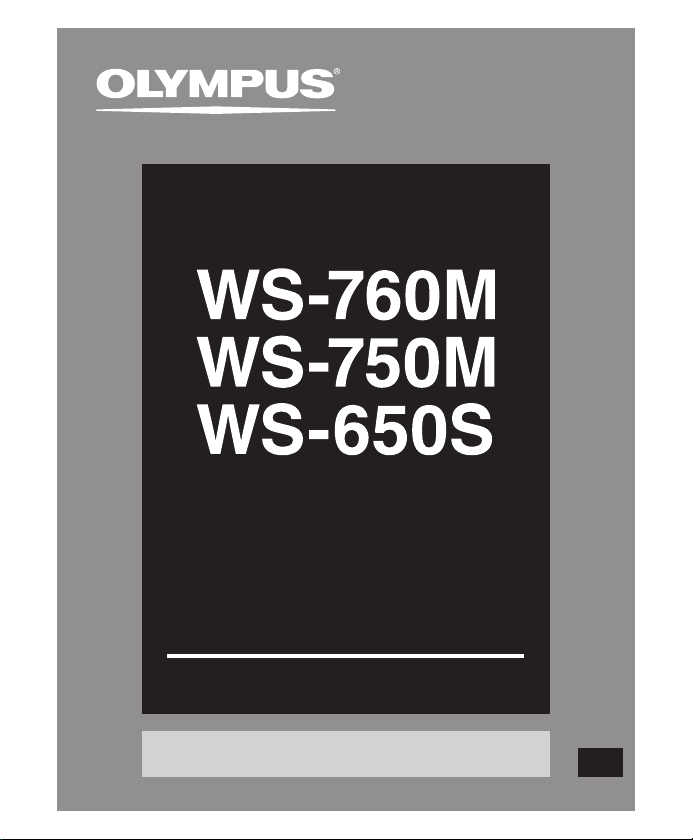
DIGITÁLIS
HANGRÖGZÍTŐ
RÉSZLETES
HASZNÁLATI ÚTMUTATÓ
Köszönjük, hogy az Olympus digitális hangrögzítőt választotta.
Kérjük, hogy a termék rendeltetésszerű és biztonságos
használata érdekében olvassa el ezt az útmutatót.
Az útmutatót tartsa könnyen hozzáférhető helyen, hogy
szükség esetén később is tanulmányozhassa.
Javasoljuk, hogy a sikeres felvételek érdekében a használat
előtt készítsen próbafelvételt és ellenőrizze a hangerőt.
Regisztrálja termékét a www.olympus-consumer.com/register
honlapon és élvezze az Olympus-tól kapot t további előnyöket!
HU
Page 2

Bevezetés
• A használati útmutató tar talma a későbbiekben előzetes értesítés nélkül módosulhat.
A termékek nevére és a modellszámra vonatkozó aktuális információért forduljon az
ügyfélszolgálatunkhoz.
• A kijelző és hangrögzítő ezen kézikönyvben látható ábrái különbözhetnek a tényleges
terméktől. Minden tőlünk telhetőt megteszünk a használati útmutató tartalmának
helyességéért, de amennyiben nem egyértelmű információt, hibát vagy hiányosságot talál
a szövegben, lépjen kapcsolatba az ügy félszolgálattal.
•
Az Olympus nem vállal felelősséget a termék meghibásodása következtében bekövetkező
adatvesztés, a nem az Olympus, illetve annak felhatalmazott szervize által végzett javítások,
illetve bármely más ok miatt bekövetkező passzív károkért vag y egyéb más káreseményekért .
Védjegyek és bejegyzett védjegyek
• Az IBM és a PC/AT az International Business Machines Corporation védjegye vagy
bejegyzett védjegye.
• A Microsof t, a Windows és a Windows Media a Microsoft Corporation bejegyzett védjegye.
• A Macintosh és az iTunes az Apple Inc. bejegyzett védjegye.
• A microSD és a microSDHC az SD Card Association bejegyzett védjegye.
• Az MPEG Layer-3 hangkódoló technológia a Fraunhofer IIS és a Thomson engedélyével
kerül felhasználásra.
• A EUPHONY MOBILE
TM
• A DVM
• A terméket az NEC Corporation licencét képező zajcsökkentő technológia alapján
A dokumentumban szereplő minden termék- és márkanév az adott tulajdonosok védjegye
vagy bejegyzett védjegye.
a DiMAGIC Corporation védjegye.
fejlesztették ki.
TM
a DiMAGIC Corporation védjegye.
HU
2
Page 3
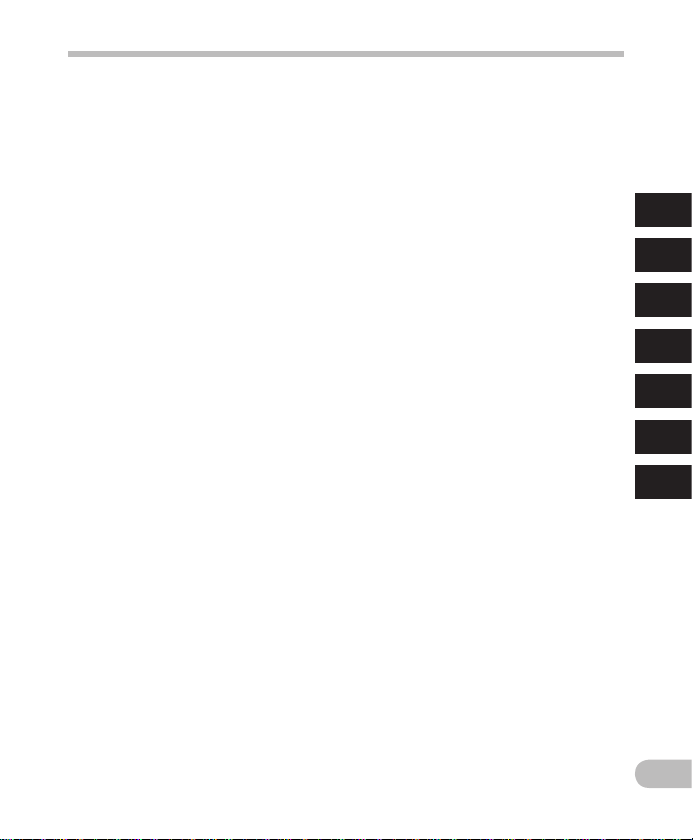
Tartalomjegyzék
Bevezetés
Bizto nságos és me gfelelő ha sználat .................. 4
1 Előkészítő lépések
Főbb jel lemzők .................................................. 6
A készü lék részei ............................................... 7
Kijelző ( LCD-panel) ....................................................8
Áramellátás .....................................................10
Az elem ek/akkumu látorok behe lyezése.................10
Elem-/ak ku mul áto r beá ll ít ás ok ............................... 12
Töltés számítógéphez való csatlakoztatással
USB-por ton keresz tül........................................12
Az USB-k ábel csatla koztatása a h álózati
adapter be (opcionáli s) a feltöltéshe z ...............13
A készülé k be/kikap csolása ....................................15
HOLD ................................................................16
Az idő és a d átum beáll ítása [Ti me & Date] ........17
Az idő és a d átum megvált oztatása ........................18
A microSD-kártya behelyezése és eltávolítása
A microSD -kárty a behelyezés e ............................... 19
A microSD -kárty a eltávolítá sa ................................20
A [Home] képe rnyő művele tei ...........................21
Megje gyzések a m appákhoz .............................22
Hangfe lvételek rög zítésére sz olgáló mappá k ........22
Zenesz ámok lejáts zására szo lgáló mappa ..............23
Mappá k és fájlok ki választ ása ..........................24
2 Felvétel
Felvéte l ............................................................25
A felvéte li helyzet mó dosítása [R ec Scene] ............27
Ajánlot t beállítás ok a felvétel kö rülményeitő l
függő en .............................................................28
Felvéte l külső mikro fon vagy más es zköz
haszná latával ....................................................2 9
3 Lejátszás
Leját szás ..........................................................31
Indexj el vagy ideig lenes jel beál lítása ....................35
A lejáts zás sebess égének megv áltoztatá sa ...........36
A hangfe lvétel egy ré szének többs zöri lejáts zása
A lejáts zási helyze t megváltoz tatása [Play S cene]
Törlés ............................................................... 39
Fájlok tör lése ...........................................................39
Mappa tö rlése ..........................................................39
4 Az FM rádió
(Csak a WS-760M típus esetén)
Az FM rádi ó használa ta .....................................41
Művele tek FM rádió mód ban.............................42
Rádióállomások automatikus
előbeá llítása [Auto -preset] .............................. 43
A vételi mó d módosítás a .........................................44
Rádióá llomás hozz áadása .......................................45
Felvéte l FM rádióból ........................................ 4 6
5 Menübeállítások
A menüb eállítás ok elvégzés e ...........................47
+ File Menu ............................................................49
, Rec Menu ............................................................49
- Play Menu ...........................................................53
. LCD/Sound M enu................................................56
/ Device Me nu .......................................................57
FM Menu .............................................................59
...19
Fájlok átr endezése [Re place] ..................................59
Fájlok szé tválasz tása [File Div ide] ..........................60
Az USB-o sztály mód osítása[USB S ettings] .............61
A hangrö gzítő formá zása [Forma t] ......................... 63
6 A hangrögzítő használata
számítógéppel
Működé si környezet .........................................65
Csatl akoztatá s a számítóg éphez.......................67
Leválas ztás a szám ítógépről ...................................68
Hangf ájlok átv itele a szám ítógépre .................69
A Window s Media Playe r használa ta .................70
Ablakn evek .............................................................. 70
Zenesz ámok másolás a CD-lemez ről .......................71
Zenefá jlok átvite le a hangrögzí tőre .......................72
Hangfá jlok másolás a CD-lemez re ...........................75
Az iTunes h asználat a ........................................77
Ablakn evek ..............................................................7 7
Zenesz ámok másolás a CD-lemez ről .......................78
Zenefá jlok átvite le a hangrögzí tőre .......................79
...37
...38
Hangfá jlok másolás a CD-lemez re ...........................80
Haszn álat a szám ítógép kül ső adattá rolójaké nt
7 Egyéb információk
Hibaü zenetek lis tája ........................................82
Hibae lhárítá s ...................................................83
Tartozé kok (opcioná lis) ....................................86
Műsza ki adatok ................................................87
Műsza ki segítsé g és támogat ás ........................91
1
2
3
4
5
6
7
...81
HU
3
Page 4
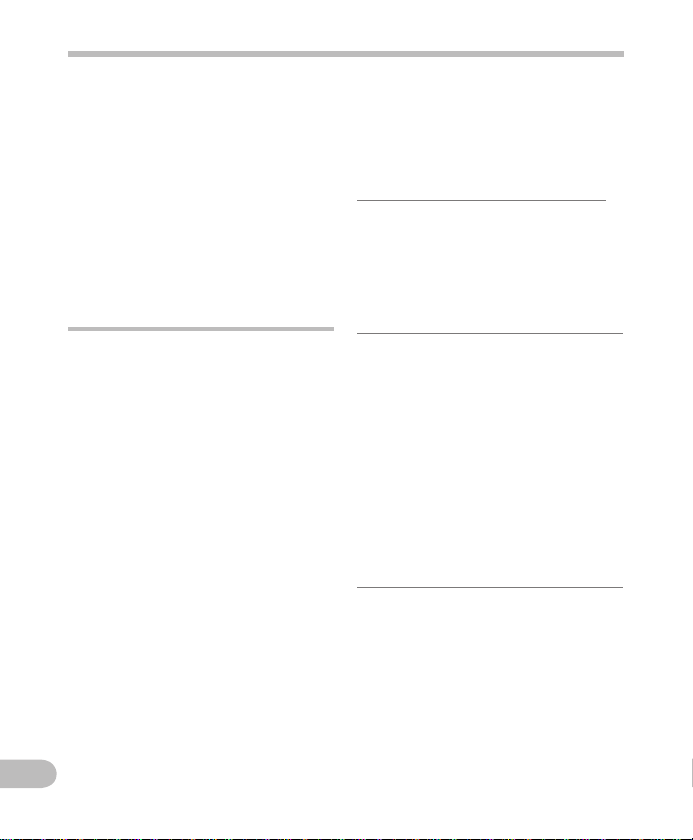
Biztonságos és megfelelő használat
Mielőtt használatba veszi az új
hangrögzítőjét, gondosan olvassa el
ezt a kézikönyvet, amely a készülék
biztonságos és rendeltetésszerű
használatát ismerteti. A kézikönyvet
a későbbi használat céljából tartsa
könnyen elérhető helyen.
A figyelmeztető jelzések fontos
•
biztonsági tudnivalókra hívják fel
a figyelmet. A személyi sérülés és
vagyoni károk elkerülése érdekében
fontos, hogy mindig elolvassa
ezeket a biztonsági információkat.
Általános óvintézkedések
• Ne hagyja a hangrögzítőt olyan
helyen, ahol hő vagy nedvesség
érheti, például nyáron közvetlen
napsugárzásnak kitett zárt
autóban vagy a strandon.
• Ne tárolja a készüléket erősen
nedves vagy poros helyeken.
• A készüléket ne tisztítsa szerves
oldószerekkel, például alkohollal
vagy lakkhígítóval.
• Ne tegye a hangrögzítőt
elektromos készülékek, például TV
vagy hűtő tetejére, vagy közelébe.
•
Ne készítsen, illetve ne játsszon
le felvételt mobiltelefon vagy
más vezeték nélküli berendezés
közelében, mivel ezen eszközök
interferenciát és zajt okozhatnak.
Zajhatás fellépésekor változtasson
helyet vagy vigye a hangrögzítőt az
említett berendezésektől távolabb.
• Ne tegye ki a készüléket homoknak
vagy más szennyeződésnek.
Ezek maradandó károsodást
okozhatnak.
• Kerülje az erős vibrációt vagy
rázkódást.
HU
• Ne szerelje szét, ne javítsa, illetve
ne alakítsa át a készüléket.
4
• Ne használja a készüléket
járművezetés (kerékpározás,
motorkerékpározás vagy
gokartozás) közben.
• Tartsa a készüléket gyermekektől
elzárva.
A vétellel kapcsolatos óvintézkedések:
A rádióvétel minőségét jelentősen
•
befoly ásolja az, hogy ho l használja
a készüléket. Ha gyenge a vétel,
a hangrögzítőt helyezze közelebb egy
ablakhoz, vagy tartsa távol más elektronikus
eszközöktől, például mobiltelefonoktól,
televíziók tól, fénycsövektől stb.
Adatvesztéssel kapcsolatos figyelmeztetés:
• A memóriában rögzített tar talom
sérülhet vagy törlődhet a készülék
szabálytalan kezelése, meghibásodása
vagy javítása során. Javasoljuk, hogy
a fontos tar talmat mentse el más
adathordozóra, például egy számítógép
merevlemezére.
• Az Olympus nem vállal felelősséget a
termék meghibásodása következtében
bekövetkező adatvesztés, a nem az
Olympus, illetve annak felhatalmazott
szervize által végzett javítások, illetve
bármely más ok miatt bekövetkező
passzív károkért vagy egyéb más
káreseményekért.
A rögzítéssel kapcsolatos óvintézkedések:
• Az Olympus nem vonható felelősségre a
fájlok a hangrögzítő vagy a számítógép
meghibásodása miat t bekövetkező
sérüléséért vagy törlődéséért.
• A szerzői jogi törvények szerint a szerzői
jog tulajdonosának kifejezett engedélye
nélkül a rögzített tartalmak kizárólag
magáncélra használhatók.
Page 5
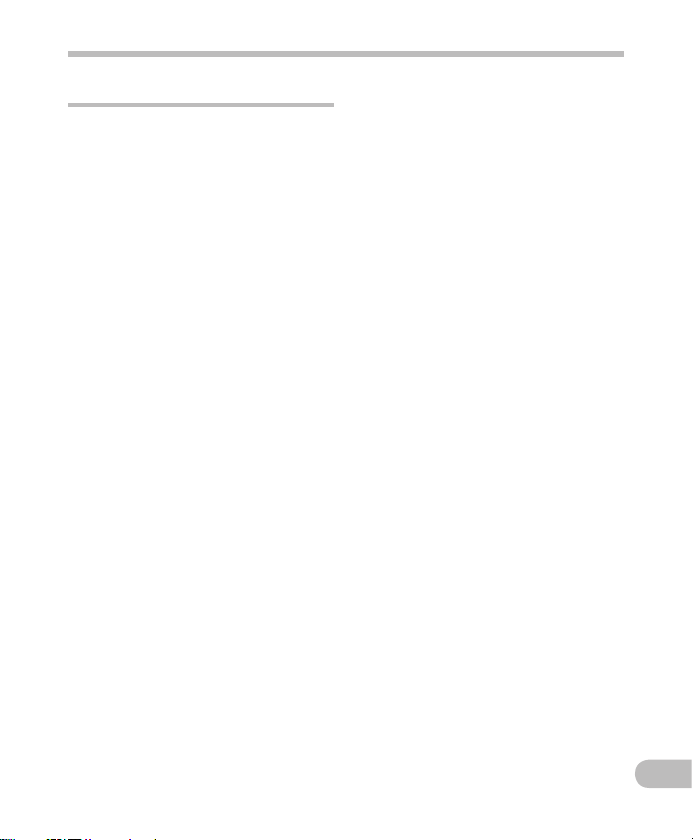
Biztonságos és megfelelő használat
Elemek/akkumulátorok
f Veszély:
• Az akkumulátort soha ne dobja
tűzbe, ne melegítse, ne zárja
rövidre és ne szerelje szét.
• Ne tartsa az akkumulátorokat
közvetlen napfénynek kitett, ill.
magas hőmérsékletű helyen, így
például felforrósodott járműben,
hőforrás közelében stb.
f Figyelmeztetés:
•
Ne forrasszon vezetéket vagy
kivezetéseket közvetlenül az
akkumulátorra, és ne alakítsa azt át.
•
Ne kösse össze az = és a -
kivezetéseket. Ez tüzet, túlmelegedést
vagy áramütést okozhat.
•
Az akkumulátorok szállításakor vagy
tárolásakor a kivezetések megóvása
érdekében mindig tegye az
akkumulátort a tokjába. Ne szállítsa
vagy tárolja az akkumulátorokat
más fémtárgyakkal (például
kulcstartó) együtt.
Ezen figyelmeztetés be nem
tartása tüzet, túlmelegedést vagy
áramütést okozhat.
• Ne csatlakoztassa az akkumulátort
közvetlenül az autóban található
szivargyújtóhoz vagy más
csatlakozóaljzathoz.
•
Ne helyezze be az akkumulátorokat
a = és - kivezetések fordított
helyzetében.
• Ha az akkumulátorból bármilyen
folyadék a szemébe kerül, azonnal
mossa ki bő vízzel és forduljon
orvoshoz.
• Ne próbáljon meg feltölteni alkáli,
lítium és más nem újratölthető
elemeket.
• Soha ne használjon sérült
burkolatú akkumulátorokat.
• Tartsa az akkumulátorokat
gyermekektől elzárva.
• Ha a termék használata során
bármi szokatlant – például
rendellenes zajt, hőfejlődést,
füstöt, égett szagot – tapasztal:
1 azonnal vegye ki az akkumulátort,
ügyelve arra, hogy ne égesse meg
magát, majd
2 kérjen segítséget a termék eladójától
vagy a helyi Olympus képviselet től.
• Az akkumulátorokat ne tegye
vízbe. A kivezetéseket ne érje víz.
• Ne szerelje le és ne sértse meg az
akkumulátorokat fedő szigetelő
borítást.
• Ne használja az akkumulátort
abban az esetben, ha szivárgást,
színváltozást vagy alakváltozást
észlel.
•
Húzza ki a töltőt, ha az akkumulátorok
töltése a meghatározott időn belül
nem fejeződik be.
• Ha az akkumulátorokból
bármilyen folyadék kerül a bőrére
vagy a ruhájára, azonnal mossa
le bő vízzel.
•
Az akkumulátorokat ne dobja tűzbe.
f Figyelem:
• Ne tegye ki az akkumulátorokat
erős ütésnek.
• A hosszabb idő óta
használaton kívüli újratölthető
akkumulátorokat használat előtt
mindig töltse fel.
• Az újratölthető akkumulátorok
élettartama korlátozott. Ha
a működési időtartam még az
újratölthető akkumulátorok teljes
feltöltése és a meghatározott
feltételek mellett is rövidebbé
válik, cserélje le azokat újakra.
HU
5
Page 6
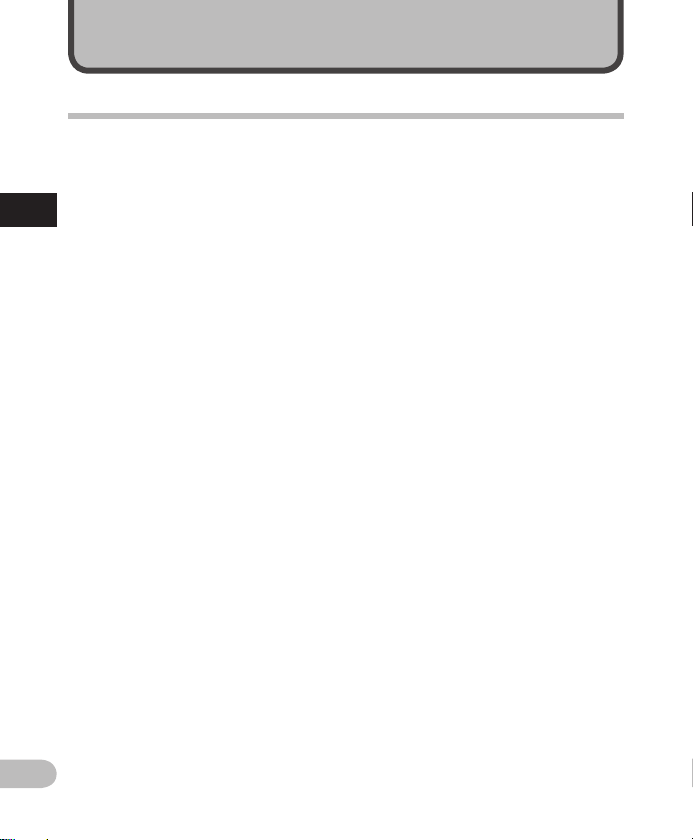
Előkészítő lépések
Főbb jellemzők
s Beépített sztereó FM rádió.
A hangrögzítő rádióként is
használható (csak a WS-760M
típus esetén) (☞ 41. oldal).
s Kétfunkciós hangrögzítő:
1
digitális hangrögzítő és digitális
zenelejátszó (csak a WS-760M
Főbb jel lemzők
és WS-750M típusok esetén)
(☞ 25. és 31. oldal).
s
Támogatja a nagy kapacitású
adathordozókat. A beépített
memórián kívül rögzíthet microSDkártyákra* is (☞ 19. oldal).
*
Csak a WS -760M é s WS-750M típusok eset én.
s
A készülé k támogatja a CD-minőségű
hangfelvételek rögzítésére alkalmas
lineáris PCM formát umot.
(csak a WS-760M és WS-750M
típusok esetén) (☞ 47. és 49. oldal).
s A kés zülék több formát umban
is képes rö gzíteni: például MP3
(MPEG-1 Audio Layer 3), illetve
Windows Media Audio (WMA)
formátumban (☞ 47. és 49. oldal).
s A kés zülékkel rögzített fe lvételek
mellet t a számítógépről átvi tt
*
, WMA és MP3 formátumú
WAV
fájlok is lejátszhatók.
A készüléket zenelejátszóként
is használhatja.
Csak a WS -760M é s WS-750M típusok eset én.
*
s
Beépített hangra induló felvételi
funkció (VCVA) (☞ 47. és 50. oldal).
s
A Low Cut Filter csökkenti
a környezetben lévő berendezések
hangját és az egyéb hasonló zajokat
felvétel közben (☞ 47. és 50. oldal).
s Egy irányított mikrofon
használatára képes szolgáltatást
is biztosít, amellyel választhat
a széles tartományú sztereó
felvétel és a kiváló minőségű
HU
irányított hangfelvétel
(☞ 47. oldal és 50. oldal).
6
s A készülék különböző felvételi
helyzet és lejátszási helyzet
beállításokkal rendelkezik, így
legjobb beállítást választhatja
a különböző felhasználási
helyzetekhez (☞ 27., 38., 47., 52.
és 55. oldal).
s Többféle ismétlési funkcióval
rendelkezik
s
A EUPHONY MOBILE természetes,
valósághű élményt nyújt a
hangminőség romlása nélkül (csak
a WS-760M és WS-750M típusok
esetén)
Módosíthatja a lejátszási
s
hangszínszabályozó beállításait
(csak a WS-760M é s WS-75 0M
típusok esetén) (☞ 47. és 55. oldal).
s Lehetősége nyílik a hangrögzítő
által MP3 vagy PCM*
formátumban rögzített fájlok
szétválasztására (☞ 60. oldal).
Csak a WS -760M é s WS-750M típusok eset én.
*
s
Az indexjel és az ideiglenes jel
szolgáltatással gyorsan megtalálhatja
a kívánt he lyeket (☞ 35. oldal).
s A lejátszási sebességet a kívánt
módon vezérelheti (☞ 36. oldal).
s Ha a hangrögzítőt közvetlenül
az USB-porthoz csatlakoztatja,
a számítógéphez kapcsolhatja
azt. Az adatok USB-kábel vagy
illesztőprogram szoftver nélkül
is átvihetők vagy menthetők
(☞ 69. és 81. oldal).
Ez a hangrö gzítő kompatibilis a z USB 2.0
porto kkal, így lehetővé tes zi a nagysebesség ű
adatátvitelt a számítógépekre.
s
USB-töltési funkcióval rendelkezik
(csak a WS-760M és WS-750M
típusok esetén) (☞ 12. oldal).
s
Háttérvilágított full-dot kijelzővel
(LCD-panellel) rendelkezik
(☞ 8. oldal).
(☞ 37., 47., 54. oldal).
(☞ 47. és 53. oldal).
Page 7
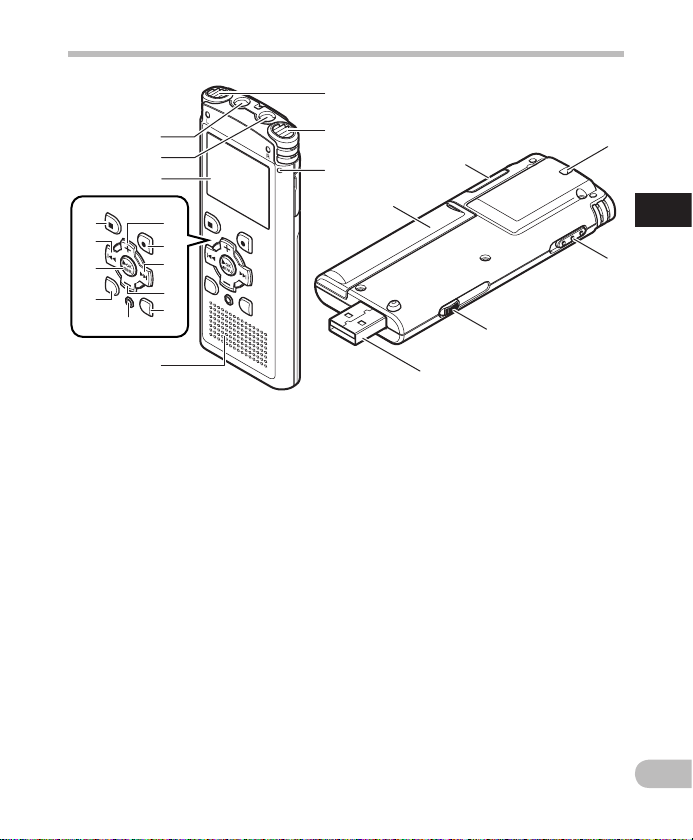
1
A készülék részei
4
5
6
&
^
%
$
1 Beépített sztereó mikrofon (B)
2 Beépített sztereó mikrofon (J)
3 Felvételt jelző lámpa
4
EAR
5
MIC
6 Kijel ző (LCD- panel)
7 Beépített hangszóró
8
+
gomb
9
REC
0 9 gomb
!
–
gomb
@
LIST
8
9
0
!
@
#
7
(fejhallgató) aljzat
(mikrofon) aljzat
(s) (Felvétel) gomb
gomb
2
3
*
#
ERASE
$
SCENE/INDEX
%
OK `/MENU
^ 0 gomb
&
STOP
* Akkumulátorfedé l
( Kártyafedél
) Szíj nyílása
-
POWER/HOLD
= USB-csatlakozó kioldója
q USB-csat lakozó
(
q
gomb
gomb
gomb
(4) gomb
kapcsoló
)
1
A készülék részei
-
=
HU
7
Page 8
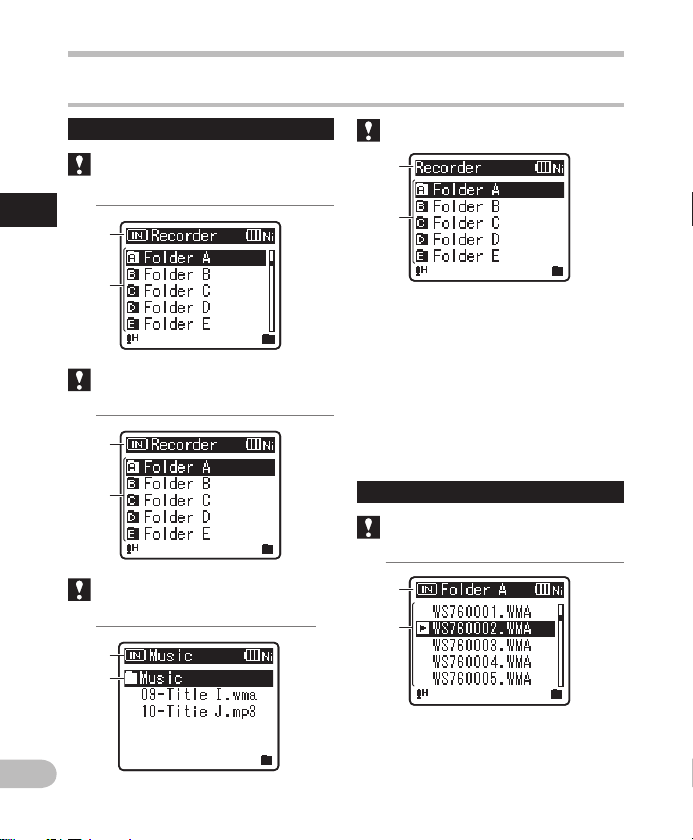
Kijelző (LCD-panel)
Mappalista megjelenítése
WS-760M esetén:
A [
1
A készülék részei
Recorder] mód kiválasztása esetén:
1
A készülék részei
WS-650S esetén:
1
2
HU
2
WS-750M esetén:
A [
Recorder] mód kiválasztása esetén:
1
2
WS-760M/WS-750M esetén:
A [
Music
] mód kiválasztása ese tén:
3
4
8
1 Rögzít ési adat hordozó jelzése*1,
[
Recorder
] mód jelzője,
Akkumulátor jelzője
2 Mappanév
3 Rögzít ési adat hordozó jelzése*1,
[
Music
] mód jelzője,
Akkumulátor jelzője
4 Mappanév
*1 Csak a WS-760M és WS-750M típusok
esetén
Fájllista megjelenítése
WS-760M/WS-750M esetén:
A [
Recorder
] mód kiválasztása ese tén:
1
2
Page 9
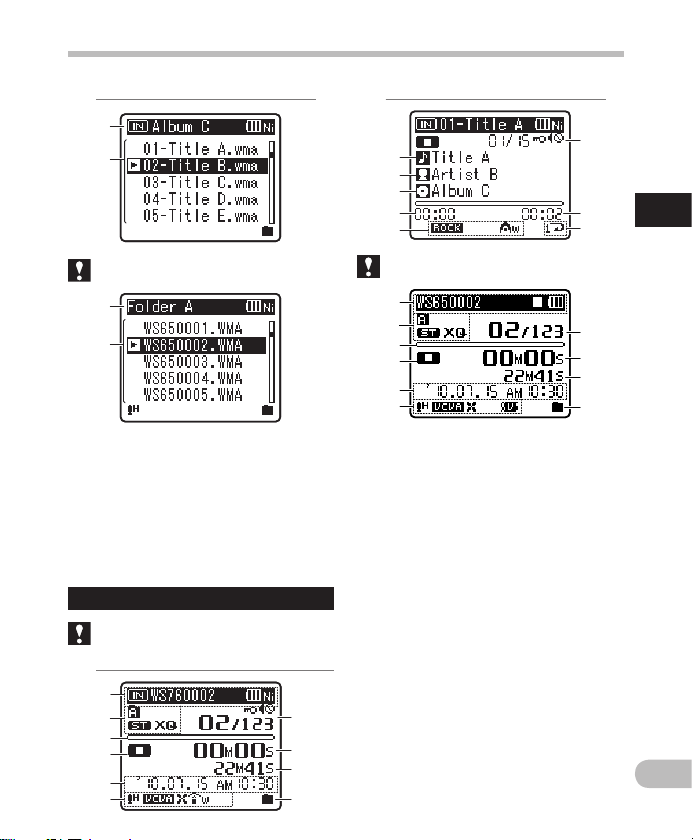
A [
Music
] mód kiválasztása ese tén:
3
4
A készülék részei
A [
Music
] mód kiválasztása ese tén:
!
@
#
$
%
^
&
*
1
A készülék részei
WS-650S esetén:
1
2
1 Rögzítési adathordozó jelzése*1,
Mappanév, Akkumulátor jelzője
2 Fájl név
3 Rögzít ési adat hordozó jelzése*1,
Mappanév, Akkumulátor jelzője
4 Fájl név
*1 Csak a WS-760M és WS-750M típusok
esetén
Fájl megjelenítése
WS-760M/WS-750M esetén:
A [
Recorder] mód kiválasztása esetén:
1
2
3
4
5
6
7
8
9
0
WS-650S esetén:
1
2
3
4
5
6
7
8
9
0
1 Rögzítési adathordozó jelzése*1,
Fájlnév, Akkumulátor jelzője
2 Mappa jelölése
,
Felvétel mód jelzése
3 Felvétel módban:
Rendelkezésre álló memóriát jelző sáv
Lejátszás módban:
Lejátsz ási pozíciót jelző sáv
4 Felvétel/lejátszás állapotjelzője
5
Felvétel dátuma és ideje
6 [ ?] Mikrofon érzékenységének
jelzője,
[û] VCVA-jelző,
[Æ]
Hangszinkronizálás
jelzője,
[%] Noise Cancel jelző*1,
[$] Voice Filter jelző,
[0] Low Cut Filter jelző,
[≤] Zoom Mic jelző*2
HU
9
Page 10
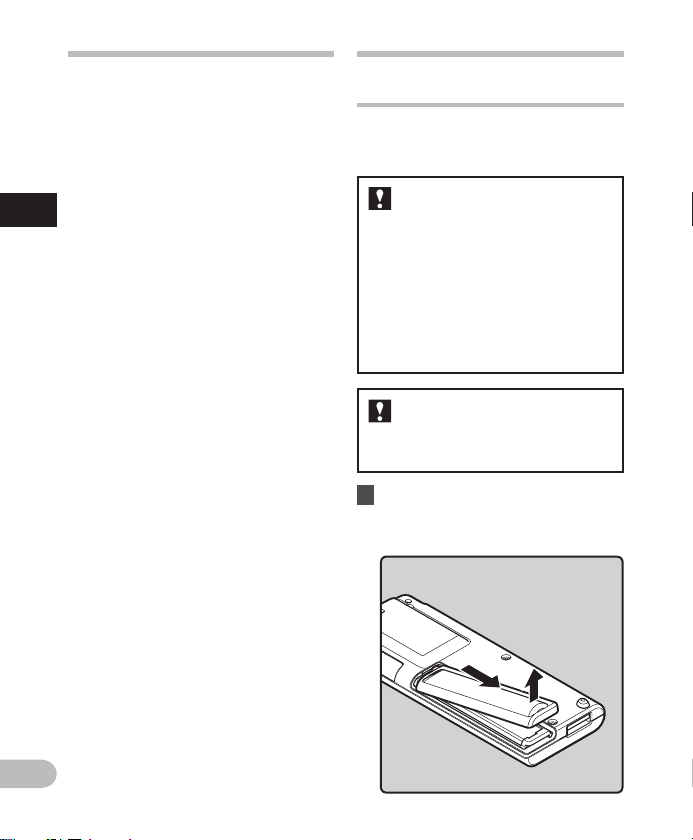
A készülék részei
Áramellátás
7 [í] Törlésvédelem jelzője,
[Ø]
Hangszóró némításának jelzője,
Aktuális fájl száma/A mappába
rögzített összes fájl száma
Felvétel módban:
8
Eltelt felvételi idő
Lejátszás módban:
1
Eltelt lejátszási idő
A készülék részei/Áramellátás
9 Felvétel módban:
Hátralévő felvételi idő
Lejátszás vagy leállítás módban:
Fájl h ossza
0 Lejátszási mód jelzése
! Cím
@ Előadó neve
# Album neve
$ Eltelt lejátszási idő
%
[∞] EUPHONY jelző*1
[ù] Hangszínszabályozó
jelzője*1
^ Aktuális fájl száma/A mappába
rögzített összes fájl száma
[í] Törlési zárolás jelzője,
[Ø] Hangszóró némításának
jelzője
& Fájl hoss za
* Lejátszási mód jelzése
*1 Csak a WS-760M és WS-750M típusok
esetén
*2 Csak a WS-760M típus esetén
Az elemek/akkumulátorok behelyezése
A készülék Ni-MH újratölthető
akkumulátorokkal vagy AAA alkáli
elemekkel használható.
WS-760M/WS-750M esetén:
• A hangrögzítő feltöltésekor
győződjön meg róla, hogy a
megadott Ni-MH újratölthető (BR401)
akkumulátorokat használja.
•
A mellékelt újratölthető akkumulátorok
nincsenek teljesen feltöltve. Az egység
használata előtt, vagy ha sokáig nem
használta, ajánlott folyamatosan tölteni
az akkumulátort, amíg teljesen fel nem
töltődik (☞ 12. oldal).
WS-650S esetén:
• A készülék nem képes az újratölthető
akkumulátorok feltöltésére.
1 Enyhén nyomja le az
akkumulátorfedelet a nyílnál,
és csúsztassa ki.
HU
10
Page 11
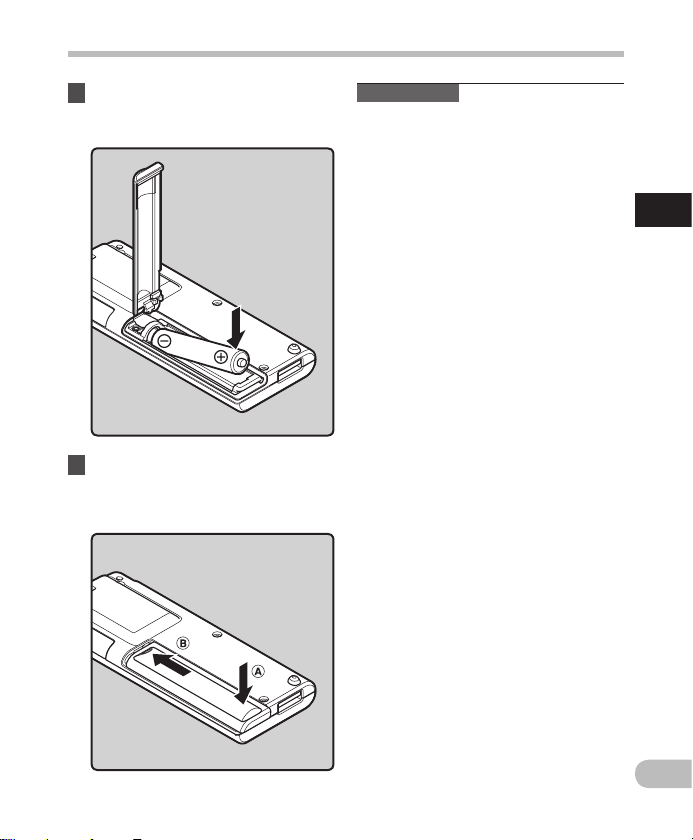
Áramellátás
2 Helyezzen be AAA méretű alkáli
elemeket, figyelve a megfelelő =
és - pólusokra.
3
Az akkumulátorfedél bezárásához
nyomja a fedelet az A irányba,
majd a B iránynak megfelelően
csúsztassa a helyére.
Megjegyzések
• A hangrögzítőben nem használhatók
mangán akkumulátorok/elemek.
• Az elemek lecserélésekor AAA méretű
alkáli elemek vagy Olympus Ni-MH
újratölthető akkumulátorok használata
ajánlott.
• Az elemek cseréje előtt győződjön meg
arról, hogy leállította a hangrögzítőt.
Ha az elemeket/akkumulátorokat
a készülék működése közben távolítja el,
a meghibásodást, például a fájl sérülését
stb. okozhatja. Ha éppen felvételt készít
egy fájlba, és lemerülnek az elemek /
akkumulátorok, akkor a jelenleg rögzített
fájl elveszik, mer t a fájl fejléce nem
zárható le. Fontos, hogy az elemeket/
akkumulátorokat azonnal cserélje
ki, amint az akkumulátorjelzőn egy
kettőskeresztet lát.
• Ha a lemerült elemek/akkumulátorok
kicserélése 1 percnél hosszabb
időt vesz igénybe, vagy ha rövid
időközönként ismétlődően cserélgeti
azokat,
előfordulhat, hogy ismét meg
kell adni az elem-/akkumulátor- és
időbeállítások at. Ebben az esetben
megjelenik a [Battery] képernyő. Erről
részletesebben az "Elem-/akkumulátor
beállítások" című fejezetben (☞ 12.
oldal) olvashat.
• Távolítsa el az elemeket, ha a készüléket
hosszabb ideig nem fogja használni.
• Az újratölthető akkumulátorok cseréjekor
biztosítsa, hogy Ni-MH újratölthető
akkumulátorokat használjon (opcionális).
Ha más gyártó termékeit használja, az
károsíthatja a hangrögzítőt, ezért ezt
kerülni kell.
1
Áramellátás
HU
11
Page 12
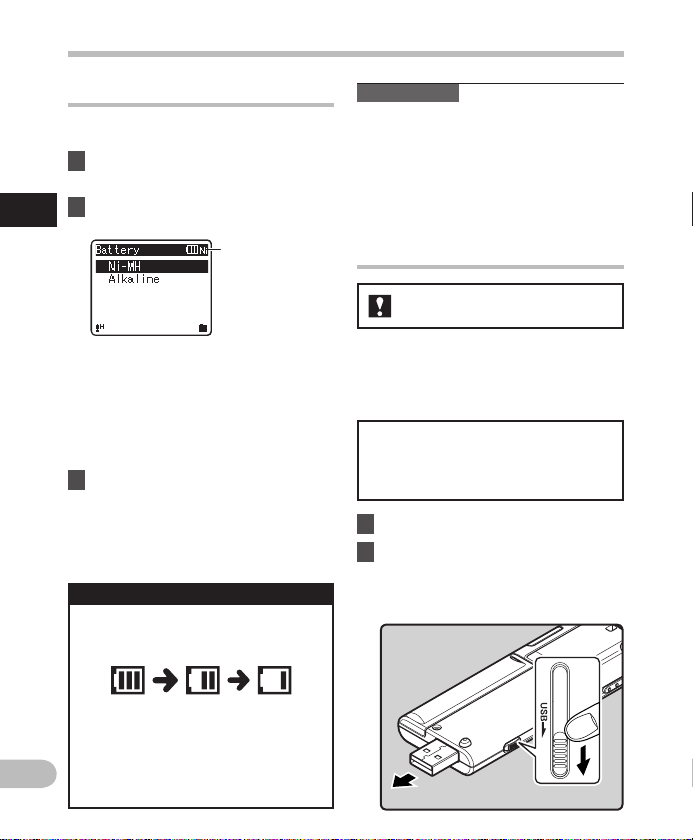
Áramellátás
Elem-/akkumulátor beállítások
Kiválas ztásával beállíthatja az éppen
használt elem-/akkumulátortípust.
1
Cserélje ki az elemet/akkumulátort,
majd kapcsolja be a hangrögzítőt.
2 Nyomja meg a + vagy − gombot
1
a beállítás módosításához.
Áramellátás
[Ni-MH] (õ):
Olympus Ni-MH újratölthető
akkumulátor (BR401) használata
esetén válassza ki.
[Alkaline] (ú):
Kereskedelmi forgalomban
beszerezhető alkáli elemek
használata esetén válassza ki.
3 A beállítás elvégzéséhez nyomja
meg az OK `/
• Ha a kijelzőn villog az "óra" jelzés,
tekintse meg "Az idő és a dátum
beállí tása [Time & Date]" című
fejezetet (☞ 17. oldal).
Akkumulátor jelzője
A kijelzőn látható akkumulátorjelző
megváltozik, amint az elemek merülni
kezdenek.
MENU
Elem/akkumulátor
típusa
gombot.
Megjegyzés
•
Hang- vag y zenefájl lejátszása közben
előfordulhat, hogy a hangrögzítőben
a hangerő miatt az el emek/akkumul átorok
leadott feszültsége lecsökken, majd
a készülék l eáll, még akkor is, ha a z
akkumulátorjelzőn a [º] j elzés látható.
Ebben az e setben állítsa k isebbre a hanger őt.
Töltés szám ítógéphez való
csatlakoztatással USB-porton keresztül
WS-760M/WS-750M esetén:
Feltöltheti az akkumu látort, ha egy számítógép
USB-por tjához csatlakoztatja. Töltéskor
biztosítsa, hogy megfelelően helyezze be
a hangrögzítőbe a (mellékelt) újratölthető
akkumulátorokat/elemeket (☞ 10. oldal).
Ne tölt sön primer el emeket, pél dául
alkáli v agy lítium el emeket. Ez az
elem szivárgását, túlmelegedést és a
hangrögzítő meghibásodását okozhatja.
1 Indítsa el a számítógépet.
2
Csúsztassa ki az USB-csatlakozót
a készülékből a USB-kioldó
karjának nyíllal jelölt irányba
történő eltolásával.
HU
12
•
Ha a kijelzőn megjelenik a [æ] jel,
a lehető leghamarabb cserélje
ki az elemeket/akkumulátorokat.
Ha az elemek lemerültek, a kijelzőn
megjelenik a [s], valamint a
[Battery Low] jelzés, és a készülék leáll.
Page 13
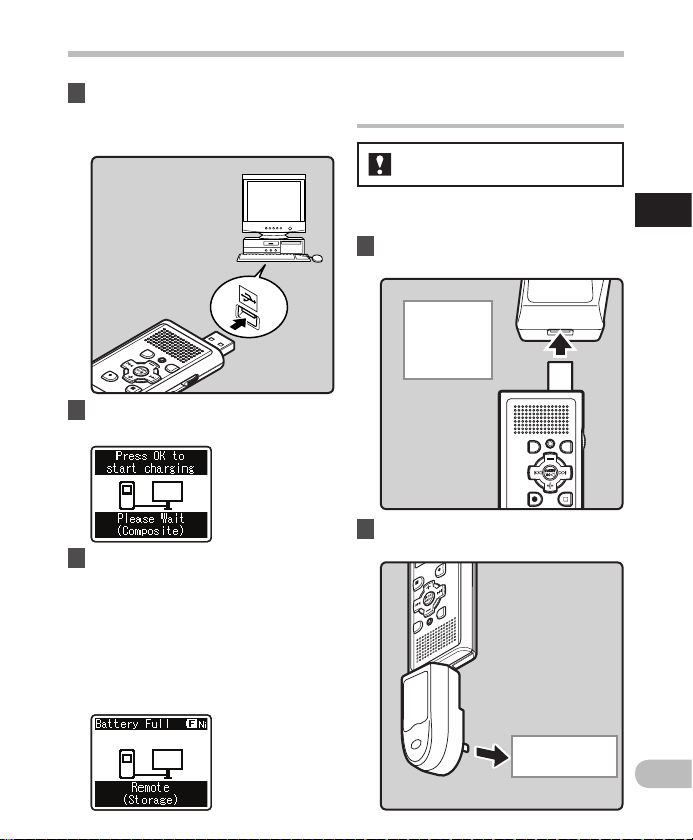
Áramellátás
3 Győződjön meg arról, hogy
a hangrögzítő le van állítva,
majd csatlakoztassa azt
a számítógép USB-portjához.
4 A töltés megkezdéséhez nyomja
meg az OK `/
MENU
gombot.
5 A töltés akkor fejeződik be,
amikor az akkumulátor jelzőjén
a [¿] jel látható.
Tölté si idő: körülbelül 3 óra *
*
Ez a becsült idő, ami alatt a készülék
az újratölthető akkumulátorokat
szobahőmérsékleten üresről teljesen
feltölti. A töltési idő az akkumulátorok
kapacitásától és állapotától függően
változhat.
Az USB-kábel c satlakoztatása a hálóz ati
adapterbe (opcionális) a feltöltéshez
WS-760M/WS-750M esetén:
A töltés USB- csatlakozóval rendelkező hálózati
adapterrel (A514) is elvégezhető (opcionális).
1 Csatlakoztassa a hangrögzítőt
a hálózati adapte r USB-portjához.
Az USB-
csatlakozóval
rendelkező
hálózati
adapter (A514)
USB-aljzat ához
2
Csatlakoztassa a hálózati
adaptert a fali csatlakozóaljzatba.
1
Áramellátás
A fali
csatlakozóaljz atba
HU
13
Page 14
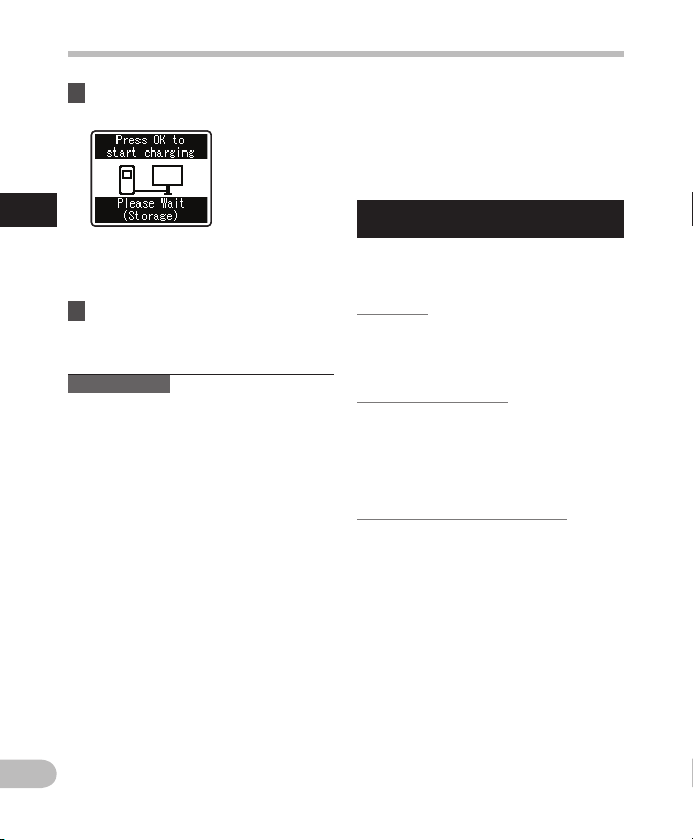
Áramellátás
3 A töltés megkezdéséhez nyomja
meg az OK `/
MENU
gombot.
1
Áramellátás
•
Amíg az [USB Connect] beállítás
nincsen az [AC Adapter] értékre állít va,
a [Please wait] üzenet látszik a kijelzőn
(☞ 61. oldal).
4 A töltés akkor fejeződik be, amikor
az akkumulátor jelzőjén a [¿]
jel látható.
Megjegyzések
•
A hangrögz ítő nem tölthető, ha a szá mítógép
nincs be kapcsolva. Ez enkívül nem tölthe tő,
ha a számítógép nem fu t, vagy ha készenléti,
hiberná lt vagy alvó módban va n.
•
Ne tölt se a készülé ket USB-el osztón ker esztül.
• Helyezze be a termékhez kapott
újratölthető akkumulátort, majd állítsa
a [Battery] beállítást a [Ni-MH] értékűre.
Amíg a [Battery] beállítás az [Alkaline]
értékre van állítva, nem töltheti újra az
akkumulátort (☞ 12. oldal).
• Nem töltheti fel, ha a [ø]*1 vagy
a [√]*2 jel villog. 5 °C és 35 °C
közötti hőmérsékleten töltse fel
az akkumulátorokat/elemeket.
*1 [ø]: Amikor a környező hőmérséklet
alacsony.
*2 [√]: Amikor a környező hőmérséklet
•
• Győződjön meg arról, hogy az USB-
HU
• A helyzettől függően használja a kapott
14
magas.
Ha a haszná lati idő észrevehet ően rövidebbé
válik még akkor is, miut án teljesen feltöltöt te
az eleme ket, cserélje le a zokat újakra.
csatlakozót megfelelően helyezte be.
Ellenkező esetben a hangrögzítő nem fog
megfelelően működni.
USB-hosszabbítókábelt.
Ne használjon más USB-hosszabbítókábelt,
•
mint a kapott kábel.
Ha más gy ártótól szárma zó kábelt használ,
az károsíthatja a hangrögzítőt. Ne használja
a kapot t USB-hosszab bítókábelt más
gyártóktól származó készülékekkel.
Az újratölthető akkumulátorokkal kapcsolatos
óvintézkedése k
Alaposan olvassa el a következő leírásokat,
ha Ni-MH újratölthető akkumulátorokat
használ.
Lemerülés:
Az újratölthető akkumulátorok önmaguktól
lemerülnek, ha nem használja azokat.
Minden használat előtt töltse fel az
akkumulátorokat.
Működési hőmérséklet:
Az újratölthető akkumulátorok kémiai
folyamatokra épülő termékek. A z
újratölthető akkumulátorok teljesítménye
változhat még akkor is, ha azok az ajánlott
hőmérséklettartományon belül üzemelnek.
Ez az ilyen termékek alapvető tulajdonsága.
Ajánlott hőmérséklettartomány:
A készülék műkö dtetésekor:
0–42 °C
Tölté s:
5–35 °C
Hosszú idejű tárolás:
–20–30 °C
Az újratölthető akkumulátoroknak a fenti
hőmérséklettar tományokon kívüli használata
a teljesítmény és az akkumulátorok
élettartamának csökkenéséhez vezethet.
Amennyiben hosszabb ideig nem tervezi
a készülék használatát, vegye ki az
akkumulátorokat, és tárolja a készüléktől
elkülönítve. Ezzel megelőzhető az
akkumulátorok szivárgása, illetve
rozsdásodása.
Page 15
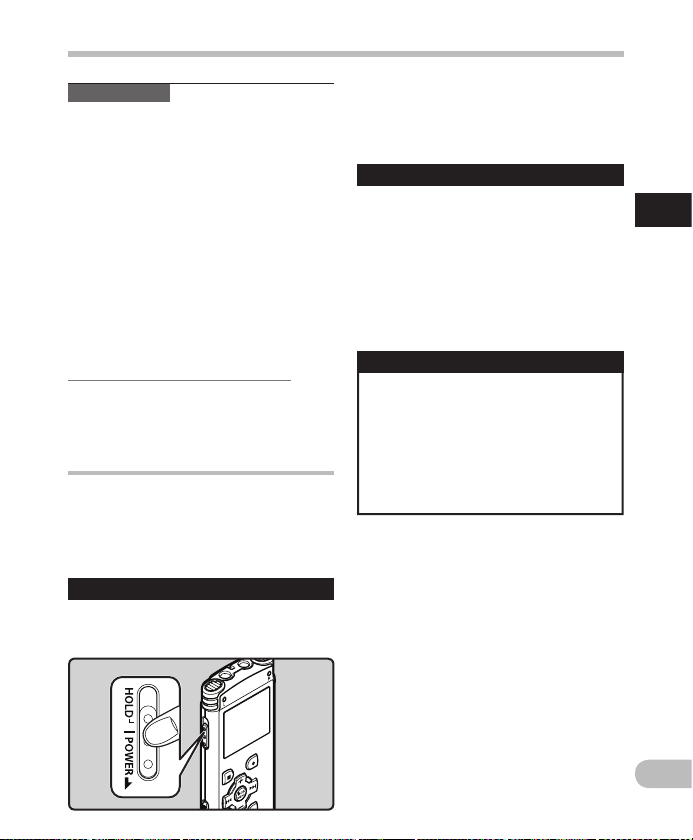
Áramellátás
Megjegyzések
•
Ez a készülé k az akkumulátorok /elemek teljes
feltöltésé re lett tervezve , az akkumulátorok
energiaszintjétől függetlenül. Az újonnan
vásárol t, vagy már hossza bb ideje – több mint
2 hónapja – ne m használt az újratölt hető
akkumul átorokat a legjob b eredmény elérés e
érdekébe n ajánlott 2–3 alkalom mal teljesen
feltölteni és kisütni.
•
Az újratölthető akkumulátorok kidobásakor
mindig vegye gyelembe a vonatkozó
jogszabályokat és rendeleteket. A megfele lő
kidobás érdekében lépjen kapcsolatb a
a helyi újrahasznosító központtal.
• Ha a Ni-MH újratölthető akkumulátorok
nem merültek le teljesen, a kidobás
előtt győződjön meg arról, hogy ne
alakulhasson ki rövidzárlat (például
a csatlakozó felületek leragasztásával).
Németországi ügyfeleink számára:
Az Olympus az elemek környezetbarát
kezelésének biztosítására a németorsz ági
GRS (akkumulátorok kezelésére szakosodott)
szervezettel áll szerződésben.
A készülék be/kikapcsolása
Amikor a hangrögzítőt nem használja,
az elem vagy akkumulátor terhelésének
minimálisra csökkentése érdekében
kapcsolja ki az t. Kikapcsolt állapotban
a meglévő adatok, a módbeállítások
és az óra beállításai megmaradnak.
A készülék bekapcsolása
Ha a készülék ki van kapcsolva,
csúsztassa a
a nyíllal jelzett irányba.
POWER/HOLD
kapcsolót
• A kijelző és a készülék bekapcsol.
• Az újrakezdési funkcióval a készülék a
memóriának arra a megállási pozíciójára
áll, amelynél ki lett kapcsolva.
A készülék kikapcsolása
Csúsztassa a
POWER/HOLD
kapcsolót
a nyíllal jelzett irányba, majd
legalább 0,5 másodpercig tartsa ott.
• A kijelző és a készülék kikapcsol.
• Az újrakezdési funkció megjegyzi a
készülék kikapcsolásakor érvényes
megállási pozíciót.
Energiatakarékos mód
Ha a hangrögzítő bekapcsolt állapotban
legalább 10 percig (alapértelmezés)
használaton kívül marad, a kijelző
kikapcsol, és a készülék energiatakarékos
módra vált (☞ 57. oldal)
• Az energiatakarékos módból
történő kilépéshez nyomja
meg bármelyik gombot.
.
1
Áramellátás
HU
15
Page 16
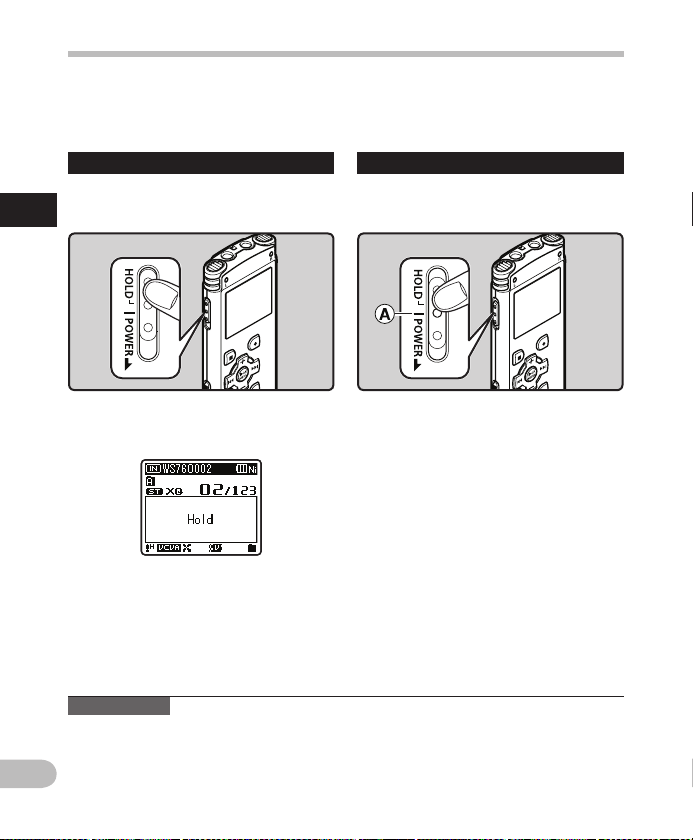
HOLD
Ha a hangrögzítőt HOLD módba állítja, az aktuális működési helyzet megmarad, és a gombok
nem használhatók. Ez a funkció akkor hasznos, ha a készüléket zsebben vagy táskában
hordja. Használatával a hangrögzítés során is elkerülhetők a véletlen gombnyomások.
A hangr ögzítő HOLD mó djának be kapcsol ása
Csúsztassa a
a [
HOLD
1
HOLD
• Ha a kijelzőn megjelenik a [Hold] jelzés,
a készülék HOLD módban van.
Megjegyzések
• Ha bármely gombot megnyomja, miközben a készülék HOLD módban van, a kijelzőn
lévő óra 2 másodpercig villog, de a hangrögzítő nem lép működésbe.
• Ha a készüléket lejátszás (felvétel) közben HOLD módra állítja, a hangrögzítőt egyik
gombbal sem lehet működtetni, azonban a lejátszás (felvétel) állapota nem változik.
HU
(Ha a lejátszás vagy a felvétel a rendelkezésre álló memória teljes felhasználása miat t
befejeződik, a készülék leáll).
16
POWER/HOLD
] pozícióba.
kapcsolót
Kilép és a HOLD módbó l
Csúsztassa a
az A pozícióba.
POWER/HOLD
kapcsolót
Page 17
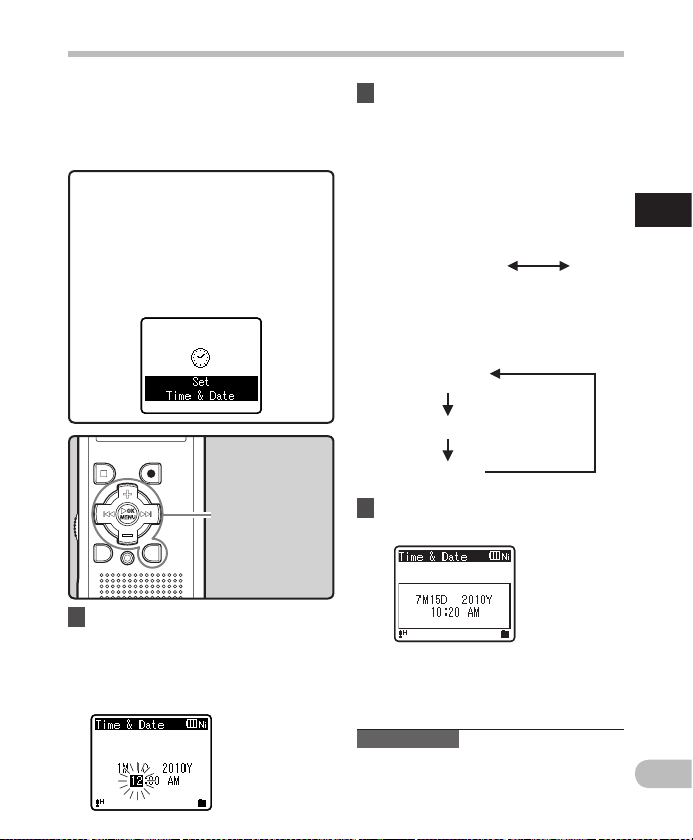
Az idő és a dátum beállítása [Time & Date]
Ha beállította az időt és a dátumot,
a készülék automatikusan tárolja a
hangfájlok felvételének időpontját a fájllal
együtt. A dátum és az idő beállítása esetén
könnyebben kezelhetők a fájlok.
A készülék megvá sárlását követő
első használatkor, vagy ha hosszú
ideig nem haszn álta a készüléket
és behe lyezi az elemeket vagy
akkumulátorokat, megjelenik
a [
Set Tim e & Date
az "
óra
" jelzés villog , végezze
el a beállítást a z 1. lépéstől .
] üzenet. Ha
+−
gomb
9 0 gomb
OK `/MENU
LIST
gomb
gomb
1 A beállítandó elem
kiválasztásához nyomja
meg a 9 vagy 0 gombot.
• Válasszon az "Hour", " Minute",
"Ye ar", "Month" és "Day" elemek
közül a villogó pont segítségével.
2 A beállításhoz nyomja meg
a + vagy − gombot.
• A következő elem kiválasztásához
nyomja meg a 9 vagy 0 gombot,
a beállít áshoz pedig haszná lja a + vagy
−
gombot.
•
Beállíth atja, hogy a készülék a z időt 12
vagy 24 órás formátumb an jelezze ki.
Ezt az ó ra és a perc beállítás a közben a
LIST gomb megnyo másával teheti meg.
Példáu l: 10: 38 P.M
10:3 8 PM
(Kezdeti beáll ítás)
• Kiválas zthatja a "Month", "Day" és
"Ye ar" sorrendjét, ha a beállításukkor
megnyomja a LIST gombot.
Példáu l: 2010. július 15.
7M 15D 2010Y
(Kezdeti
beállítás)
15D 7M 2010Y
2010Y 7M 15D
22:38
3 A beállítás elvégzéséhez nyomja
meg az OK `/
• Az óra elindul a megadott dátumtól
és időponttól. Az időjelzésnek
megfelelően nyomja meg
az OK `/MENU gombot.
Megjegyzés
• Ha a beállítás közben megnyomja
az OK `/MENU gombot, a készülék
az addig beállított ér tékeket menti.
MENU
gombot.
1
Az idő és a d átum beállít ása
HU
17
Page 18
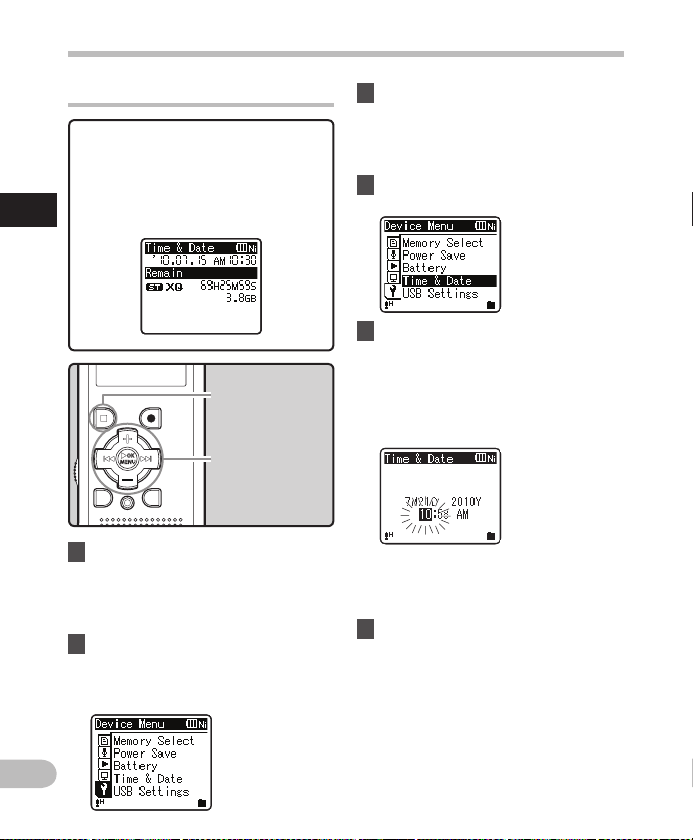
Az idő és a dátum beállítása [Time & Date]
Az idő és a dátum megváltoztatása
Amikor a készülék leállítás módban
van, nyomja meg és tartsa lenyomva
a STOP (4) gombot a [Time & Date] és
a [Remain] kijelzéséhez. Ha az aktuális
idő és a dátum beállítása helytelen,
1
használja a következő eljárást.
Az idő és a d átum beállít ása
STOP
+−
gomb
9 0 gomb
OK `/MENU
1 Miközben a hangrögzítő leállítás
módban van, nyomja le és tartsa
nyomva az OK `/
• Megjelenik a menü a képernyőn
(☞ 47. oldal).
2
Nyomja meg a + vagy −
[
Device Menu] lap kiválasztásához.
•
Módosíthatja a menü megjelenítését,
ha mozgatja a beállítások lap kurzorát.
MENU
(4 ) gomb
gomb
gombot.
gombot a
3 Nyomja meg az OK `/
a 9
gombot , hogy a kurzort a
MENU
beállítani kívánt elemhez mozgassa.
• A [Device Menu] jelzés jelenik meg
a kijelzőn.
4
Nyomja meg a + vagy −
[
Time & Date
] elem kiválasztásához.
5 Nyomja meg az OK `/
gombot a
MENU
vagy a 9 gombot.
• [Time & D ate] elem megjelenik
a képernyőn.
• Az "óra" jelzés villogni kezd
a képernyőn, így jelzi az idő és
dátum beállításának kezdetét.
A következő lépések megegyeznek
"Az idő és a dátum beállítása
[Time & Date]" című fejezetben
leírt 1–3. lépéssel (☞ 17. oldal).
6 Nyomja meg a
STOP
(4) gombot
a menüképernyő bezárásához.
vagy
HU
18
Page 19
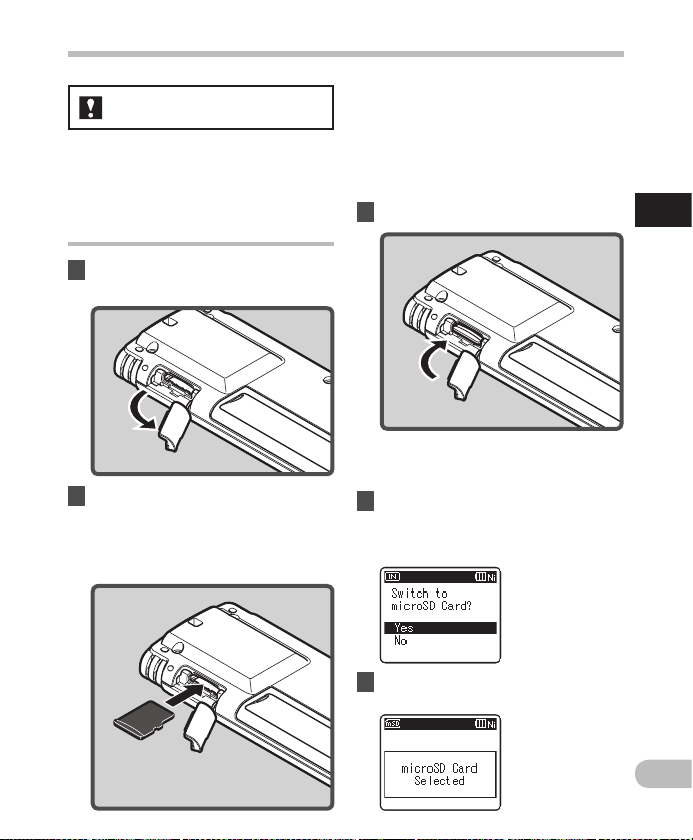
A microSD-kártya behelyezése és eltávolítása
• Amennyiben a microSD -kártyát
WS-760M/WS-750M esetén:
Az útmutató kézikönyvben jelzett "microSD"
jelölés a microSD és a microSDHC eszközökre
is vonatkozik. A hangrögzítő kereskedelemben
megvásárolható microSD-kárt yákkal és
a beépített memóriával is használható.
A microSD-kártya behelyezése
1
Amikor a készülék leállított módban
van, nyissa ki a kár tyatartó fedelét .
2
Fordítsa a microSD -kártyát a
megfelelő irányba, és helyezze be
a nyílásba az ábrán látható módon.
• A behelyezés közben tartsa
egyenesen a microSD-kártyát.
nem megfelelően vagy pedig ferdén
helyezi be, az beszorulhat, illetve
megsérülhet az érintkezőfelülete.
• Ha a microSD-kártyát nem csúsztatta
be teljesen a helyére, akkor az
adatátvitel nem lehetséges.
3
Csukja vissza a kártyatartó fedelét.
• A microSD-kártya behelyezésekor
megjelenik a rögzítési adathordozók
közötti váltás képernyője.
4 Ha a hangfelvételt microSD-
kártyára rögzíti, nyomja meg a +
vagy − gombot, és válassza ki
a [
Yes
] lehetőséget.
1
A microSD-kártya behelyezése és eltávolítása
5 A beállítás elvégzéséhez nyomja
meg az OK `/
MENU
gombot.
HU
19
Page 20

A microSD-kártya behelyezése és eltávolítása
Megjegyzések
• Lehetősége van arra is, hogy a rögzítés
helyét a beépített memóriára módosítsa
(☞ 47. és 57. oldal).
Néhány ese tben, ha a microSD- kártyák
•
formáz ását (üzembe helye zését) egy másik
készüléke n, például egy sz ámítógépen
hajtott a végre, a rögzítő nem ism eri fel
a kárt yát. Emiatt a kár tya formázását ezen a
1
hangrögzítőn hajtsa végre (☞ 63. oldal).
A microS D-kárty a behelyezése é s eltávolítás a
A microSD-kártya eltávolítása
1 Amikor a készülék leállított
módban van, nyissa ki
a kártyatartó fedelét.
2
Nyomja befelé a microSD-kártyát,
amíg ki nem old, majd hagyja
kilökődni azt.
• A microSD-kártya láthatóan kicsúszik
a foglalatból, és biztonságosan
eltávolítható.
• Ha a microSD kár tya kivételekor
a kiválasztott memória beállítása
[microSD Card], akkor e beállítás
automatikusan átvált a [Built-in
Memory] értékre.
3
Csukja vissza a kártyatartó fedelét.
Megjegyzések
• Ha a microSD-kárt ya betolását követően
túl hamar engedi fel az ujját, a kártya
kirepülhet a foglalatból.
• A microSD-kártya behelyezése előtt
szüntesse meg a kárt ya írásvédett
állapotát. A hangrögzítővel használható
microSD-kártyák listáját az Olympus
weboldalán tekintheti meg.
• Lehet, hogy a hangrögzítő nem ismeri
fel megfelelően a készülékkel nem
kompatibilis microSD-kártyákat.
• Amennyiben a készülék nem ismeri
fel a microSD -kártyát, távolítsa el
a microSD-kártyát, és helyezze be ismét,
hátha mégis felismeri a hangrögzítő
a microSD-kárt yát.
• Az írás és a törlés ismételt végrehajtása
esetén a microSD-kártya feldolgozási
teljesítménye csökken. Ebben az esetben
végezze el a microSD-kártya formázását
(☞ 63. oldal).
HU
20
Page 21
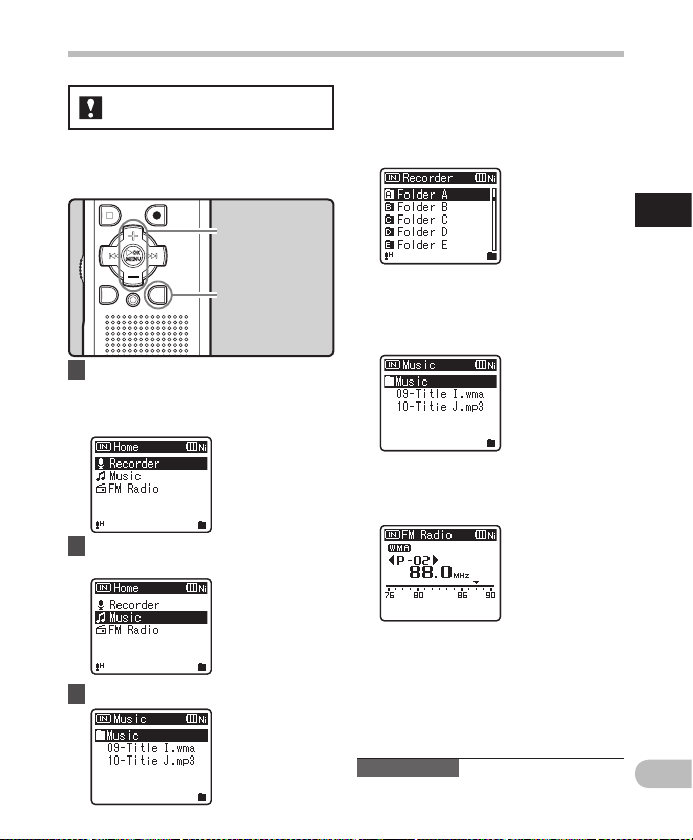
A [Home] képernyő műveletei
A [
WS-760M/WS-750M esetén:
A hangrögzítő nem csak rögzítésre és
zenelejátszásra, hanem rádióhallgatásra
is használható*.
* Csak a WS-760M típus esetén.
+−
gomb
OK `/MENU
LIST
1 Nyomja meg többször a
gomb
gomb
LIST
gombot, amíg meg nem jelenik
a [
Home
] képernyő.
•
A kijelzőn megje lenik a [Home] képernyő.
2 A + vagy — gombbal válassza
ki a kívánt módot.
A hangrögzítő [Recorder] módba lép.
A [
A hangrögzítő [Music] módba
Az [FM Radi o]* mód kiválasztása esetén:
Recorder
] mód kiválasztása ese tén:
Lehetősége nyílik hangrögzítésre
és a rögzített fájlok lejátszására
(☞ 25. és 31. oldal).
Music
] mód kiválasztása ese tén:
lép, amiben lehetősége nyílik a
hangrögzítőre átvitt zenefájlok
lejátszására (☞ 31. oldal).
A hangrögzítő [FM Radio] módba lép,
és lehetősége nyílik az FM rádióadások
vételére (☞ 41. és 42. oldal).
1
A [Home] képe rnyő műveletei
3
Nyomja meg a z OK `/
MENU gombot.
* Csak a WS-760M típus esetén
Megjegyzés
• Rögzítés során csak úgy válthat módot,
ha előtte leállítja a hangrögzítőt.
HU
21
Page 22
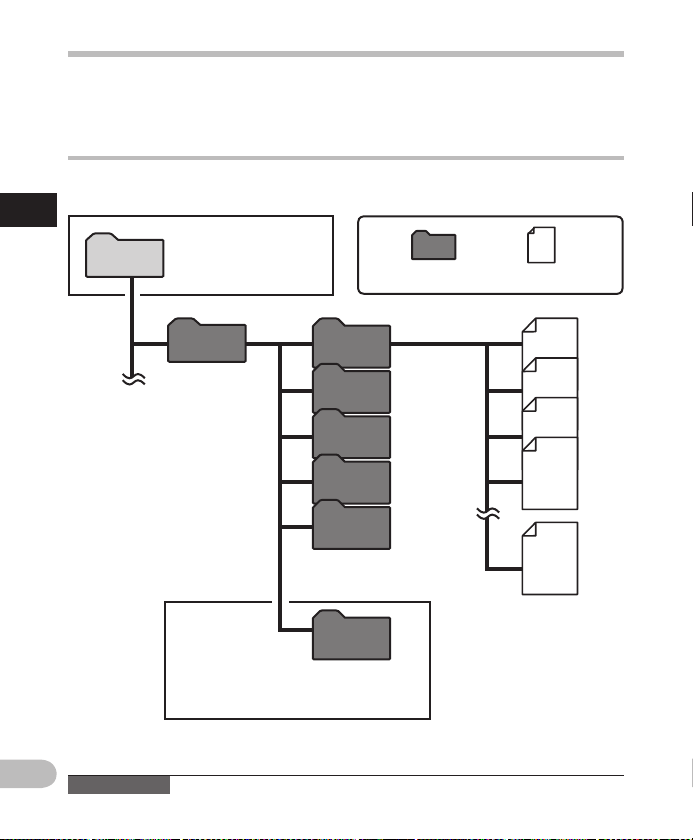
Megjegyzések a mappákhoz
Rögzítési adathordozóként a beépített memória vagy a microSD- kártya is használható (csak
a WS-760M és WS-750M típusok esetén). A készülék a hang - és zenefájlokat köny vtárfa jellegű
rendszerben menti.
Hangfelvételek rögzítésére szolgáló mappák
A [Recorder] mappa [Folder A]–[Folder E] mappái szolgálnak a hangfelvételek tárolására.
Felvétel készítésekor válassza ki az öt mappa valamelyikét, majd kezdje el a rögzítést.
1
Megje gyzések a ma ppákhoz
Home
A módot a [Home]
képernyőn módosíthatja
(csak a WS -760M é s
WS-750M típu sok esetén).
Mappa Fájl
Hangrögzítő
Folder A
Folder B
Folder C
Folder D
Folder E
Ide kerü lnek a mikrofon nal
rögzített fájlok.
Minden mappában
Radio
legfe ljebb 200 fájl tá rolható.
Folder
Amennyiben rádióadást rögzít, a rögzített anyag
automatikusan a [Radio Folder] mappába kerül
(csak a WS -760M t ípus esetén).
HU
Megjegyzés
• A [Recorder] mappában található fájlok és mappák nem lesznek láthatóak a hangrögzítőn.
22
001
002
003
004
200
Page 23
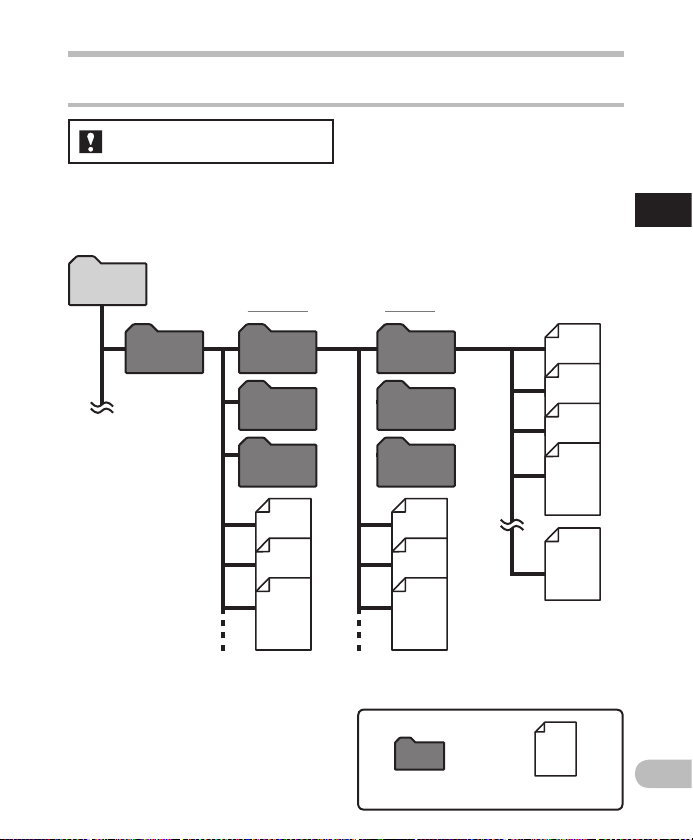
Megjegyzések a mappákhoz
Zeneszámok lejátszására szolgáló mappa
WS-760M/WS-750M esetén:
Ha a Windows M edia Player program h asználatával máso l zenefájlokat a kés zülékre, akkor
automatiku san létrejön egy map pa az alábbi képen láth ató, zeneszámokat t artalmazó többs zintes
mappán b elül. Az ugyana zon mappában tal álható zenefájlo k igény szerint sor rendbe állítható k
és lejátszhatók (☞ 59. olda l).
1
Megje gyzések a ma ppákhoz
Home
Music
Első szint Almenü
Előadó 01
Előadó 02
Előadó 03
Album 01
Album 02
Album 03
A [Music] mappába n legfeljebb 30 0 mappa
hozható lé tre, magát a [Music] mappát i s beleért ve.
Mappa
001
002
003
004
200
Minden mappában
legfe ljebb 200 fájl
tárolható.
Fájl
HU
23
Page 24
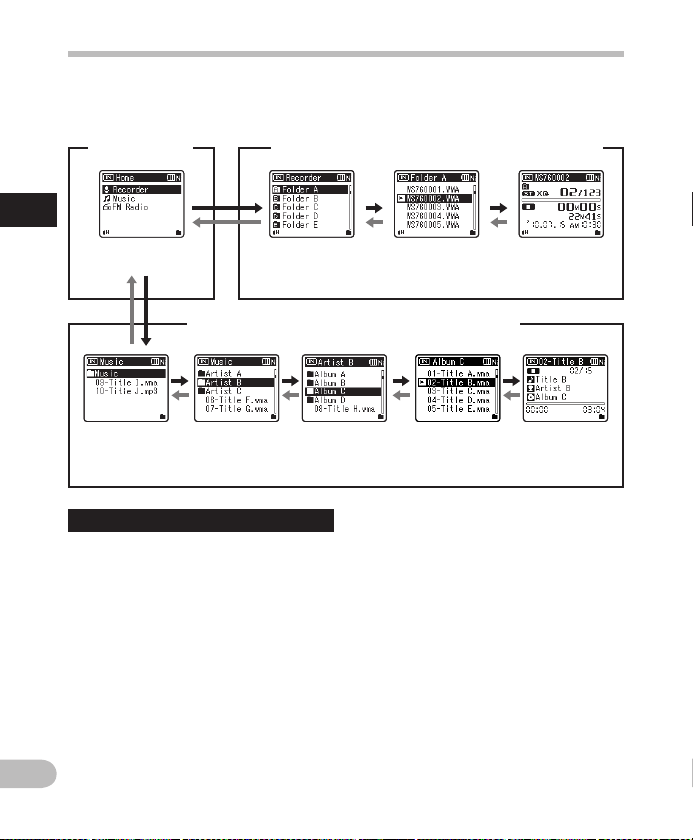
Mappák és fájlok kiválasztása
A mappák közöt t lejátszás közben , illetve a felvétel megállítás a után válthat. A mappák többszintű
szerkezetével kapcsolatban további információt a "Megjegyzések a mappákhoz" című részben
talál (☞
22. és 23. oldal).
[
Home
] képernyő*
1
Mappák és fájlok kiválasztása
Például:
WS-760M
A hangf elvételek r ögzítésé re szolgáló m appák működ ése
Mappalista
megjelenítése
Fájll ista
megjelenítése
megjelenítése
Fájl
Mappalista
megjelenítése
Váltás a s zintek közö tt
}
Visszatérés: LIST
A gomb minden egyes megnyomásakor
egy szinttel feljebb lép a menüben.
A listanézetet a 0 gombbal kezelheti.
• Ha a mappahierarchiában mozogva
megnyomja és nyomva tartja a LIST
gombot, a készülék visszatér a fájlok
megjelenítéséhez.
{
Tová bbl épé s: OK
Minden egyes alkalommal, amikor
megnyomja ezt a gombot, megnyílik
a listanézetben kiválasztott mappa
vagy fájl, és egy szinttel lejjebb lép
a menüben.
• A listanézetet megjelenítő képernyőt
HU
a 9 gombbal kezelheti.
24
A zenes zámok leját szására sz olgáló mapp ák működése
Mappalista
megjelenítése
(Első szint)
Mappalista
megjelenítése
(Másodi k szint)
Fájll ista
megjelenítése
+ vagy – gomb
gomb
Válassza ki a mappát vagy fájlt.
[
Home
] képernyő*:
Itt válthat a hangrögzítő módjai között
(☞ 21. oldal).
Fájl megjelenítése:
Megjelenik a kiválasztott fájlra vonatkozó
információ. A készülék a lejátsz ás
készenléti módjába lép.
`/
MENU
gomb
Lista megjelenítése:
A hangrögzítőn található mappák
és fájlok megjelennek a kijelzőn.
*
Csak a WS -760M és WS -750M tí pusok esetén.
*
megjelenítése
Fájl
Page 25
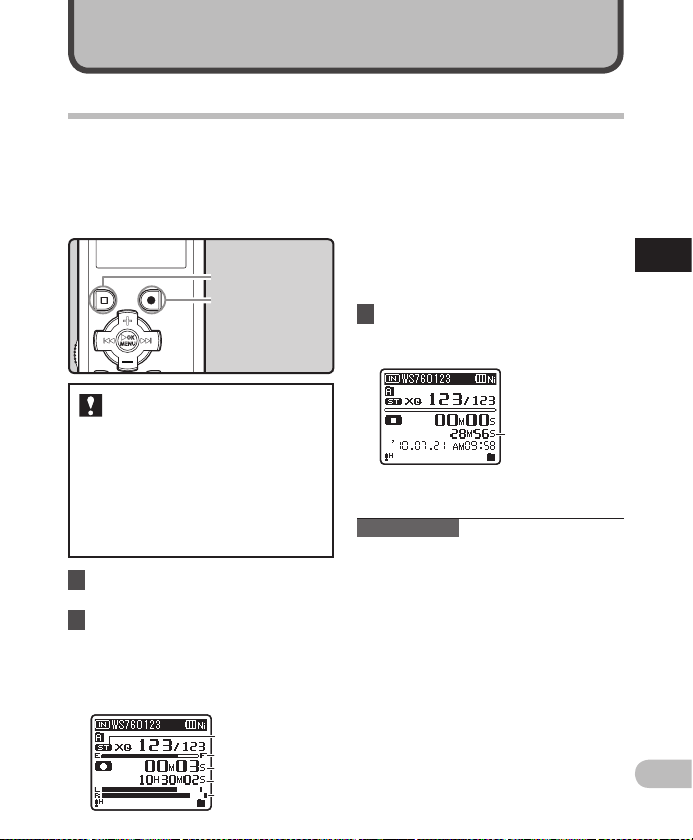
Felvétel
Felvétel
A felvétel indítása előtt válasszon egy
mappát az [ &] és [*] közötti mappákból.
Ez az öt mappa a felvételek típusának
megkülönböztetésére használható.
A személyes információk rögzítéséhez
használhatja például az [&] mappát,
míg az üzleti típusúakhoz a ['] mappát.
STOP
(4) gomb
REC
(s) gomb
WS-760M/WS-750M esetén:
•
Ha nem a [Recorder] mód van b eállítva,
a [Cannot re cord in this fo lder]
üzenet je lenik meg a REC ( s) gomb
megnyomás akor. Csak azután kezdje el a
felvétel t, miután beállítot ta a [Recorder]
módot a [Home] képe rnyőn (☞ 21. oldal).
• WS-760M es etén FM rádiófelvéte lt
készíthet a z [FM Radio] módb an
(☞ 46. oldal).
1 Válassza ki a rögzítési mappát
(☞ 22–24. oldal).
2 Nyomja meg a
a felvétel megkezdéséhez.
• Villog a felvételt jelző lámpa,
és a [´] jel jelenik meg a kijelzőn.
• A mikrofont irányítsa a rögzítendő
hangforrás felé.
REC
(s) gombot
a
b
c
d
e
a Felvételi mód
b Rendelkezésre álló memóriát jelző sáv
c Eltelt felvételi idő
d Hátralévő felvételi idő
e Hangerő (a felvételi jelszint és a
rögzítési funkciók beállításainak
megfelelően változik)
• [Rec Mode] (felvételi mód) nem
módosítható a felvétel készenléti
módjában vagy felvétel közben.
Ezt a hangrögzítő leállításakor
állíthatja be (☞ 47., 49. oldal).
3 Nyomja meg a
STOP
(4) gombot
a felvétel leállításához.
• [¶] jelzés jelenik meg a kijelzőn.
f
f Fájl h ossz a
Megjegyzések
• Csak azután kezdjen beszélni, miután
a felvétel jelzőfény világítani kezd.
Így biztosítható, hogy a felvenni
kívánt anyag legeleje is rögzítve lesz.
• Ha a hátralévő felvételi idő kevesebb,
mint 60 másodperc, a felvétel jelzőfénye
villogni kezd. Ha a hátralévő felvételi idő
kevesebb, mint 30 vagy 10 másodperc,
a jelzőfény gyorsabban villog.
• [Folder Full] üzenet jelenik meg
a kijelzőn, ha a felvétel nem folytatható
tovább. Felvétel előtt válasszon másik
mappát, vagy törölje a felesleges
fájlokat (☞ 39. oldal).
• [Memory Full] üzenet jelenik meg
a kijelzőn, ha a memória megtelt.
A további felvételek rögzítése előtt
törölje a szükségtelen fájlokat
(☞ 39. oldal).
2
Felvéte l
HU
25
Page 26
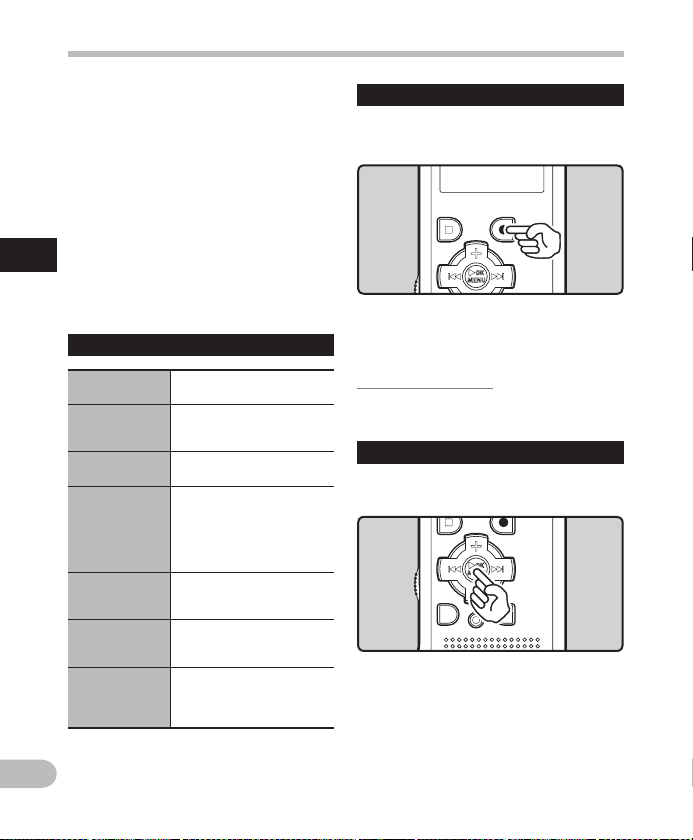
Felvétel
Csak a WS -760M é s WS-750M típuso k esetén:
• Felvétel előtt ajánlott formázni
a hangrögzítőben a rögzítési
adathordozót (☞ 47., 63. oldal).
• Ha microSD-kártya is található a
készülékben, akkor az esetleges
hiba elkerülése érdekében mindig
ellenőrizze a rögzítési adathordozó
[Built-in Memory] vagy [microSD Card]
beállítását (☞ 47., 57. oldal).
• Ha a REC (s) gombot akkor nyomja
meg, amikor nem a felvétel funkció van
2
megadva, a [Cannot r ecord in this
folder] üzenet jelenik meg. Válasszon
Felvéte l
a [Folder A]–[Folder E] mappák közül,
majd kezdje újra a felvételt.
Felvéte llel kapc solatos beá llításo k
[Mic Sen se]
(☞ 47., 49. oldal )
[Rec Mod e] *1
(☞ 47., 49. oldal )
[Zoom Mi c] *2
(☞ 47., 50. oldal)
[Low Cut Filter]
(☞ 47., 50. oldal)
[VCVA]
(☞ 47., 50. oldal)
[V-Sync. Rec]
(☞ 47., 51. oldal)
[Rec Scene]
(☞ 47., 52. olda l)
*1 WS-760M eseten ([FM Radio] módban
a [Rec Mode] beállítások egyetlen
választható beállítása a felvétel
HU
fájlformátuma).
*2 Csak a WS-760M típus esetén.
26
Beállít ja a felvételi
érzékenységet.
Beállít ja a rögzítési
sűrűsé get az egyes rögz ítési
formátumokhoz.
Beállít ja a beépítet t sztereó
mikrofon irányítottságát.
A funkció h asználatával
csökk enthető a
légkondicionálók és
a projek torok vagy
egyéb berendezések
működéséből származó zaj.
Beállít ja a küszöbér téket
a hangra induló
felvéte lhez (VCVA).
Beállít ja a kezdési szint et
a hangsz inkronizál ásos
felvételhez.
Beállít ja a felvételi
körülménynek vagy
környezetnek megfelelő
felvételi beállításokat.
Szünet
Amikor a készülék felvétel módban
van, nyomja meg a
• [≠] jelzés jelenik meg a kijelzőn.
• Ha a felvételt közben 60 percnél tovább
szünetelteti a [Rec Pau se] funkcióval, a
készülék megáll.
Felvétel újraindítása:
Nyomja meg újra a
•
A felvétel a megszakítás helyétől indul újra.
A rögz ített tar talom gyor s ellenőr zése
REC
(s) gombot.
REC
(s) gombot.
Amikor a ké szülék felvé tel módban van,
nyomja meg az OK `/
• [•] jelzés jelenik meg a kijelzőn.
• A [Recorder] mód használata esetén
megkezdődik az utolsó, mikrofonnal
rögzített fájl lejátszása.
• Az [FM Radio] mód használata esetén
a hangrögzítő automatikusan belép
a [Recorder
az utolsó, FM rádióból rögzített fájl
lejátszása.
MENU
gombot.
] módba, és megkezdődik
Page 27
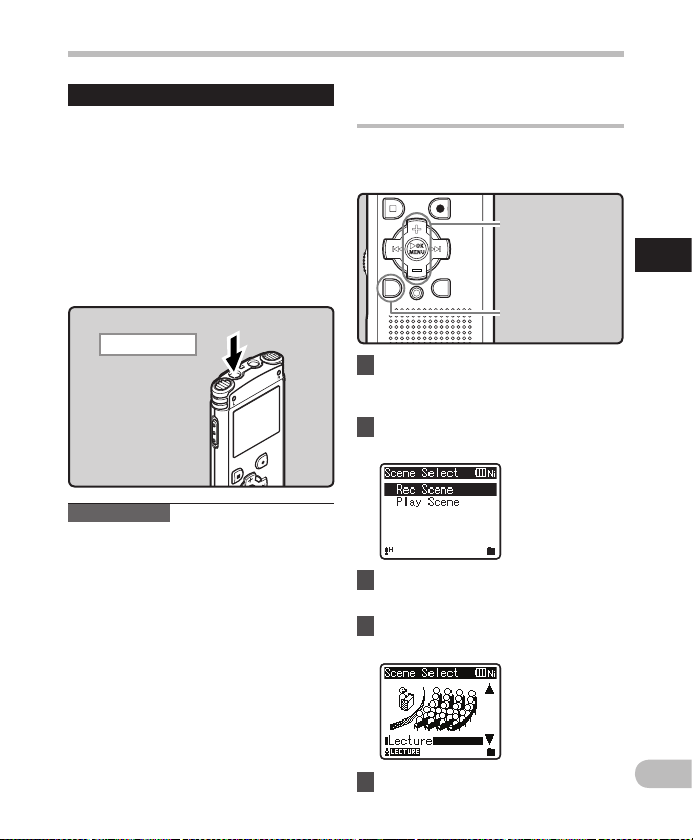
Felvétel
A felvét el hallgat ása rögz ítés közben
Ha a felvételt azután kezdi meg, hogy
az EAR aljzaton keresztül fülhallgatót
csatlakoztatott a hangrögzítőhöz,
a felvett hangot folyamatosan hallgathatja.
A fülhallgatón keresztül hallható hang
erőssége a + vagy − gombbal módosítható.
Csatlakoztassa a fülhallgatót
a hangrögzítő
• A felvétel elindítását követően
a fülhallgatón keresz tül hallhatja
a hangot, amit éppen felvesz.
Az EAR aljzatba
Megjegyzések
• A felvételi szintet a hangerő gombjával
nem állíthatja be.
• Fülhallgató használatakor ne hangosítsa
fel a készüléket túlzot tan. A túl nagy
hangerő halláskárosodást okozhat.
• A fülhallgatót ne helyezze túl közel
a mikrofonhoz, mivel ez interferenciát
okozhat.
• Ha a felvétel közben a külső hangszóró
csatlakoztatva van a készülékhez, fennáll
a visszacsatolás veszélye.
EAR
aljzatába.
A felvételi helyzet módosítása
[Rec Scene]
Könnyedén módosíthatja a felvételi beállításokat
a használatnak leginkább megfelelő felvételi
helyzet kiválasztásával (☞ 47., 52. old al).
+−
gomb
OK `/MENU
SCENE/INDEX
gomb
1
Amikor a készülék leállított
módban van, nyomja meg és tartsa
nyomva a
SCENE/INDEX
2 Nyomja meg a + vagy − gombot a
[
Rec Scen e
] elem kiválasztásához.
3 Nyomja meg az
OK
`/
MENU
gombot.
4 Nyomja meg a + vagy − gombot
a felvételi helyzet kiválasztásához.
gomb
gombot.
2
Felvéte l
5 Nyomja meg az
OK
`/
MENU
gombot.
HU
27
Page 28
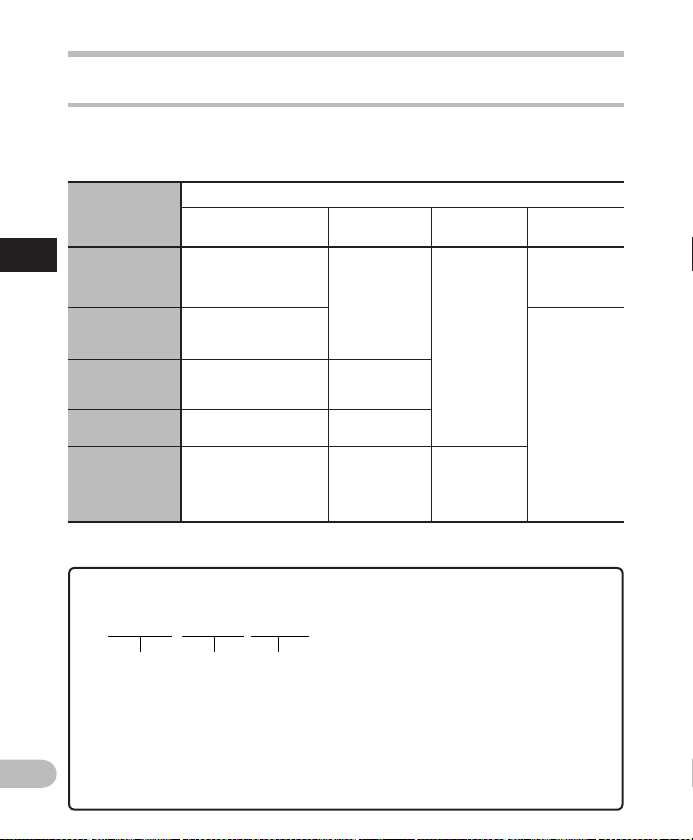
Ajánlott beállítások a felvétel körülményeitől függően
123
A hangrögzítő eredetileg [ST XQ] (WMA formátum) módban van, így a vásárlás után azonnal
jó minőségű sztereó felvételeket készíthet. A felvétel körülményeinek megfelelően számos
rögzítéssel kapcsolatos funkció testreszabható. Az alábbi táblázat bemutatja néhány felvételi
körülmény ajánlott beállításait.
Felvétel
körülményei
2
Előad ás nagy
Felvéte l
teremben.
Konferencia
sok emb er
részvét elével.
Értekezletek és
üzlet i tárgyalá sok
kevés emberrel .
Diktálás nagy
háttérzajjal.
Zene, é neklő
madara k és
vasúti zajok.
Ajánlott beállítások
[Rec Mode]
(☞ 47., 49. oldal )
[PCM]: [44 ,1 kHz/16 bit]*2
[MP3]: [128 kbps] va gy
több
[WMA]: [ST XQ]
[MP3]: [128 kbps] vagy több
[WMA]: [ST XQ]
[MP3]: [128kbps]
[WMA]: [ST XQ]
[WMA]: [HQ]
[PCM]: [44 ,1 kHz/16 bit]*2
[Mic Sen se]
(☞ 47., 49. oldal)
[High]
[Middle]
[Low]
A mikrof onérzékenysé get állítsa
be a rögzített
hangerőnek
megfelelően.
[Low Cut Fil ter]
(☞ 47., 50. oldal)
[On]
[Off ]
*1 Csak a WS-760M típus esetén. *2 Csak a WS-760M és WS-750M típusok esetén.
*3 Csak a WS- 650S típus esetén.
A hangrögzítővel készült f ájlok automatikusan, az alábbi rendszer alapján kapnak elnevezést .
WS76 0001 .WMA
3 Kiterjesztés:
Ezek a rögzítési formátum
fájlnév-kiterjesztései, amikor
a készülékkel hangot rögzít.
• Lineáris PCM formátum* .WAV
1 Felhasználóazonosító:
A felhasználóazonosító a digitális
hangrögzítőn beállított név.
2 Fájl so rszá m:
A fájlszám hozzárendelése folyamatosan
HU
történik , a rögzítési adathordozón
végzett változtatásoktól függetlenül.
• MP3 formátum .MP3
• WMA-formátum .WMA
* Csak a WS-760M és WS-750M típusok
esetén.
28
Felvétel
[Zoom Mic]*1
(☞ 47., 50. oldal)
[+6]
[Off ]
Page 29

Felvétel
Felvétel külső mikrofon vagy más
eszköz használatával
Lehetőségünk van külső mikrofo n és egyéb
eszközök cs atlakoztatására, és a hang ezeken
keresztül végzett felvételére. Csatlakoztassa
a használni k ívánt eszközt a következő m ódon.
•
A felvétel rögzítése közben ne
csatlakoztasson, illetve húz zon ki
eszközöket a készülék csatlakozó aljzatából.
Felvétel külső mikrofon használatával:
A külső mikrofont csatlakoztassa
a készülék
Használható külső mikrofonok
(opcionális) (☞ 86. oldal)
Sztereó mikrofon: ME51S
A beépített nagy átmérőjű mikrofon
2 csato rnás mikrofo n (többirányú): ME 30W
Ezek a mikrofonok áramellátási
Kompakt puskamikrofon
(egyirány ú): ME31
Az irányítható mikrofonok
MIC
aljzatába.
A MIC aljzatba
lehetővé teszi az érzékeny sztereó
felvételt.
funkciót támogató, nagy érzékenységű,
többirányú mikrofonok, amelyek
különösen alkalmasak zenei
előadások rögzítésére.
például madarak énekének kültéri
rögzítésekor hasznosak.
Compact Zoom mikr ofon
(egyirány ú): ME32
A mikrofon beépített állvánnyal
rendelkezik, így egy asztalon elhelyezve
nagyobb távolságból is alkalmas
konferencia vagy előadás rögzítésére.
Nagy ér zékenységű za jkioltó mono aurális
mikrofon (többirányú): ME52W
A mikrofon jelentősen csökkenti
a környezeti zajokat és távolabbi
hangok felvételére használható.
Nyakke ndőre csípte thető (többirányú)
mikrofon: ME15
Kis méretű mikrofon csipesszel.
Telefonbeszélgetés-rögzítő: TP7
Fülhallgatós mikrofon, amelyet
telefonálás közben a fülébe helyezhet.
Használatával tisz tán rögzíthető
a telefonon elhangzó párbeszéd.
Megjegyzések
• Ha a MIC csatlakozó aljzaton keresztül
egy külső mikrofont csatlakoztat
a készülékhez, a beépített mikrofon
nem működik.
• Az áramellátást igénylő mik rofonok
is használhatók.
• Ha a külső sz tereó mikrofont használja,
amikor a [
Rec Mode] beállítása monó
felvételi mód, a készülék csak az L
csatornára rögzít (☞ 47., 49. oldal).
•
Ha a külső monó mikrofont használja,
amikor a [
Rec Mode] beállítása sztereó
felvételi mód, a készüléken csak az L
csatornás mikrofon rögzít (☞ 47., 49. oldal).
2
Felvéte l
HU
29
Page 30

Felvétel
Más eszközök hangjának rögzítése
a hangrögzítővel:
Úgy is rögzíthet hangot, ha összeköti
egy másik eszköz kimeneti csatlakozóját
(fülhallgató aljzatát) és a készülék
MIC
aljzatát a KA333 (opcionális)
csatlakozókábellel.
2
Felvéte l
A MIC
aljzatba
Megjegyzés
• A részletes hangbemeneti szintek nem
állíthatók be ezzel a hangrögzítővel.
Külső eszközök csatlakoztatásakor
készítsen próbafelvételt, majd állítsa
be a külső eszközök kimeneti jelszintjét.
Más eszközök
hangkimenetébe
A hangrögzítő hangjának rögzítése
más eszközökkel:
Úgy rögzítheti a hangrögzítő hangját,
ha összeköti egy másik eszköz bemeneti
csatlakozóját (mikrofonaljzat) és a
készülék EAR aljzatát a KA333 (opcionális)
csatlakozókábellel.
Az EAR
aljzatba
Más eszközök
hangbemenetébe
Megjegyzés
• A készülék lejátszási hangminőséggel
kapcsolatos beállításainak megadása
esetén az EAR csatlakozó aljzaton
keresztül küldöt t kimeneti jel is módosul
(☞ 47., 53., 54., 55. oldal).
HU
30
Page 31

Lejátszás
Lejátszás
A hangrögzítő WAV*, MP3 és WMA formátumú
fájlok lejátszására képes. A más eszközökkel
rögzítet t fájlokat csak akkor lehet lejátszani,
ha átviszi (átmásolja) azokat a számítógépről.
*
Csak a WS-760M és WS -750M típusok esetén.
STOP
(4) gomb
+−
gomb
OK `/MENU
WS-760M/WS-750M esetén:
• Amikor számítógépéről átvitt
fájlt szeretne lejátszani, állítsa
a hangrögzítőt [Recorder] vagy
[Music] módba attól függően,
hogy hol helyezte el a fájlt.
• Ha szeretné lejátszani a felvett fájlt,
állítsa a hangrögzítőt [Recorder]
módba (☞ 21. oldal).
1 Válassza ki a lejátszani
kívánt fájlokat tartalmazó
mappát(☞ 22–24. oldal).
gomb
2 A lejátszás elindításához nyomja
meg az OK `/
• [•] jelzés jelenik meg a kijelzőn.
a
b
c
d
e
a
Rögzítési adathordozó jelzése*, Fájlnév
b Mappa jelölése
c Lejátszási pozíciót jelző sáv
d Eltelt lejátszási idő
e Fájl h ossz a
* Csak a WS-760M és WS-750M típusok
esetén.
MENU
gombot.
3 Nyomja meg a + vagy − gombot
a megfelelő lejátszási hangerő
beállításához.
• A hangerő a [00] és [30] közötti
tartományban állítható.
4 Nyomja meg a
STOP
(4) gombot
bármikor, amikor meg szeretné
állítani a lejátszást.
• [¶] jelzés jelenik meg a kijelzőn.
•
Ekkor a fájl lejátszása megáll. Ha
aktiválta a foly tatás funkciót, a készülék
rögzíti a leállítás helyét, és azt még
kikapcsolás esetén is megőrzi. Ha újra
bekapc solja a készüléket, a felvétel
lejátsz ása a korábban rögzített
helytől folytatódik.
3
Lejátszás
HU
31
Page 32

Lejátszás
Lejátszással kapcsolatos beállítások
WS-760M/WS-750M esetén:
Ha a rögzí tett hanganya got
nehéz me gérteni a zaj os
környeze t miatt, állít son
a Noise Ca ncel beállítás
szintjén.
A EUPHONY fu nkció igény
szerint, négy szinten
állítható be.
Kiválaszthatja a kívánt
lejátszási módot.
A hangrögzítő hangszűrő
funkció ja kiszűri az ala csony
és a magas f rekvenciájú
hangok at a normál, gyor s
vagy lass ú lejátszás al att,
így tisz ta lejátszá st biztosít.
Ha módos ítja
a hangszínszabályozó
beállí tását, a kedvenc
hangminőségével
hallgathat zenét.
Beállít ható az ugrás hoss za.
A válasz tott lejáts zási
beállítások menthetők, hogy
megfe leljenek a külö nböző
hangminőségeknek és
lejátszási módoknak.
3
Lejátszás
[Noise Cancel]*1
(☞ 47., 53. oldal)
[EUPHONY ]*2
(☞ 47., 53. oldal)
[Play Mod e]
(☞ 47., 54. old al)
[Voice Filter]*1
(☞ 47., 54. old al)
[Equalize r]*2
(☞ 47., 55. olda l)
[Skip Sp ace]
(☞ 47., 55. olda l)
[Play Scene]
(☞ 47., 55. olda l)
*1 Csak [Recorder] módban működik.
*2 Csak [Music] módban működik.
HU
WS-650S esetén:
[Play Mod e]
(☞ 47., 54. oldal)
[Voice Filter]
(☞ 47., 54. old al)
[Skip Sp ace]
(☞ 47., 55. olda l)
[Play Scene]
(☞ 47., 55. olda l)
Lejátszás fülhallgatón keresztül
A lejátszás meghallgatásához fülhallgatót
csatlakoztathat a készülék EAR
• Fülhallgató használata esetén a készülék
hangszórója kikapcsol.
Az EAR
aljzatba
Megjegyzések
• Halláskárosodás elkerülése érdekében
a fülhallgató csatlakoztatása előtt halkítsa
le a készüléket.
• Ha a felvételeket fülhallgatón keresztül
hallgatja, ne hangosítsa fel túlságosan
a készüléket. Ez halláskárosodást okozhat.
Kivála szthatja a kív ánt
lejátszási módot.
A hangrögzítő hangszűrő
funkció ja kiszűri az ala csony
és a magas f rekvenciájú
hangok at a normál, gyor s
vagy lass ú lejátszás al att,
így tisz ta lejátszá st biztosít.
Beállí tható az ugrás hoss za.
A válasz tott lejáts zási
beállítások menthetők, hogy
megfe leljenek a külö nböző
hangminőségeknek és
lejátszási módoknak.
aljzatára.
32
Page 33

Lejátszás
Előretekerés
Amikor a készülék a fájlokat
megjelenítő nézetben leállítás
módban van, nyomja meg és tartsa
nyomva a 9 gombot.
• [ß] jelzés jelenik meg a kijelzőn.
• Ha elengedi a 9 gombot, a művelet
leáll. Nyomja meg az OK `/MENU
gombot a lejátszás folytatásához
a megállási helytől.
Amikor a készülék lejátszás módban
van, nyomja meg és tartsa nyomva
a 9 gombot.
•
A 9 gomb elengedésekor a hangrögzítő
folytatja a szok ványos lejátszást.
• Ha a fájl közepén indexjel vagy ideiglenes
jel van, a hangrögzítő megáll az adott
helyen (☞ 35. oldal).
• Ha a fájl végéhez ér, a készülék leáll.
Nyomja tovább a 9 gombot
folyamatosan a tekerés a következő
fájl elejétől történő folytatásához.
Visszatekerés
Amikor a készülék a fájlokat
megjelenítő nézetben leállítás
módban van, nyomja meg és tartsa
nyomva a 0 gombot.
• [™] jelzés jelenik meg a kijelzőn.
Ha elengedi a 0 gombot, a művelet
•
leáll. Nyomja meg az OK `/MENU gombot
a lejátszás foly tatásához a megállási
helytől.
Amikor a készülék lejátszás módban
van, nyomja meg és tartsa nyomva
a 0 gombot.
•
A 0 gomb elengedésekor a hangrögzítő
folytatja a szok ványos lejátszást.
• Ha a fájl közepén indexjel vagy ideiglenes
jel van, a hangrögzítő megáll az adot t
helyen (☞ 35. oldal).
• Ha a fájl elejéhez ér, a készülék leáll.
Nyomja tovább a 0 gombot
folyamatosan a tekerés előző fájl végétől
történő folytatásához.
3
Lejátszás
HU
33
Page 34

Lejátszás
A fájl elejének megkeresése
Amikor a készülék lejátszás vagy
leállítás módban van, nyomja
3
meg 9 gombot.
Lejátszás
• A készülék a következő fájl elejére ugrik.
Amikor a készülék lejátszás módban
van, nyomja meg a 0 gombot.
• A készülék az aktuális fájl elejére ugrik.
Amikor a készülék leállítás módban
van, nyomja meg a 0 gombot.
• A készülék az előző fájl elejére ugrik.
Ha a készülék egy fájl közepénél megáll,
térjen vissza a fájl elejéhez.
Amikor a készülék lejátszás
módban van, nyomja meg kétszer
a 0 gombot.
• A készülék az előző fájl elejére ugrik.
Megjegyzések
• Amikor lejátszás alatt a fájl elejére ugrik,
a hangrögzítő az indexjel és az ideiglenes
jel helyén is megáll. A készülék átugorja
az indexjelet és az ideiglenes jelet, amikor
leállítás módban végzi el a műveletet
(☞ 35. oldal).
• Amikor a [Skip Space] beállítása nem
[File Skip] értékű, a hangrögzítő a
megadott idővel előreugrik/visszateker,
majd elkezdi a lejátszást (☞ 47., 55. oldal).
Zenefájlok
Abban az esetben, ha a hangrögzítő
nem tudja lejátszani a készülékre másolt
zenefájlokat, ellenőrizze, hogy a mintavételi
szint és a bitsűrűség a lejátsz ásra
használható tartományon belül van-e.
Az alábbi tábláz atban találja azokat a
mintavételi szinteket és a bitsűrűségeket,
amelyeket a készülék képes lejátszani.
Fájlf ormátum
WAV*
formátum
MP3 formátum
WMA
formátum
*
Csak a WS-760M és WS -750M típusok esetén.
• Előfordulhat, hogy a készülék a változó
bitsűrűségű MP3-fájlokat (amelyek
bitsűrűsége változhat) nem megfelelően
játssza le.
• A WAV-fájlok közül ez a készülék csak
a lineáris PCM formátumú WAV-fájlokat
tudja lejátszani. A z ettől eltérő
formátumú WAV-fájlok lejátszása
nem lehetséges.
• A hangrögzítő a Microsoft Corporation
DRM9 rendszerével kompatibilis,
a DRM10 rendszerrel viszont nem.
• Még ha a hangrögzítő le is tud játsz ani
egy adott fájlformátumot, nem biztos,
hogy azon formátum minden kódolásával
kompatibilis.
Mintavétel
gyakorisága
44,1 kHz 16 bit
MPEG1 Layer3:
32 kHz, 44,1 kHz,
48 kHz
MPEG2 Laye r3:
16 kHz, 22,05 kHz,
24 kHz
8 kHz, 11 kHz,
16 kHz, 22 kHz,
32 kHz, 44,1 kHz,
48 kHz
Bitsűrűség
8 kbps–
320 kbp s
5 kbps–
320 kbp s
HU
34
Page 35

Lejátszás
Indexjel vagy ideiglenes jel
beállítása
Ha indexjeleket és ideiglenes jeleket helyeztek
el a felvételben, akkor gyorsan megkeresheti a
meghall gatni kívánt helyet a gyors előretekeré s
vagy gyors visszatekerés módban, illetve fájl
megállításakor. Az indexjelek csak az Olympus
hangrögzítőkkel készített fájlokra helyezhetők
el, de ezek helyett e lhelyezhetők olyan jelek ,
amelyek i deiglenesen megjelölik a kívánt
helyeket.
+−
gomb
OK `/MENU
SCENE/INDEX
gomb
1 Amikor a készülék felvétel vagy
lejátszás módban van, nyomja
meg a
SCENE/INDEX
• Megjelenik egy szám a kijelzőn,
és a készülék elhelyez egy indexjelet
vagy ideiglenes jelet.
• Még az indexjel vagy ideiglenes
jel elhelyezése után is folytatódik
a felvétel vagy lejátszás, így más
helyekre is ugyanígy helyezhet
indexjeleket vagy ideiglenes jeleket.
gomb
gombot.
Indexjel vagy ideiglenes jel törlése
1
Keresse meg az eltávolítani kívánt
indexjelet vagy ideiglenes jelet.
2
Nyomja meg a 9 vagy 0
gombot a törölni kívánt indexjel
vagy ideiglenes jel kiválasztásához.
3
Nyomja meg az
ERASE
gombot,
mialatt az indexjel vagy ideiglenes
jel száma körülbelül 2 másodpercig
megjelenik a kijelzőn.
• A készülék törli az indexjelet vagy
ideiglenes jelet.
•
A törölt indexjel vagy ideiglenes jel után
következő indexjelek vagy ideiglenes
jelek sz áma automatikusan módosul.
Megjegyzések
• Az ideiglenes jelek nem maradnak meg a
fájlban, ezért ha a fájlt számítógépre viszi
át, vagy számítógéppel mozgatja azt,
a készülék automatikusan törli azokat.
• Legfeljebb 16 indexjel és ideiglenes jel
helyezhető el egy fájlon belül. Ha 16-nál
több indexjelet vagy ideiglenes jelet
próbál meg elhelyezni, az [Index Full]
üzenet jelenik meg az indexjelek, illetve
a [Temp Ma rk Fu ll] üzenet az ideiglenes
jelek esetében.
• Az indexjelek vagy ideiglenes jelek nem
állíthatók be vagy törölhetők zárolt
fájlokban (☞ 47., 49. oldal).
3
Lejátszás
HU
35
Page 36

A lejátszás sebességének
megváltoztatása
Szüksé g szerint módosít sa a sebességet,
a tartalom gyors megértéséhez például
használjon gyors sebességet, a nyelvórán nem
értett kifejezésekhez pedig lassú s ebességet.
A hangszínt a készülék auto matikusan,
digitálisan állítj a be a hang módosítás a nélkül,
így az természetesnek hangzik.
+−
3
Lejátszás
1 Amikor a készülék lejátszás
módban van, nyomja meg az
OK
`/
MENU
gombot.
2 Nyomja meg a + vagy −
gombot a lejátszási sebesség
kiválasztásához.
gomb
OK `/MENU
gomb
Lejátszás
3
Nyomja meg a z OK `/
a Lejátszási sebesség jelzése
a
• A megváltoz tatott lejátszási sebesség
a lejátszás leállítása esetén is megmarad.
A következő lejátszás az adott
sebességgel történik.
A gyors l ejátszá s korlátozá sai
Ha a lejátszott fájl mintavételi
frekvenciája 48 kHz vagy 32 kHz, nem
lehet 3-szoros sebességgel lejátszani.
Ezen frekvenciák esetén a legnagyobb
lejátszási seb esség 2-szeres*.
*
A WS-650S esetén a legnagyobb
lejátszási sebesség 2-szeres.
Megjegyzések
• A szokványos lejátszáshoz hasonlóan
leállíthatja a lejátszást, megállíthat egy
fájlt, vagy indexjelet illeszthet be a lassú
lejátszás és gyors lejátsz ás módokban
(☞ 35. oldal).
• A lassú lejátszás és gyors lejátszás
akkor is elérhető, ha a [Voice Fil ter]
vagy az [Equalizer] van beállítva
(☞ 47., 54., 55. oldal).
Csak a WS -760M é s WS-750M típuso k esetén:
• A lassú lejátszás és gyors lejátszás
nem érhető el, ha a [Noise Cancel]
vagy a [EUPHONY] hatás van beállítva
(☞ 47., 53. oldal).
MENU
gombot.
HU
36
Page 37

Lejátszás
A hangfelvétel egy részének
többszöri lejátszása
Ez a funkció lehetővé teszi, hogy egy adott
fájl egy részét többször meghallgathassa.
REC
(s) gomb
1 Válassza ki azt a fájlt, amelynek
egy részét többször is meg
kívánja hallgatni, majd indítsa
el a lejátszást.
2 Nyomja meg a
annál a pontnál, ahonnan
a többszöri lejátszást
kezdeni kívánja.
• [w] jel villog a kijelzőn.
• A normál módhoz hasonlóan
használhatja a gyors előretekerést,
a visszatekerést vagy a lejátszási
sebesség változtatását, miközben
a [w] jel villog a fájl végét keresve
(☞ 33., 36. oldal).
•
Amikor a fájl végére ér, mialat t a [w] jel
villog, ez a pont lesz a végső pozíció,
és az ismételt lejátszás elindul.
REC
(s) gombot
3 Nyomja meg ismét a
REC
(s)
gombot azon a helyen, ahol
be kívánja fejezni a szakasz
többszöri lejátszását.
• A készülék folyamatosan ismételi
az adott rész lejátszását, amíg
a többszöri lejátszás funkció
érvényben van.
Megjegyzés
• Ugyanúgy, mint a normál lejátszási
módban, a lejátszás sebessége a szakasz
többszöri lejátszásakor is módosítható
(☞ 36. oldal). Ha indexjelet vagy
ideiglenes jelet szúr be vagy távolít
el a szakasz többszöri lejátszása során,
a szakas z többszöri lejátszása megszakad,
és a készülék visszatér a normál lejátszási
módba (☞ 35. oldal).
3
Lejátszás
HU
37
Page 38

Lejátszás
A többs zöri leját szás funk ció kikap csolása
A következő gombok bármelyikének
megnyomása esetén kikapcsol
a többszöri lejátszás funkció.
3
Lejátszás
a Nyomja meg a
A STOP (4) gomb megnyomásának
hatására a többszöri lejátszás funkció
kikapcsol, és a lejátszás megáll.
b Nyomja meg a
A REC (s) gomb megnyomásának hatására
a többször i lejátszás funkci ó kikapcsol, és a
lejátsz ás ismétlődés nélkül folytatódik.
c Nyomja meg a 9 gombot
A 9 gomb megnyomásának
hatására a többszöri lejátszás és a
gyors előretekerés funkció kikapcsol, és
a készülék a következő fájl elejére ugrik .
d Nyomja meg a 0 gombot
A 0 gomb megnyomásának hatására
a többszöri lejátsz ás funkció kikapcsol,
és a készülék az aktuális fájl elejére ugrik .
STOP
(4) gombot
REC
(s) gombot
A lejátszási helyzet
megváltoztatása [Play Scene]
Ha a kívánt lejátszási helyzetekhez lejátszási
beállításokat regisztrál, egyszerűen válthat
a lejátszási funkciók között (☞ 47., 55. oldal).
+−
gomb
OK `/MENU
SCENE/INDEX
gomb
1 Amikor a készülék lejátszás vagy
leállítás módban van, nyomja meg
és tartsa nyomva a
SCENE/INDEX
gombot.
2 Nyomja meg a + vagy − gombot
a [
Play Scene
] kiválasztásához.
3 Nyomja meg az
OK
`/
MENU
gombot.
4 Nyomja meg a + vagy − gombot a
lejátszási helyzet kiválasztásához.
gomb
Például:
WS-760M, WS-750M
HU
38
• WS-650S esetén választhat a [ Voice 1]
és a [Voice 5] lehetőségek közül.
5 Nyomja meg az
OK
`/
MENU
gombot.
Page 39

Törlés
Fájlok törlése
A kiválasztott fájlok egyenként törölhetők
a mappából. Egy adott mappa összes fájlja
törölhető egy lépésben.
+−
gomb
OK `/MENU
ERASE
1 Válassza ki a törölni kívánt fájlt.
(☞ 22–24. oldal).
2 Amikor a készülék a fájlokat
megjelenítő nézetben leállítás
módban van, nyomja meg
az
ERASE
gombot.
3 Nyomja meg a + vagy − gombot
az [
Erase in Folder
] vagy [
lehetőség kiválasztásához.
4 Nyomja meg az
OK
`/
MENU
gombot.
5 Nyomja meg a + gombot a [
lehetőség kiválasztásához.
gomb
gomb
File Era se
Start
6 Nyomja meg az OK `/
MENU
gombot.
• A kijelzőn az [Erase!] üzenet jelenik
meg, és a törlés megkezdődik.
• [Erase Done] üzenet jelenik meg
a kijelzőn a fájl törlését követően.
A fájlszámokat a készülék
automatikusan átrendezi.
Mappa törlése
]
]
WS-760M/WS-750M esetén:
Fájlokat a mappák törlésével is eltávolíthat.
+−
gomb
OK `/MENU
ERASE
1 Válassza ki a törölni kívánt
mappát. (☞ 22–24. oldal).
2 Amikor a készülék a mappalistát
megjelenítő nézetben leállítás
módban van, nyomja meg az
ERASE
gombot.
3
Törlés
gomb
gomb
HU
39
Page 40

Törlés
3 Nyomja meg a + gombot a [
lehetőség kiválasztásához.
4 Nyomja meg az
OK
`/
MENU
gombot.
• A kijelzőn az [Erase!] üzenet jelenik
3
Törlés
HU
meg, és a törlés megkezdődik.
• [Erase Done] üzenet jelenik meg
a kijelzőn a fájl törlését követően.
A fájlszámokat a készülék
automatikusan átrendezi.
Megjegyzések
• A törölt fájlt már nem lehet visszaállítani.
Kellő gondossággal járjon el, mielőtt
törölne.
• A zárolt és írásvédett fájlok nem
törölhetők (☞ 47., 49. oldal).
• Ha nem választ műveletet 8 másodp ercen
belül, a hangrögzítő visszaáll leállítási
állapotba.
• Ha a hangrögzítő nem képes felismerni
egy fájlt, a fájl és az azt tartalmazó mappa
nem törölhető. A törléshez csatlakoztassa
a hangrögzítőt a számítógéphez.
40
Start
Csak a WS -760M é s WS-750M típuso k esetén:
]
• Ha microSD-kártya is található
a készülékben, akkor az esetleges
hibák elkerülése érdekében mindig
ellenőrizze a rögzítési adathordozó
[Built-in Memory] vagy [microSD Card]
beállítását (☞ 47., 57. oldal).
• A folyamat 10 másodpercnél is tovább
tarthat. Az alábbi műveleteket ne hajtsa
végre, mivel az adatok megsérülhetnek .
Emellett az elemet vagy az akkumulátort
cserélje újra, így biztos lehet abban, hogy
az a feldolgozás során nem merül le.
1 A hálózati adapter leválasztása
feldolgozás közben.
2 Elemek vagy akkumulátorok
eltávolítása feldolgozás közben.
3 A microSD- kárt ya eltávolítás a
feldolgozás közben, ha a [microSD
Card] a rögzítési adathordozó.
• A hangrögzítő alapér telmezett
mappái, azaz a [Recorder], beleértve
a [Folder A]–[Folder E] mappákat,
a [Radio Folder]) és [Music] nem
törölhetők.
• A [Music] mappában minden mappa
törölhető, kivéve a [Music] mappát.
Csak a WS -650S típus e setén:
• A folyamat 10 másodpercnél is tovább
tarthat. Az alábbi műveleteket ne hajtsa
végre, mivel az adatok megsérülhetnek .
Emellett az elemet vagy az akkumulátort
cserélje újra, így biztos lehet abban, hogy
az a feldolgozás során nem merül le.
1 A hálózati adapter leválasztása
feldolgozás közben.
2 Elemek vagy akkumulátorok
eltávolítása feldolgozás közben.
•
A készülékkel nem lehet mappákat törölni.
Page 41

Az FM rádió
(Csak a WS-760M típus esetén)
Az FM rádió használata
WS-760M esetén:
A rádióvétel minőségét jelentősen befolyásolja az, hogy hol használja a készüléket.
Ha gyenge a vétel, igazítson az antenna helyzetén vagy irányán, vagy helyezze
a hangrögzítőt olyan helyre, ahol a rádiójel könnyen fogható, például az ablakba.
Előfo rdulhat, h ogy a hangr ögzítő nem ké pes
venni az FM j eleket épü letek bel sejében va gy
azok közelében
Menjen olyan helyre, ah ol a rádiójelek
könnyen fog hatóak. Egy épületen
belül a rá diójelek az ablakok
közelében könnyebben foghatóak.
Megjegyzések
• A rádióadó körzetén belül is nehéz rádiójeleket fogni alagutakban vagy föld alatti utakon,
épületeken és betonszerkezettel fedett lakóházakon belül vagy azok árnyékában és más
hasonló helyeken. E zeken a helyeken előfordulhat, hogy nem tudja fogni a rádiójeleket.
•
A legjobb vétel érdekében kerülje a rádió egy idejű használatát mobiltelefonnal, számítógéppel,
televízióval vagy más ele ktromos készülékkel. Ezek a termékek vételi zajt okozhatnak .
• Ha a rádiót hálózati adapterhez (A514 stb.) való csatlakoz ás során használja, vételi
zaj keletkezhet. Ha az FM rádiót használja, győződjön meg róla, hogy az elemet/
akkumulátort használja.
A fülhallgató csatlakoztatása
A mellékelt fülhallgató FM antennaként
működik. A fülhallgató csatlakoztatása
nélkül nem lehetséges az FM rádiójelek
vétele.
Az EAR
aljzatba
• Ügyeljen arra, hogy olyan helyeken
nem tud rádiójeleket fogni, ahová a
rádióhullámok nem érnek el, mint például
a rádióadó körzetén kívül fekvő területek ,
vagy hegyek között.
4
Az FM rádió használata
HU
41
Page 42

Plug in the
earphones
Műveletek FM rádió módban
WS-760M esetén:
Csatlakoztassa
a fülhal lgatót
+−
4
Műveletek FM rádió módban
1 Állítsa [
FM Rad io
(☞ 21. oldal).
• Állítsa át a módot [FM Ra dio] módra.
• Az FM rádió vételének leállításához
nyomja meg a LIST gombot a [Home]
képernyőre való áttéréshez. A [Home]
képernyőn át tud váltani más módra.
2 Rádióállomások előbeállítása.
HU
Rádióállomások automatikus
előbeállítása:
Automatikusan előre beállítja
az állomá sokat a hangolás
leegyszerűsítéséhez. A részletekért
lásd a "Rádióállomások automatikus
előbeállítása [Auto-preset]" című
fejezetet
(
☞ 43. oldal
42
gomb
9 0 gomb
] módba
).
Rádióállomások hozz áadása az előr e
beállítottakhoz:
Módosítsa a vételi módot kézi
hangolásra, és állítsa be a frekvenciát.
Az állomást a behangolás után
hozzáadhatja
(
☞ 44., 45. oldal
).
3 Nyomja meg a 9 vagy
0 gombot egy állomás
kiválasztásához.
•
Kiválas zthat egy előre b eállított állomás t.
• Kiválaszthat egy előre még nem
beállított állomást is. A részletekért
lásd "A vételi mód mód osítása"
című fejezetet (☞ 44. oldal).
4 Nyomja meg a + vagy − gombot
a megfelelő lejátszási hangerő
beállításához.
• A hangerő a [00] és [30] közötti
tartományban állítható.
Az FM rádióval kapcsolatos beállítások
[Auto-preset]
(☞ 43. old al)
[Scan se nse]
(☞ 47., 59. oldal )
[Outp ut]
(☞ 47., 59. oldal )
Az elérhető rádióállomások
automatikus hozzáadása az
előre b eállítottak hoz.
Lehetővé t eszi a keresési
érzéke nység beállítás át az
automatikus hangoláshoz.
Lehetővé t eszi az FM rádió
hangkimenetének beállítását.
Page 43

Műveletek FM rádió módban
Plug in the
earphones
Rádióállomások automatikus
előbeállítása [Auto-preset]
Az állomások előbeállítása segítségével
egyszerűen megtalálhatja a kívánt állomást.
Csatlakoztassa
a fülhal lgatót
+−
OK `/MENU
1 Állítsa [
2 Nyomja meg és tartsa lenyomva
3 Nyomja meg az OK `/
FM Rad io
] módba
(☞ 21. oldal).
az OK `/
MENU
• A menü megjelenik a képernyőn
(☞ 47. oldal)
gombot.
a 9 gombot, hogy a kurzort
a beállítani kívánt elemhez
mozgassa.
gomb
MENU
gomb
vagy
4 Nyomja meg a + vagy – gombot
az [
Auto-preset
] kiválasztásához.
5 Nyomja meg az
OK
`/
MENU
• [Auto-preset] jelzés megjelenik
• Az előző képernyőre való visszatéréshez
gombot.
a kijelzőn.
válassza ki a [
nyomja meg a z OK `/MENU gombot.
Cancel
] lehetősé get, majd
6 Nyomja meg újra az
OK
`/
MENU
•
gombot.
[Scanning] jelzés megjelenik a kijelzőn,
és megkezdődik az állomások keresése.
Ha a [Preset complete] üzenet
megjelenik, a keresés befejeződött.
4
Műveletek FM rádió módban
Megjegyzés
• Az előre beállított állomáshelyek számai
automatikusan, a frekvenciáknak
megfelelően lesznek kiosztva.
HU
43
Page 44

Műveletek FM rádió módban
Plug in the
earphones
A vételi mód módosítása
Válassza ki a vételi körülményeknek
megfelelő vételi módot. Ha a keresett
állomás rádiójele gyenge, és az Auto Preset
funkció használatával nem lehet beállítani,
váltson át kézi hangolásra, és finomhangolja
a frekvenciát.
Csatlakoztassa
a fülhal lgatót
4
Műveletek FM rádió módban
9 0 gomb
OK `/MENU
HU
44
gomb
1 Végezze el a "Műveletek FM rádió
módban" című fejezet
1–3. lépését (☞ 42. oldal).
2 Nyomja meg az
OK `/MENU
gombot a vételi mód
kiválasztásához.
• A vételi mód az OK `/MENU gomb
minden egyes lenyomásakor változik
Előbeállítás hívása mód:
• Nyomja meg a 9 vagy 0
gombot egy előre beállított
állomás kiválasztásához.
a Előre beállí tott állomáshely s záma
a
b
Automatikus/kézi hangolásos mód:
• Nyomja meg a 9 vagy
0 gombot a frekvencia
beállításához és a rádiójel
vételéhez (kézi hangolás).
• Nyomja meg többször a 9
vagy 0 gombot a befogható
állomások megtekintéséhez
(automatikus hango lás).
b Hangolási frekvencia
Page 45

Plug in the
earphones
Műveletek FM rádió módban
Rádióállomás hozzáadása
Rádióállomásokat adhat hoz zá az előre
beállítot takhoz az automatikus és a kézi
hangolás használatával.
Csatlakoztassa
a fülhal lgatót
1 Hangoljon be egy állomást,
melyet hozzá kíván adni az előre
beállítottakhoz.
2 Nyomja meg a
SCENE/INDEX
+−
gomb
OK `/MENU
SCENE/INDEX
gomb
gombot.
gomb
3 Nyomja meg a z OK `/
• Legfeljebb 30 rádióállomást
állíthat be.
Rádióállomás törlése
1
Állítsa be annak az előre
MENU
beállított állomásnak a vételét,
amelyet törölni kíván.
2 Nyomja meg az
• Az előző képernyőre való
visszatéréshez válassza ki
a [Cancel] lehetőséget, majd
nyomja meg az OK `/MENU
gombot.
ERASE
3 Nyomja meg az
OK
`/
MENU
gombot.
gombot.
gombot.
4
Műveletek FM rádió módban
• Az e lőző képernyőre való viss zatéréshez
válassz a ki a [
nyomja meg a z OK `/MENU
Cancel
] lehetősé get, majd
gombot.
Megjegyzés
• Az előre beállított állomáshelyek számai
automatikusan, a frekvenciáknak
megfelelően kerülnek kiosztásra.
HU
45
Page 46

Plug in the
earphones
Felvétel FM rádióból
WS-760M esetén:
Csatlakoztassa
a fülhal lgatót
4
Felvétel FM rádióból
1 Állítsa be azt a rádióállomást,
amelyet rögzíteni kíván
(☞ 21., 42. oldal).
2 Az FM rádióval kapcsolatos
menübeállításokban állítsa az
[
Output
] beállítást [
értékűre (☞ 47., 59. oldal).
• Ha az [Output] beállítás
[Speaker] értékű, nem tudja
rögzíteni az adást.
3 Nyomja meg a
a felvétel megkezdéséhez.
a
b
HU
46
c
d
e
• Villog a felvételt jelző lámpa,
a Rögzítési formátum
b Előre beállított állomáshely száma
c Hangolási frek vencia
d Eltelt felvételi idő
e Hátralévő felvételi idő
és a [´] jel jelenik meg a kijelzőn.
REC
REC
(s) gomb
STOP
(4) gomb
Earphones
(s) gombot
FM rádióból való felvétel esetén:
Bár az FM rádi ó tisztán hallat szik,
bizonyos vételi kö rülmények vételi zajt
okozhatnak a f elvétel során. Végez zen
el egy tesztfelvételt, hogy ellenőrizze,
nincse nek-e hibák a felvé tellel. Továbbá
győződjön m eg róla, hogy a leh ető
legjob b vételi helyen végzi a fel vételt.
4 Nyomja meg a
a felvétel leállításához.
• [´] jelzés eltűnik, és visszatér
a vételi képernyő.
• Ha FM rádiófelvételt készít,
a készülék a felvételt automatikusan
a [Recorder] mappa [FM Radio]
mappájában tárolja.
]
Megjegyzések
• FM rádiófelvétel készítése során
ellenőrizze, hogy a fülhallgató az EAR
aljzatba csatlakozik.
• FM rádiófelvétel készítése során
a felvételhez hozzárendelt fájlnév
(☞ 32. oldal) a dátumot és az időt
is tartalmazza.
WS760001_100715_0915.WMA
Dátum: [100715] (2010. július 15.)
Idő: [0915] (délelőtt 9:15)
STOP
(4) gombot
Page 47

Menübeállítások
A menübeállítások elvégzése
A menüben t alálható elemek különböző
lapokra csopor tosítva jelennek meg, ezért
a gyors beállítás érdekében el őször válassza ki
a fület, majd a kívánt e lemet. A menüelemeket
a következő módon állíthatja be.
+−
gomb
9 0 gomb
OK `/MENU
gomb
3 Nyomja meg az OK `/
a 9 gombot, hogy a kurzort
a beállítani kívánt elemhez
mozgassa.
4 Nyomja meg az + vagy − gombot
a beállítani kívánt elemre való
lépéshez.
MENU
vagy
1 Amikor a készülé k leállított
módban van, nyomja meg és tartsa
nyomva az OK `/
• A kijelzőn megjelenik a menü.
•
A menüelemek beállítása felvétel
vagy lejátszás közben is végrehajtható
(☞ 48. oldal).
2 A beállítani kívánt elemet
tartalmazó lapra való mozgáshoz
nyomja meg a + vagy − gombot
(☞ 49–64. oldal).
• Módosíthatja a menü megjelenítését,
ha mozgatja a beállítások lap kurzorát.
MENU
gombot.
5 Nyomja meg az OK `/
a 9 gombot.
• A készülék a kiválasz tott elem
beállítására lép.
6 Nyomja meg a + vagy − gombot
a beállítás módosításához
(☞ 49–64. oldal).
7 Nyomja meg az OK `/
gombot a beállítás elvégzéséhez.
• A képernyőn egy üzenet tájékoztatja
arról, hogy a beállításokat a készülék
végrehajtotta.
MENU
MENU
vagy
5
A menübeállítások elvégzése
HU
47
Page 48

• Ha a 0 gombot megnyomja,
viszont az OK `/MENU gombot
nem, akkor a beállítások nem lesznek
végrehajt va, és a készülék visszatér
az előző képernyőre.
8 Nyomja meg a
STOP
a menüképernyő bezárásához.
• Ha a menüképernyőn felvétel
vagy lejátszás közben megnyomja
a 0 vagy STOP (4) gombot, akkor
a felvétel vagy lejátszás megszakítása
5
A menübeállítások elvégzése
nélkül léphet vissza a lejátszás
képernyőre.
Megjegyzések
• A hangrögzítő leáll, ha menübeállítások
közben 3 percig nem végez műveletet.
A kiválasztott elemet a rendszer nem
alkalmazza.
•
Ha a menü beállítását felvétel vagy
lejátsz ás közben kísérli meg, és 8
másodpercig egyetlen gombot sem nyom
meg, A menübeállítások megszakadnak.
4 A felvétel alatt elérhető
menübeállítások:
Funkció Beáll ítás
[Mic Sen se]
[Zoom Mic]*1
[Low Cut Filter]
[VCVA]
[Backlig ht]
[LED]
Menübeállítások
HU
(4) gombot
A menübeállítások elvégzése
4 A lejátszás alatt elérhető
menübeállítások:
Funkció Beáll ítás
[Propert y]
[Noise Cance l]*2
[EUPHONY ]*3
[Voice Filter]*4
[Play Mod e]
[Equalize r]*3
[Skip Sp ace]
[Backlig ht]
[LED]
4 FM rádió hallgatása közben
elérhető menübeállítások
(csak a WS-760M típus esetén):
• [FM Radio] módban történő
felvételkor csak a [Backlight] és
a [LED] beállításokat lehet állítani.
Funkció Beáll ítás
[Rec Mode]
[Auto-preset]
[Scan se nse]
[Backlig ht]
[LED]
[Outp ut]
*1 Csak a WS-760M típus esetén.
*2 Csak a WS-760M és WS-750M típusok
esetén (Kizárólag [Recorder]
üzemmódban működik).
*3 Csak a WS-760M és WS-750M típusok
esetén (Kizárólag [Music] üzemmódban
működik).
*4 Kizárólag [Recorder] üzemmódban
működik.
Menübeállítások
Menübeállítások
48
Page 49

A menübeállítások elvégzése
+ File Menu
Erase Lock
A fájlok zárolása megakadályozza a fontos
adatok véletlen törlését. A zárolt fájlok
a mappában található összes fájl törlése
esetén sem törlődnek (☞ 39. oldal).
[On]:
Zárolja a fájlt, és megakadályozza annak
törlését.
[Off]:
Feloldja a fájl zárolását, és lehetővé teszi
annak törlését.
Replace
Tekintse meg a "Fájl ok átrendezé se
[Replace]" című fejezetet (☞ 59. oldal).
File Div ide
Tekintse meg a "Fájlok szétválasztása
[File Divide]" című fejezetet (☞ 60. oldal).
Property
A fájlok kal és mappákkal k apcsolatos
információk megtekinthetők a menüképernyőn.
Amikor a fájl van kijelölve:
[Name] (Fájlnév), [Date] (Időbélyegző),
[Size] (Fájlméret), [Bitrate]*1 (Fájlformátum),
[Artist]*2 (Előadó neve) és [Album]*2
(Album neve) jelenik meg a képernyőn.
*1 Amikor lineáris PCM formátumú fájl van
kijelölve, a [Bit Rate] terület a mintavételi
frekvenciát és a bitsűrűséget jeleníti meg.
*2 Ha egy fájl nem tartalmaz
címkeinformációt, akkor a kijelzőnek
az a része üresen marad. Amikor
a [Rec Mode] van kijelölve, az [Artist] és
az [Album] nem jelennek meg a kijelzőn.
Amikor a ma ppa van kijelölve:
[Name] (Fájlnév), [Folder]*1 (Mappa száma) és
[File]*2 (Fájlok száma) jelenik meg a kijelzőn.
*1 Amikor a [Recorder] ki van jelölve,
a [Folder] nem jelenik meg a kijelzőn.
*2 A hangrögzítő által nem felismerhető
fájlok nem növelik a fájlok számát.
• A menü használata előtt válassza
ki azokat a fájlokat, amelyek adatait
meg szeretné jeleníteni.
, Rec Menu
Mic Sen se
A mikrofon érzékenysége beállítható
a felvétel igényeinek megfelelően.
[High]: A legnagyobb érzékenységű felvétel,
amely megfelelő a sok résztvevős
konferenciákhoz és a távolról vagy alacsony
hangerővel rögzített hangfelvételekhez.
[Middle]: Kevés résztvevős értekezletek és
szemináriumok rögzítésére alkalmas.
[Low]: A legalacsonyabb felvételi érzékenység,
amelyet legfőképp diktáláskor használhat.
•
Ha tisztán szeretné rögzíteni a beszélő
hangját, állítsa a [M ic Sense] beállítást
[Low] értékűre, és felvétel közben tartsa
közel (5–10 cm-re) a hangrögzítő beépített
sztereó mikrofonját a beszélő szájához .
Rec Mode
A készülék képes lineáris PCM formátumban
rögzíteni a felvételeket (csak a WS-760M és
WS-750M típusok esetén). A hangrögzítő
zenei CD-lemezek minőségével megegyező,
vagy azt meghaladó, nagy bitsűrűségű és
mintavételi szintű felvételek rögzítésére
is képes. Emellett az MP3 és a WMA
formátumokat is támogatja.
1
Válassza ki a rögzítési formátumot.
[PCM]*: Ez egy tömörí tetlen hangformátu m,
amelyet zenei CD-lemezek és hasonló
anyagok esetén használnak.
[MP3]: Az MPEG egy ISO (International
Organization for Standardization)
munkacsoport által kifejlesztett
nemzetközi szabvány.
[WMA]: Ez egy hangfájlok tömörítésére
és kódolására szolgáló formátum,
amelyet a Microsof t Corporation
fejlesz tett ki az Egyesült Államokban.
* Csak a WS-760M és WS-750M
típusok esetén.
5
A menübeállítások elvégzése
HU
49
Page 50

A menübeállítások elvégzése
2 Válassza ki a rögzítési sűrűséget.
Ha a [
PCM
] van kivá lasztva:
[44.1 kHz/16 bit]*1
Ha az [
MP3
Ha a [
[ST XQ], [ST HQ], [ST SP], [HQ], [SP], [LP]
*1 Csak a WS-760M és WS-750M típusok
*2 Csak a WS- 650S típus esetén.
• Értekezletek és előadások tisz ta
rögzítéséhez ne az [LP] beállítást adja
meg a [Rec Mode] módban.
• Ha a külső monó mikrofont használja,
amikor a [Rec Mode] beállítása sztereó
felvételi mód, a készülék csak az L
csatornás mikrofonon keresztül rögzít.
Zoom Mic
5
A menübeállítások elvégzése
Az irányítható mikrofon funkció a DiMAGIC
(DiMAGIC Co., Ltd.) által kifejlesztett DiMAGIC
Virtual Microphone (DVM) technológiát
használja. A DVM egy olyan hangfelvevő
rendszer, amely lehetővé teszi, hogy bármely
irányból érkező hangra ráközelíthessen,
majd rögzíthesse azt. A DVM technológia
a legújabb olyan irányvezérelő rendszer,
amellyel a széles körű sztereó rögzítéstől
egészen az irányítható felvételig terjedően
készíthet felvételt, és amely lehetővé teszi,
hogy egyetlen mikrofonra váltson.
•
Ha növeli az ér téket, az irányíthatós ág szűkül.
•
Az érték csökkentése szélesíti az
irányíthatóságot, ami l ehetővé teszi a széles
körű sztereó hangzással történő felvételt.
•
Ha csök kenti az irányíthatósá got és szélesíti
HU
a rögzítés i tartományt, a zzal széles kör ű
sztere ó hangzást érhet el f elvételkor.
50
] van kivá lasztva:
[256 kbps]*1, [192 kb ps]*2, [128 k bps]
WMA
] van kivá lasztva:
esetén.
WS-760M esetén:
Low Cut Fil ter
A készülék Low Cut Filter (mély hangok
kiszűrése) funkciója minimálisra csökkenti
az alacsony frekvenciájú hangok hangerejét,
így tisztábban rögzíti az emberi hangokat.
A funkció használatával csökkenthető a
légkondicionálók és a projektorok vagy egyéb
berendezések működéséből származó zaj.
[On]:
Engedélyezi a Low Cut Filter funkciót.
[Off]:
Letiltja a funkciót.
VCVA
A beépíte tt VCVA (hangra indul ó felvétel –
Variable Cont rol Voice Actuator) automat ikusan
elindítj a a felvételt, ha a mikr ofon érzékeli,
hogy a hang erő szintje elér te az előre beállítot t
küszöbé rtéket, és automatiku san leállítja azt,
amikor a hang erő a küszöbérté k alá csökken.
A VCVA szolgá ltatás kibővít i a felvételi időt, és
memóriá t takarít meg, mive l leállítja a felvéte lt
a csende s időszakokban , így a lejátszás
hatékonyabb lehet.
[On]:
Engedélyezi a VCVA-funkciót.
VCVA-módban kezd rögzíteni.
[Off]:
Letiltja a funkciót. Normál módban
folytatja a felvételt.
• Ha a [V-Sync. Rec] beállítás [On] értékű,
a [VCVA] le van tiltva. Ezen funkció
használatához állítsa a [V-Sync. Rec]
beállítást [Off] értékűre (☞ 51. oldal).
A kezdés/leállítás szintjének
beállítása:
1 Nyomja meg a
REC
(s) gombot
a felvétel elindításához.
• Amikor a hangerő alacsonyabb
az előre beállított küszöbértéknél,
a felvétel automatikusan leáll
körülbelül egy másodperc után,
és a [Standby] felirat villog
a kijelzőn. A felvétel jelzőfénye
világít a felvétel indításakor, és villog,
amikor szünetelteti a felvételt.
Page 51

A menübeállítások elvégzése
2 Nyomja meg a 9 vagy 0
gombot a kezdés/leállítás
szintjének beállításához.
• A VCVA szintje 15 különböző érték
közül választható.
• Minél magasabb az ér ték, annál
érzékenyebb a hangrögzítő a
hangokra. A legmagasabb értéken
még a leggyengébb hang is aktiválja
a felvételt.
a
b
a Hangerő (a rögzített hangerőtől
függően változik)
b Kezdési szint (jobbra/balra mozdul
a beállítot t szinttől függően)
• A kezdés/leállítás szintje a kiválasztot t
mikrofonérzékenységi módtól függően
is változik (☞
• Ha nem állítja be a kezdés szintjét két
másodpercen belül, a kijelző visszatér
az előzőhöz.
• Ha a környező zajok hangosak,
a VCVA kezdeti ér zékenysége a felvételi
helyzettől függően állítható.
• A sikeres felvételek biztosításához
ajánlott előzetesen tesztelni és
beállítani a kezdés/leállítás szintjét.
49. oldal).
V-Sync. Rec
A hangszin kronizálásos fe lvétel akkor indul
el, amikor a ké szülék a hangszink ronizálási
szintnél (észlelési szintnél) hangosabb
hangot és zlel. Amikor a hang l ehalkul,
a felvétel au tomatikusan leáll . Amikor a
hangszi nkronizáláso s felvétel be van ka pcsolva
és a bemen eti szint a hangszi nkronizálási s zint
(észlelé si szint) alatt van l egalább a megado tt
észlelési ideig, a hangrögzítő leáll.
1 Válassza az [On] vagy az [
Off
]
beállítást.
[On]: Engedélyezi a hangszinkronizálásos
felvétel funkciót.
[Off]: A funkció kikapcsolása.
Ha az [On ] lehetőséget választja,
•
folytassa a műveletet a
2
. lépéssel.
2 Beállítja az észlelési időt.
[1 second] [2 second s] [3 seconds]
[5 seconds] [10 sec onds]:
Ha a bemenet (felvételi szint)
a megadott észlelési időnél hosszabb
ideig egyenlő vagy kisebb a megadott
szintnél, a hangrögzítő leáll.
A hangszinkronizálás szintjének
beállítása:
1 Nyomja meg a
REC
(s) gombot
a felvétel elindításához.
• Hangszinkronizálásos felvétel
használatához állítsa a [V-Sync. Rec]
beállítást [On] értékűre, és adjon
meg egy észlelési időt.
2 A hangszinkronizálási szint
beállításához nyomja meg
a 9 vagy 0 gombot.
• A hangszinkroniz álási szint 15
különböző érték közül választható.
•
Minél magasabb az ér ték, annál
érzékenyebb a hangrögzítő a hangokra.
A legmagas abb értéken még a
leggye ngébb hang is akti válja a felvételt.
5
A menübeállítások elvégzése
HU
51
Page 52

a
a
Hangszinkronizálási szint (jobbra/balra
mozdul a beállított szinttől függően)
3 Nyomja meg ismét
a
REC
(s) gombot.
• A hangrögzítő készenléti módba
lép. A [Standby] üzenet és a felvételt
jelző lámpa villogni kezd.
• Ha a bemenet a hangszinkronizálási
szintet eléri vagy meghaladja, a
felvétel automatikusan elindul.
4 A hangszinkronizálási felvétel
5
automatikusan leáll.
A menübeállítások elvégzése
• Ha egy hang hangereje
a hangszinkronizálási szint
alatt marad a megadott ideig,
a hangszinkroniz álásos felvétel
automatikusan leáll, és a készülék
visszatér a 3. lépésben leírt készenléti
üzemmódba. Minden egyes
alkalommal, amikor a készülék
készenléti módba lép, a fájl be lesz
zárva, és a felvétel egy másik fájlban
folytatódik.
• A hangszinkroniz álásos felvétel
közbeni leállításhoz nyomja
meg a STOP (4) gombot.
• Ha a [VCVA] beállítás [On] értékű,
a [V-Sync . Rec] le van tiltva.
Ezen funkció használatához állítsa
a [VCVA] beállítást [Off] értékűre
(☞ 50. oldal).
A menübeállítások elvégzése
Rec Scene
A felvételi beállításnál a [Lecture],
[Conference], [Meeting], [Dictation]
sablonok közül választhat a felvételi
helyzetnek vagy szituációnak megfelelően. El
is mentheti a v álasztott felvételi beállításokat.
1 Válassza a [
[
Scene Save
[Scene Select]:
Válasszon a felvételi helyzetnek és
feltételeknek megfelelő felvételi
helyzetet a sablonok közül. A további
részleteket a "Sablonbeállítások" című
szakaszban találja (☞ 53. oldal). Másik
lehetőségként választhat egy speciális
célra szabott felvételi hely zetet.
[Scene Save]:
Az aktuális felvételre vonatkozóan
3 menübeállítás-készlet mentése
lehetséges.
•
Ha a [Scene Select] lehetőség et választja,
folyt assa a műveletet a 4. lép éssel.
A [
Scene Save
2 Állítsa be a felvételi beállításokat
a saját igényeinek megfelelően.
Scene Select
] vagy
] lehetőséget.
] kiválasztása esetén:
3
Adjon meg egy helyet a mentéshez.
• A mentés helyét kiválasz thatja a
HU
[User Setting 1], [User Setting 2] és
[User Setting 3] lehetőségek közül.
52
Page 53

A menübeállítások elvégzése
A [
Scene Select
4 Válassza ki a felvételi helyzetet.
] kiválasztása esetén:
Sablonbeállítások:
[Lecture]:
[Mic Sen se] [High]
[Rec Mode] [MP3]: [128 kb ps]
[Zoom Mi c]* [+6]
[Low Cut Filter] [On]
[VCVA] [Off]
[V-Sync. Rec] [Off]
[Conference]:
[Mic Sen se] [Middle]
[Rec Mode] [MP3]: [128 kb ps]
[Zoom Mi c]* [Off]
[Low Cut Filter] [On]
[VCVA] [Off]
[V-Sync. Rec] [Off]
[Meeting]:
[Mic Sen se] [Middle]
[Rec Mode] [MP3]: [128 kb ps]
[Zoom Mi c]* [Off]
[Low Cut Filter] [On]
[VCVA] [Off]
[V-Sync. Rec] [Off]
[Dictation]:
[Mic Sen se] [Low]
[Rec Mode] [WMA]: [HQ]
[Zoom Mi c]* [Off]
[Low Cut Filter] [On]
[VCVA] [Off]
[V-Sync. Rec] [Off]
[DNS]:
Dragon N aturally Sp eaking ese tén
(Nuance Communications Inc.)
* Csak a WS-760M típus esetén
•
Ha kivála szt egy felvétel i helyzetet, nem
fogja tud ni megváltoztatn i a fent leírt, a
felvételre vo natkozó menübeállítás okat.
Ezen fun kciók használatá hoz állítsa a
[
Rec Scene
A beállí tások ellenő rzése:
A [
gomb seg ítségével válass zon ki egy felvéte li
helyzetet, és nyomja m eg a 9 gombot.
Nyomja me g a 0 gombot a [
Select
] beállít ást [
Scene Select
Off
] képernyőn a + vagy
] képernyőre tö rténő visszalé péshez.
] értékűr e.
Scene
- Play Menu
Noise Cancel
WS-760M/WS-750M esetén:
Ha a rögzített hanganyagot nehéz
megérteni a zajos környezet miat t,
állítson a Noise Cancel beállítás szintjén.
[High] [Low]: Engedélyezi a Noise Cancel
funkciót. A jobb hangminőség érdekében
a zaj csök ken a fájlban a lejátszáskor.
[Off]: A funkció kikapcsolása.
•
Amikor a [Noise Cancel] beállítása [Low]
vagy [High], a lassú/gyors lejátszás és a
[Voi ce Filter] funkció nem működik. Ezen
funkciók használatához állítsa a [Noise
Cancel] funkciót [Off] beállításúra
(☞ 36., 54. oldal).
• [Noise Cancel] kizárólag [Recorder]
üzemmódban működik.
EUPHONY
WS-760M/WS-750M esetén:
A készülék a l egmodernebb " EUPHONY
MOBILE" térhangrendszerrel van felszerelve,
amely a sávs zélesség korrekc ióját, a távoli
hangok rögzítését, valamint az akusztikai
források virtuális feldolgozását lehetővé
tevő technológi át együtt tartalm azza.
A természe tes térérzet mellet t a készülék
5
A menübeállítások elvégzése
HU
53
Page 54

A menübeállítások elvégzése
különleges szolgáltatásainak köszönhetően
a felvételt h allgatók kevésbé érz ik magukat
bezár va, és a hosszú ide ig tartó hallgat ás során
kevésbé mer ülnek ki. A [EUPHONY ] funkció
négy hatás szint között állítható b e.
[Power]:
Ez a mód az alacsonyabb hangokat
helyezi előtérbe.
[Wide]:
A mód még jobb térérzetű hangot
eredményez.
[Natural]:
Ez a mód a természetes sávszélesség-
korrekció mellett az akusztikai mező
bővítését végzi el.
[Off]:
Letiltja a funkciót.
•
Amikor a [EUPHONY] beállítása [Power],
[Wide] vagy [Natural], a lassú/gyors
lejátsz ás funkció nem működik. Ezen
funkció használatához állítsa a [EUPHONY]
5
funkciót [Off] beállításúra (☞ 36.).
A menübeállítások elvégzése
• [EUPHONY] kizárólag [Music]
üzemmódban működik.
• Ha a beépített hangszórókat használja
a lejátsz áshoz, a EUPHONY funkció le
van tiltva.
Voice Fil ter
A hangrögzítő hangszűrő funkciója kiszűri az
alacsony és a magas frekvenciájú hangokat
a normál, gyors vagy lassú lejátszás alat t,
így tiszta lejátszást biztosít.
[On]:
Engedélyezi a Voice Filter funkciót.
[Off]:
Letiltja a funkciót.
Csak a WS -760M é s WS-750M típuso k esetén:
• Amikor a [Voice Fil ter] beállítása [On]
értékű, a [Noise Cancel]funkció nem
működik. Ezen funkció használatához
állítsa a [Voice Fi lter] funkciót [Off]
beállításúra (☞ 53. oldal).
• [Voi ce Filter] kizárólag [Recorder]
üzemmódban működik.
HU
54
Play Mode
Kiválaszthatja a kívánt lejátszási módot.
WS-760M/WS-750M esetén:
• Állítsa [Music] módba.
Válassza ki a lejátszás kívánt
tartományát:
1 Válassza a [
2 Válassza a [
[
All
[File]: Kiválasztja a jelenlegi fájlt.
[Folder]: Kiválasztja a jelenlegi mappát.
[All]: A belső memóriában található
összes fájlt kijelöli.
Play Area
File
] beállítást.
] lehetőséget.
], [
Folder
] vagy
Válassza ki a lejátszás kívánt módját:
1 Válassza a [
a [
Random
[Repeat]: Beállítja a több szöri lejátsz ás módot.
[Random]: Beállítja a véletlenszerű
lejátszás módot.
2 Válassza az [On] vagy az [
Repeat
] vagy
] lehetőséget.
Off
]
beállítást.
[On]: Beállítja, hogy a lejátszási
tartományt a készülék ismételten
vagy véletlenszerűen játssz a le.
[Off]: A funkció kikapcsolása.
WS-760M/WS-750M esetén:
• Állítsa [Recorder] módba.
WS-650S esetén:
[File]: Az aktuális fájl lejátszása után
a készülék leáll.
[Folder]: A készülék az ak tuális mappában
található fájlokat játssza le folyamatosan,
majd amikor az utolsó fájl végéhez ér, leáll.
• Amikor [File] módban a hangrögzítő a
mappában található utolsó fájl végéhez
ér, két másodpercre felvillan a kijelzőn az
[End] üzenet, majd a készülék megáll az
utolsó fájl elején.
Page 55

A menübeállítások elvégzése
• Amikor [Folder] módban a hangrögzítő
a mappában található utolsó fájl végéhez
ér, két másodpercre felvillan a kijelzőn
az [End] üzenet, majd a készülék megáll
a mappában lévő első fájl elején.
•
Az [All] módban a készülék a mappában
található utolsó fájl lejátszását követően
a következő mappa első számától foly tatja a
lejátsz ást. Amikor a hangrögzítő a készüléken
található utolsó fájl végéhez ér, két másodpercre
felvillan a kijelzőn az [End] üzenet, majd
a készülék megáll az első fájl elején.
Equalizer
Ha módosítja a hangszínszabályozó beállítását,
a kedvenc hangminőségével hallgathat zenét.
WS-760M/WS-750M esetén:
1 Válassza ki a hangszínszabályozó
kívánt jellemzőit.
[Off]:
Letiltja a hangszínszabályozó funkciót.
[Rock] [Pop] [Jazz]:
Engedélyezi a hangszínszabályozó funkciót.
[User]:
Saját egyéni hangszínbeállításainak
mentéséhez válassza a [User] elemet.
Ha a [User] elem van kijelölve,
folytassa a 2. lépéssel.
2 Válassza ki a frekvenciasávot.
[60 Hz] [250 Hz] [1 kHz] [4 kHz] [12 kH z]:
Válassza ki a frekvencia
sávszélességének beállítását.
3 Válassza ki a hangszínszabályozó
szintjét.
• A hangszínszabályozó szintjét a [–6] és
[+6] értékek között, 1 dB-es lépésenként
adhatja meg.
• Minél magasabb a decibel értéke, annál
hangosabb a hang.
• A beállítások újbóli módosításához
nyomja meg a 9 vagy 0 gombot,
és ismételje meg az eljárást a 2. lépéstől.
• [Equalizer] kizárólag [Music]
üzemmódban működik.
Skip Space
Ezzel a funkcióval megadott időtartamnyit
előre és vissza ugorhat (kihagyhat, illetve
visszatekerhet) a lejátszott fájlban. Ez
a funkció alkalmas arra, hogy gyorsan másik
lejátszási helyre ugorjon, vagy ismételten
lejátsszon rövid kifejezéseket.
1 Válassza a [
a [
Reverse Ski p
2 Állítsa be az ugrás nagyságát.
A [
Forwa rd Skip
[File Sk ip] [10 sec. Skip] [30sec. Skip]
[1min . Skip ] [5min. Skip]
[10mi n. Skip]
A [
Reverse Skip
[File Sk ip] [1s ec. Sk ip]–[5sec. Skip]
[10se c. Skip] [30sec. Skip]
[1min . Skip ] [5min. Skip]
[10mi n. Skip]
Forward Skip
] vagy
] funkciót.
] kiválasztása esetén:
] kiválasztása esetén:
Előre /hátra ugrá s a lejátszás ban:
1 A lejátszás elindításához nyomja
meg az OK `/
2 Nyomja meg az 9 vagy
MENU
gombot.
0 gombot.
• Ezzel a funkcióval a hangrögzítő
a beállítot t időtartamnyit előre
vagy vissza ugrik (kihagy, illetve
visszateker), és elkezdi a lejátszást.
• Ha indexjel/ideiglenes jel vagy megállítás
van a fájlban az ugrás időtartamánál
közelebb, a hangrögzítő erre a helyre
ugrik előre/hátra.
Play Scene
A hangrögzítővel felvett hangfájlok és
a számítógépről letöltött zenefájlok
a választott lejátszási beállításokkal
menthetők , hogy megfeleljenek a különböző
hangminőségeknek és lejátszási módoknak.
1 Válassza a [
[
Scene Save
[Scene Select]:
Válasszon ki egy, az igényeinek
megfelelő lejátszási helyzetet.
Scene Select
] lehetőséget.
] vagy
5
A menübeállítások elvégzése
HU
55
Page 56

A menübeállítások elvégzése
[Scene Save]:
Az aktuális lejátszásra vonatkozóan
5 menübeállítás-készlet mentése
lehetséges.
•
Ha a [Scene Select] lehetőség et választja,
folyt assa a műveletet a 4. lép éssel.
A [
Scene Save
2
Állítsa be a lejátszási beállításokat
] kiválasztása esetén:
a saját igényeinek megfelelően.
3 Adjon meg egy helyet
a beállítások mentéséhez.
5
A menübeállítások elvégzése
Csak a WS -760M és WS-750M
típusok eseté n:
• A mentés helyét a [Voice 1] és
a [Music 3] közöt ti lehetőségek
közül választhatja ki.
Csak a WS -650S típus e setén:
• A mentés helyét a [Voice 1] és
a [Voice 5] közötti lehetőségek
közül választhatja ki.
A [
Scene Select
4 Válassza ki a lejátszási helyzetet.
A beállí tások ellenő rzése:
A [Scene Select] képernyőn a +
vagy - gomb segítségével válasszon
ki egy lejátszási helyzetet, és nyomja
meg a 9 gombot. Nyomja meg
a 0 gombot a [Scene Select]
HU
képernyőre történő visszalépéshez.
] kiválasztása esetén:
56
Például:
WS-760M, WS-750M
. LCD/Sound Menu
Backlight
A kijelző a hangrögzítő bármely gombjának
megnyomása esetén megközelítőleg 10
másodpercig (alapbeállítás) világít.
[Off]:
Letiltja a funkciót.
[5seconds] [10sec onds] [30seconds]
[1min utes ]:
Engedélyezi a Backlight (háttérvilágítás)
funkciót.
Contrast
A kijelző kontrasztja 12 fokozatban állítható.
• Az LCD-kijelző kontrasztja a [01] és [12]
közötti tartományban állítható.
LED
Beállítható, hogy a LED jelzőfény ne
kapcsoljon be.
[On]:
A LED jelzőfény világít.
[Off]:
A LED jelzőfény nem világít.
Beep
A hangrögzítő hanggal jelzi
a gombnyomásokat, illetve a hibákat.
A rendszerhangok kikapcsolhatók.
[On]:
Engedélyezi a Beep funkciót.
[Off]:
Letiltja a funkciót.
Language(Lang)
A hangrögzítő kijelzőjén megjelenő
üzenetek és beállítások nyelve
megváltoztatható.
[English] [Deutsch] [Françai s] [Español]
[Italiano] [Polski] [Русский] [中⽂]:
• A kiválasztható nyelv régiótól függően
változik.
Page 57

A menübeállítások elvégzése
a
Speaker
A beépített hangszórókat akkor tudja
használni, amikor a fülhallgató nincs
csatlakoztatva a készülékhez.
[On]: A hang a beépítet t hangszórókból szól.
Ha a fülhallgató csatlakoztatva van, a hang
nem fog a beépített hangszóróból szólni.
[Off]: A hang nem a be épített hangszó róból szól.
a A hangszóró-elnémítás jelzése (Akkor
jelenik meg, amikor a [Speaker]
funkció [Off] beállítású.)
Csak a WS -760M típus ese tén:
•
Ez a funkció eltér az [FM Me nu] [Output]
beállításától. A [Speaker] beállításától
függetlenül, ha az FM rádió hallgatása
közben az [Output] beállít ást [Speaker]
értékűre állította , a rádióból érkező hang
ugyanúg y a hangszóróból s zól (☞ 59. oldal).
/ Device Menu
Memory Select
WS-760M/WS-750M esetén:
Ha a készülékbe behelyezett egy microSDkártyát, a rögzítés helyéül a beépített
memóriát és a microSD-kártyát is
választhatja (☞ 19. oldal).
[Built-in Memory]: Beépített memória.
[microSD Card]: microSD-kártya.
Power Save
Ezzel a beállítással megelőzhető, hogy
a készülék bekapcsolva maradjon.
A készülék kikapcsol, ha bekapcsolt
állapotában 10 percnél (alapbeállítás)
hosszabb ideig leállított módban van.
[5minutes] [10min utes] [30minutes] [1hou r]:
Állítsa be, mennyi idő teljen el
a kikapcsolás előtt.
[Off]: A funkció kikapcsolása.
•
Ha a készülék bármely gombját megnyomja,
a kikapcsolást m egelőző számláló újraindul.
Elem/akkumulátor
Kiválas ztásával beállíthatja az éppen
használt elem-/akkumulátortípust.
[Ni-MH]:
Olympus Ni-MH újratölthető akkumulátor
(BR401) használata esetén válassza ki.
[Alkaline]:
Kereskedelmi forgalomban beszerezhető
alkáli szárazelemek használata esetén
válassza ki.
USB Settings
Tekintse meg "Az USB- osztály módo sítása
[USB Settings]" című fejezetet (☞ 61. oldal).
Time & Dat e
Tekintse meg a "Az idő és a dát um
beállí tása [Time & Date]" című fejezetet
(☞ 17. oldal).
Reset Setting s
Ez a beállítás vissz aállítja a funkciók kezdeti
értékeit (gyári alapbeállításait).
[Start]:
A beállításokat visszaállítja azok kezdeti
értékeire.
[Cancel]:
Visszatér a [Device Menu] menübe.
• A beállítások visszaállítását követően
az időbeállítások és a fájlok számai
megmaradnak, és nem állnak vissza
a kezdeti értékekre.
5
A menübeállítások elvégzése
HU
57
Page 58

Menübeállítások a visszaállítást
követően (alapbeállítások):
, Rec Menu:
[Mic Sen se] [Middle]
[Rec Mode]
[WMA] [ST XQ]
[Zoom Mic]*1 [Off]
[Low Cut Fil ter] [Off]
[VCVA] [Off]
[V-Sync . Rec] [Off]
- Play Menu:
[Noise Cancel]*2 [Off]
[EUPHONY]*3 [Off]
[Voice Filter] [Off]
[Play Mode]*3
[Play Area] [Folder]
[Repeat] [Off]
[Random] [Off]
[Play Mode]*4 [File]
[Equalizer]*3 [Off]
[Skip Space] [File Skip]
5
. LCD/Sound Menu:
[Backlight] [10se conds]
A menübeállítások elvégzése
[Contrast] [Level 06]
[LED] [On]
[Beep] [On]
[Language(Lang)] [English]
[Speaker] [On]
/ Device Menu:
[Memory Select]*5 [Built-in Memory]
[Power Save] [10mi nutes]
[Battery] [Ni-MH]*5
[Alkaline]*6
[USB Setting]
[US B Connect] [PC]
[US B Class] [Storage Class]
FM Menu (csa k a WS-760M típus esetén):
[Rec Mode] [WMA]
[Scan sense] [Off]
[Output] [Earphone]
*1 Csak a WS-760M típus esetén.
*2 Csak a WS-760M és WS -750M típusok
esetén (Kizárólag [Recorder]
üzemmódban működik).
*3 Csak a WS-760M és WS -750M típusok
esetén (Kizárólag [Music] üzemmódban
működik).
HU
*4 WS-650S esetén.
WS-760M és WS-750M esetén (Kizárólag
58
[Recorder] üzemmódban működik).
A menübeállítások elvégzése
*5
Csak a WS-760M és WS -750M típusok esetén.
*6 Csak a WS-650S típus esetén.
Format
Tekintse meg "A hangrögzítő formázása
[Format]" című fejezetet (☞ 63. oldal).
Memory Info.
A rögzítés helyéül szolgáló adathordozó
hátralévő és teljes írható memóriájának
kapacitása látható a menüben.
• A készülék a memória egy bizonyos részét
a felügyeleti fájl tárolására használja.
A microSD-kárt ya esetében – a microSDkártya jellegéből fakadóan – a hátralévő
kapacitás kevesebbnek látszik, mint
a kártya teljes kapacitása, de ez nem
jelent hibás működést.
System In fo.
A hangrögzítővel kapcsolatos információk
megtekinthetők a menüképernyőn. [Model]
(Modellnév), [Capacity] (Beépített flash
memória mérete), [Vers ion] (Rendszer
verziója) és [Serial No.] (Sorozatszám)
jelenik meg a képernyőn.
Page 59

A menübeállítások elvégzése
FM Menu
WS-760M esetén:
Rec Mode
Az FM rádiób ól történő felvétel során
megváltoz tathatja a felvételi módot. Válasszon
ki egy, a céljai nak megfelelő felvételi módot.
[PCM]: A rögzítési bitsűrűség automatikusan
a következő értékre lesz állítva:
[44.1 kHz/16 bit].
[MP3]: A rögzítési bitsűrűség automatikusan
a következő értékre lesz állítva: [12 8 kbp s].
[WMA]: A rögzítési bitsűrűs ég automatikusan
a következő értékre lesz állítva: [ST HQ].
Auto-preset
A részletekért lásd a "Rádióállomások
automatikus előbeállítása [Auto-preset]"
című fejezetet (☞ 43. oldal).
Scan sense
Beállíthatja a keresési ér zékenységet,
amikor automatikus előbeállítás módszerrel
keres rádióállomásokat. Válassza ki a vételi
körülményeknek megfelelő érzékenységet.
[High]: A rádióállomások jeleinek vétele
nagy érzékenység mellett. Általában
ezt a beállítást kell választani.
[Low]: A rádióállomások jeleinek vétele
csökkentett érzékenység mellett.
Próbálja ki ezt a beállítást, ha a nem
kívánt állomásokról érkező jelek
interferenciát okoznak.
Output
Beállíthatja az FM rádió hangkimenetét.
[Earphone]: Hangkimenet a fülhallgatón.
A hang még akkor sem fog a beépített
hangszóróból szólni, ha kihúzza
a fülhallgatót.
[Speaker]: A hang mindig a beépített
hangszóróból szól. A hang még akkor
sem fog a fülhallgatókból szólni, ha
csatlakoztatja azokat.
• Ez a funkció eltér az [LCD/Sound Menu]
[Speaker] beállításától. A [Speaker]
beállításától függetlenül, ha az FM rádió
hallgatása közben az [Output] beállítást
[Speaker] értékűre állította, a rádióból
érkező hang ugyanúgy a hangszóróból
szól (☞ 57. oldal).
Fájlok átrendezése [Replace]
A lejátsz ás sorrendjének megváltoztatásához
áthelyezheti a fájlokat a mappákon belül.
Először válassza ki mappát (fájlt), amelynek
lejátszási sorrendjét módosítani kívánja.
+−
gomb
9 0 gomb
OK `/MENU
1 Válassza ki a mappát, amelyben
a zeneszámok sorrendjét
meg kívánja változtatni
(☞ 22–24. oldal).
2 Amikor a készülék leállítás módban
van, a [
File Men u
válassz a a [
•
További részleteket a
menübeállításokba történő belépésről
"A menübeállítások elvégzése" című
fejezetben talál (☞ 47. oldal).
Replace
] menüben
] lehetőséget.
3 Nyomja meg a + vagy −
gombot a mozgatni kívánt fájl
kiválasztásához.
gomb
5
A menübeállítások elvégzése
HU
59
Page 60

A menübeállítások elvégzése
4 Nyomja meg az OK `/
MENU
vagy 9 gombot.
• A kurzor villogása azt jelzi, hogy a fájl
áthelyezhető.
5 Nyomja meg a + vagy a − gombot
azon hely kiválasztásához, ahová
át kívánja helyezni.
5
A menübeállítások elvégzése
6 A beállítás elvégzéséhez nyomja
meg az OK `/
• Ha több fájlt is át kíván helyezni,
ismételje meg a 3. és 4. lépésben
leírtakat.
• Ha a 0 gombot megnyomja,
viszont az OK `/MENU gombot
nem, akkor a beállítások nem lesznek
végrehajt va, és a készülék visszatér
az előző képernyőre.
7 Nyomja meg a
a menüképernyő bezárásához.
MENU
STOP
gombot.
(4) gombot
Fájlok szétválasztása [File Divide]
A nagy kapacitású és hosszú felvételi idejű
fájlok szétválaszthatók , hogy könnyebben
lehessen őket kezelni és szerkeszteni.
+−
gomb
9 0 gomb
OK `/MENU
Csak a hangrögzítővel felvett
MP3 és PCM* formátumú fájlok
választhatók szét.
* Csak a WS-760M és WS -750M
típusok esetén
gomb
1 A szétválasztási pozíciónál állítsa
meg a lejátszást.
• A fájlkijelzőn a leállítási pozíció
lesz a szétválasztási pozíció.
• Amikor a készülék lejátszás
módban van, nyomja meg és tartsa
nyomva a 9 vagy 0 gombot
a gyors előretekeréshez vagy
visszatekeréshez (☞ 33. oldal).
• Hasznos lehet indexjeleket előre
beállítani a szétválasz tási pozíciónál
(☞ 35. oldal).
2 Válassza a [
a [
File Men u
•
További részleteket a
menübeállításokba történő belépésről
"A menübeállítások elvégzése"
című fejezetben talál (☞ 47. oldal).
File Divide
] menüjéből.
] elemet
HU
60
Page 61

A menübeállítások elvégzése
3 Nyomja meg a + gombot a [Start]
lehetőség kiválasztásához.
4 Nyomja meg az
OK
`/
MENU
• [Dividing!] üzenet jelenik meg,
és a fájl szétválasztása megkezdődik.
• A fájl szét választása akkor fejeződik
be, amikor megjelenik a [File divide
completed] üzenet.
Megjegyzések
• A fájl szét választása nem végezhető el
a fájllista megjelenítésekor.
• A hangrögzítő nem képes szétválasztani
a fájlokat, ha a mappában található fájlok
száma meghaladja a 199-et.
• A zárolt fájlok nem választhatók szét
(☞ 49. oldal).
• A fájl szét választása után az eszköz az
eredeti fájlt [Fáj lnév_1.wav] névre nevezi
át, és az új fájl neve [Fájl név_2.w av] lesz.
• Ha egy fájl felvételi ideje rendkívül rövid,
akkor sem választható szét, ha az MP3
vagy PCM formátumú fájl.
• Ne távolítsa el az akkumulátort fájl
szétválasztása közben. Ez az adatok
sérülését okozhatja.
gombot.
Az USB-osztály módosítása
[USB Settings]
A [PC] (csatlakoztatás számítógéphez fájlok
átviteléhez) vagy az [AC Adapter] (hálózati
adapter csatlakoztatása az akkumulátor
feltöltéséhez) beállításokon kívül az
USB-osztály t átválthatja a használatnak
megfelelően.
+−
gomb
9 0 gomb
OK `/MENU
1 Amikor a készülék leállítás
módban van, a [
Device Menu
menüben válassza az
[
USB Setti ngs
•
További részle teket a menübeállításokba
történő b elépésről "A menübeállítások
elvégzése" című fejezetb en talál
(☞ 47. olda l).
] lehetőséget.
2 Nyomja meg a + vagy − gombot az
[
USB Connec t
] vagy az [
elem kiválasztásához.
[USB Connect]:
A számítógéphez való csatlakozás
beállítása.
[USB Class]:
Az USB-osztály beállítása.
3 Nyomja meg az OK `/
vagy a 9 gombot.
•
Ha az [USB Class] lehetőséget választja ,
folyt assa a műveletet a 6. lépéssel.
USB Class
MENU
gomb
]
]
5
A menübeállítások elvégzése
HU
61
Page 62

A menübeállítások elvégzése
Az [USB Con nect] kiv álasztá sa esetén:
4 A beállítás módosításához
nyomja meg a + vagy − gombot.
[PC]: Beállítás arra az esetre, amikor
a készülék egy számítógéphez van
csatlakoztatva és tárolóeszközként
vagy összetett eszközként használja.
Összetett vagy tárolóeszközként
csatlakoztatható.
[AC Adapt er]:
amikor a készü lék feltöltés céljábó l
számítógéphez vagy hálózati adapterhez
5
A menübeállítások elvégzése
(A514) (opcionális) van csatla koztatva.
[Optional]: A csatlakoztatási mód
megerősítésének beállítása minden
USB-kapcsolat létrejöttekor.
Beállít ás arra az esetre,
5 A beállítás elvégzéséhez nyomja
meg az OK `/
• Ha az [USB Con nect] lehetőséget
választja, folytassa a műveletet
a 8. lépéssel.
Az [USB Cla ss] kiválas ztása eseté n:
MENU
gombot.
6 A beállítás módosításához
nyomja meg a + vagy − gombot.
7 A beállítás elvégzéséhez nyomja
meg az OK `/
8 Nyomja meg a
a menüképernyő bezárásához.
Megjegyzések
• Amikor a kész üléket először csatlakoztatja
külső tárolóeszközként a számítógéphez,
a készülék illesztőprogramja
automatikusan feltelepül a számítógépre.
• A számítógép nem ismeri fel, hogy
csatlakoz tatta a hangrögzítőt, ha az
[USB Conne ct] beállítása [AC Adapter].
• Amikor a készüléket nem ismeri fel
a számítógép külső tárolóeszközként,
módosítsa az [USB Class] beállítást
[Storage Class] értékűre.
• Ha a készüléket USB-csatlakozóval
rendelkező hálózati adapterhez
csatlakoztatja, és az [USB Co nnect]
beállítás [PC] értékű maradt, akkor
a [Please wait] üzenet jelenik meg
a készülék kijelzőjén.
MENU
STOP
gombot.
(4) gombot
HU
62
[Storage Class]: Külső memóriaes zközként
ismeri fel a számítógép.
[Composite]: A számítógéphez
csatlakozáskor használt beállítás
a külső memóriaeszközként,
USB-hangszóróként vagy
mikrofonként való használatkor.
Page 63

A menübeállítások elvégzése
A hangrögzítő formázása [Format]
+−
gomb
9 0 gomb
OK `/MENU
A hangrö gzítő formáz ásakor az
összes f ájl törlődik, és az össz es
funkcióbeállítás – a dát um és
az idő kivételével – vissza áll az
alapértelmezés szerinti értékre.
Formázás előtt minden f ontos
fájlt má soljon át a számítógép re.
1
Amikor a készülék leállítás módban
van, a [
Device Menu
válassza a [
•
További részleteket a
menübeállításokba történő belépésről
"A menübeállítások elvégzése" című
fejezetben talál (☞ 47. oldal).
•
Ha WS-650S típusú készüléket használ,
folytassa a műveletet az 5. lépéssel.
Format
] lehetőséget.
2 A formázni kívánt rögzítési
adathordozó kiválasztásához
nyomja meg a + vagy − gombot.
Például:
WS-760M, WS-750M
gomb
] menüben
4 Nyomja meg a + gombot a [Start]
kiválasztásához.
5 Nyomja meg az OK `/
MENU
gombot.
• Két másodpercre megjelenik
a kijelzőn a [Data wi ll be cleared]
üzenet, majd a [Start] és a [Cancel]
beállítás válik elérhetővé.
6 Nyomja meg a + gombot ismét
a [
Start
] elem kiválasztásához.
5
A menübeállítások elvégzése
3 Nyomja meg az OK `/
vagy a 9 gombot.
MENU
HU
63
Page 64

A menübeállítások elvégzése
7 Nyomja meg az
OK
`/
MENU
gombot.
• A formázás megkezdődik, és a
[Format !] üzenet villogni kezd
a kijelzőn.
5
A menübeállítások elvégzése
• [Format Done] üzenet jelenik meg
a képernyőn a formázás befejeztével.
Megjegyzések
• A hangrögzítőt soha ne formázza
számítógépen keresztül.
• A készülék formázása után előfordulhat,
hogy a DRM védelemmel ellátott
zenefájlokat nem lehet újra átvinni
a készülékre.
• A készülék formázása során a készüléken
található minden adat – a zárolt és
írásvédett fájlokat is beleértve – törlődik.
• A formázást követően előfordulhat, hogy
a rögzítet t hangfájlok nevei a [0001]
számtól kezdődnek.
• A funkciók hoz tartozó beállítások
az alapbeállítási értékekre tör ténő
HU
visszaállításához használja a [Reset
Settings] lehetőséget (☞ 47., 57. oldal).
64
Csak a WS -760M é s WS-750M típuso k esetén:
• Ha microSD-kártya is található
a készülékben, akkor az esetleges
hibák elkerülése érdekében mindig
ellenőrizze a rögzítési adathordozó
[Built-in Memory] vagy [microSD Card]
beállítását (☞ 47., 57. oldal).
• A folyamat 10 másodpercnél is tovább
tarthat. Az alábbi műveleteket ne hajtsa
végre, mivel az adatok megsérülhetnek .
Emellett az elemet vagy az akkumulátort
cserélje újra, így biztos lehet abban, hogy
az a feldolgozás során nem merül le.
1 A hálózati adapter leválasztása
feldolgozás közben.
2 Elemek vagy akkumulátorok
eltávolítása feldolgozás közben.
3 A microSD- kárt ya eltávolítás a
feldolgozás közben, amikor a
[microSD Card] az adathordozó.
• A készüléken végzett formázás
gyorsformázás. A microSD-kártya
formázásakor a fájlkezeléssel kapcsolatos
információk frissülnek, és a microSDkártyán található adatok törlése nem
teljes. A microSD-kártya kidobásakor
vagy másoknak való átadásakor legyen
óvatos a microSD -kártyáról kinyerhető
adatokkal kapcsolatban. Javasoljuk,
hogy semmisítse meg a microSD-kártyát
annak kidobásakor (☞ 19. oldal).
Csak a WS -650S típus e setén:
• A folyamat 10 másodpercnél is tovább
tarthat. Az alábbi műveleteket ne hajtsa
végre, mivel az adatok megsérülhetnek .
Emellett az elemet vagy az akkumulátort
cserélje újra, így biztos lehet abban, hogy
az a feldolgozás során nem merül le.
1 A hálózati adapter leválasztása
feldolgozás közben.
2 Elemek vagy akkumulátorok
eltávolítása feldolgozás közben.
Page 65

A hangrögzítő használata számítógéppel
A hangrögzítőt a számít ógépre csatlakoztatva az alá bbi műveletek végezhetők el:
•
A készülékkel rögzített fájlokat áthelyezheti
a számítógépre, kezelheti és lejátszhatja
a Windows Media Player vagy az iTunes
program használatával (☞ 70., 77. oldal).
• A hangrögzítő kompatibilis a WMA, MP3
és WAV* nyelvi tartalmakkal.
* Csak a WS-760M és WS-750M típusok
esetén.
•
Hangrögzítőként és zenelejátszóként
történő használata mellett a készülék
a számítógép külső memóriájaként is
szolgálhat, amelyen tárolhatja, és amelyről
beolvashatja az adatokat (☞ 69., 81. oldal).
Működési környezet
Windows
Operációs rendszer:
Microsoft Windows XP/Vista/7
(általános telepítés)
Kompatibilis számítógépek:
Egy vagy több szabad USB-por ttal
rendelkező, Windows rendszert futtató
számítógépek
Megjegyzések
• Ez egy olyan működési környezet, amelyben a hangrögzítő által felvett fájlokat USBkapcsolaton keresz tül mentheti a számítógépre.
• A frissítet t, a több operációs rendszer t futtató, a házilag módosított és az ezekhez hasonló
számítógépek még akkor sem támogatottak, ha megfelelnek a működési környezet
követelményeinek.
Macintosh
Operációs rendszer:
Mac OS X 10.4.11 – 10.6 (általános telepítés)
Kompatibilis s zámítógépek:
Egy vagy több szabad USB-por ttal
rendelkező, Apple Macintosh
számítógépek.
6
Működési környezet
HU
65
Page 66

Működési környezet
A számí tógépre c satlakoz tatott han grögzít ő
használatával kapcsolatos óvintézkedések
• Miközben fájlokat tölt le a hangrögzítőre
vagy fájlokat másol át onnan, ne húzza
ki az USB-kábelt, még abban az esetben
sem, ha a képernyőn megjelenő üzenet
szerint ezt megteheti. Az adatok
átvitele a felvétel jelzőfény villogásának
befejeződéséig tart. A z USB-kábel
eltávolításakor kövesse a ☞ 68. oldalon
található leírást. Ha az USB-kábelt
eltávolítja a meghajtó leállítása előtt,
az adatátvitel sikertelen lehet.
• Ne formáz za a készülék meghajtóját
a számítógépen. Az inicializálás nem
végezhető el sikeresen a számítógépen.
Az inicializáláshoz kövesse a hangrögzítő
[Format] képernyőjén látható
utasításokat (☞
•
A fájlkezelő eszközökben – például
a Microsoft Windows rendszer Windows
Explorer (Windows Intéző) alkalmazásában
6
vagy a Macintosh rendszer Finder
eszközével – megjelenített mappanevek
Működési környezet
(könyv tárnevek) különböznek a rögzítőn
beállítható nevektől.
•
Ha a hangrögzítőn található mappákat
és fájlokat a Windows vagy a Macintosh
rendszerek fájlkezelő eszközeinek
használatával helyezi vagy nevezi át,
előfordulhat, hogy néhány fájl megváltozik
vagy felismerhetetlenné válik.
• Az adatok akkor is írhatók vagy
feltölthetők a készülékre, ha a sz ámítógép
operációs rendszere írásvédett
állapotúként jeleníti mag azokat.
• Mivel a zaj káros hatással lehet a
hangrögzítő közelében lévő elektronikus
eszközökre, húzza ki a külső mikrofont
és a fülhallgatót, amikor a hangrögzítőt
a számítógéphez csatlakoztatja.
63. oldal).
Szerz ői jogok és a jog védelmi
szolgáltatások (DRM)
A szerzői jogi törvény értelmében az
internetről letöltött hang-/zenefájlok és
zenei CD-k a jogtulajdonos hozzájárulása
nélkül nem reprodukálhatók, nem tehetők
közzé az interneten, és üzleti felhasználás
vagy értékesítés céljából nem alakíthatók
át WAV, WMA vagy MP3 formátumúra.
A WMA-fájlok esetén a DRM (Digital Right
Management) technológia biztosíthatja a
szerzői jogok védelmét. A DRM korlátozza
az olyan fájlok vagy zenefájlok másolását és
terjesztését, amelyek zenei CD -lemezekről
lettek átalakít va, vagy amelyeket zenei
terjesztőszolgáltatóktól töltöttek le.
A WMA-fájlok a DRM használatával csak a
megfelelő módszerekkel, például a Windows
Media Player használatával másolhatók át a
készülékre. A DRM technológia korlátozhatja
az online zeneszolgáltatóktól beszerzett
zenefájlok hordozható eszközökre – például
erre a hangrögzítőre – történő átmásolását.
Megjegyzés
• A hangrögzítő a Microsoft Corporation
DRM9 rendszerével kompatibilis,
a DRM10 rendszerrel viszont nem.
HU
66
Page 67

Csatlakoztatás a számítógéphez
1 Indítsa el a számítógépet.
2 Csúsztassa ki az USB-csatlakozót
a készülékből a USB-kioldó
karjának nyíllal jelölt irányba
történő eltolásával.
3 Győződjön meg arról, hogy a
hangrögzítő le van állítva, majd
csatlakoztassa azt a számítógép
USB-portjához.
Windows:
Ha megnyitja a [My Computer]
mappát, a rendszer a készüléket a
terméknév meghajtónevével ismeri fel.
Macintosh:
A Mac OS rendszer a csatlakoztatott
készüléket a terméknév
meghajtónevével azonosítja,
és az íróasztalon jeleníti meg.
• [Remote (Storage)
meg a hangrögzítőn, ha c satlakoztatja
az USB-kábelt.
Megjegyzések
•
A számítógépen található USB-porttal
kapcsolatban további információt
a számítógép használati utasításában talál.
• Győződjön meg arról, hogy a kábel
csatlakozóját megfelelően helyezte be.
Ellenkező esetben a hangrögzítő nem
fog megfelelően működni.
• A helyzettől függően használja a kapott
USB-hosszabbítókábelt.
•
Ha USB-elosztóval cs atlakoztatja
a készüléke t, a működés instabillá válhat.
Ilyen esetekben ne használjon USB-e losztót.
• Ne használjon más USBhosszabbítókábelt, mint a kapott kábel.
Ha más gyártótól származó kábelt
használ, az károsíthatja a hangrögzítőt. Ne
használja a kapott USB-hosszabbítókábelt
más gyártóktól származó készülékekkel.
] felirat jelenik
Csak a WS -760M é s
WS-750M típu sok
esetén
Csak a WS -650S
típus esetén
6
Csatlakoztatás a számítógép hez
HU
67
Page 68

Leválasztás a számítógépről
Csatlakoztatás a számítógéphez
Windows
1 Kattint son a képernyő jobb alsó
sarkában, a tálcán találh ató [ ]
ikonra. Ka ttintson a [
USB Mass Stor age Device
• A meghajtó betűjele a használt
számítógéptől függően változik.
• A hardver biztonságos eltávolítását
jelző ablak megjelenésekor zárja be
az ablakot.
2 Győződjön meg arról, hogy a
felvételt jelző lámpa nem világít,
és válassza le a hangrögzítőt
a számítógépről.
6
Csatlakoztatás a számítógép hez
Safely remove
] parancs ra.
Macintosh
1 Kattintson az asztalon
a hangrögzítő meghajtóikonjára,
majd húzza a kukába.
• A Mac OS rendszer a csatlakoztatot t
készüléket a terméknév
meghajtónevével azonosítja,
és az íróasztalon jeleníti meg.
2 Győződjön meg arról, hogy a
felvételt jelző lámpa nem világít,
és válassza le a hangrögzítőt
a számítógépről.
Megjegyzés
HU
• SOHA ne válassza le az USB-kábelt, mialatt a felvétel jelzője villog. Ha mégis megteszi, az
adatok megsemmisülhetnek.
68
Page 69

Hangfájlok átvitele a számítógépre
A hangfájlok tárolására szolgáló 5 mappa [Folder A], [Folder B], [Folder C], [Folder D] és
[Folder E] néven jelenik meg, és a rögzített hangfájlok ezekbe a mappákba kerülnek. (A WS-760M
típusú készülék használata esetén az FM rádiófelvételek az [FLD_FM
Windows
1 Csatlakoztassa a hangrögzítőt
a számítógéphez (☞ 67. oldal).
2 Nyissa meg az Intéző ablakot.
• Ha megnyitja a [My Computer]
mappát, a rendszer a készüléket
a terméknév meghajtónevével
ismeri fel. (A készülék ben található
microSD-kártya [Removable Disk]
néven jelenik meg *1.)
4 A meghajtó é s a mappa neve
számítógép csatlakoztatásakor:
Beépített Flash-memória
Meghajtó neve Mappanév
WS_76
3 Nyissa meg a terméknév
mappáját.
4 Másolja át az adatokat.
5 Válassza le a hangrögzítőt
a számítógépről (☞ 68. oldal).
Macintosh
1 Csatlakoztassa a hangrögzítőt
a számítógéphez (☞ 67. oldal).
• A Mac OS rendszer a csatlakoztatot t
készüléket a terméknév
meghajtónevével azonosítja,
és az íróasztalon jeleníti meg.
(A készülék ben található SD-kártya
[Untitled] néven jelenik meg *1.)
2 Kattintson duplán a terméknév
ikonjára az íróasztalon.
3 Másolja át az adatokat.
4 Válassza le a hangrögzítőt
a számítógépről (☞ 68. oldal).
microSD-kártya *3
Meghajtó neve Mappanév
Cserélhető
Windows
Untitled
Macintosh
*1 A rendszer a terméknév meghajtónevével
azonosítja.
*2 Csak a WS-760M típus esetén.
*3
Csak a WS-760M és WS -750M típusok esetén.
Megjegyzések
• Adatátvitel közben a [Busy] üzenet
jelenik meg a képernyőn, és villog
a felvételt jelző lámpa. SOHA ne válassza
le az USB-kábelt, mialatt a felvétel jelzője
villog. Ha mégis megteszi, az adatok
megsemmisülhetnek.
• Mac OS működési környezetben a WMA
formátumú fájlokat nem lehet lejátszani.
*1
lemez
] mappába kerülnek.)
Folder A
Folder A
Folder B
Folder B
Folder C
Folder C
Folder D
Folder D
Folder E
Folder E
FLD_FM
FM folder*2
Music
*3
Folder A
Folder A
Folder B
Folder B
Folder C
Folder C
Folder D
Folder D
Folder E
Folder E
FLD_FM
FM folder*2
Music
6
Hangfá jlok átvite le a számítóg épre
HU
69
Page 70

A Windows Media Player használata
A digitális hangrögzítőre mentheti és lejátszhatja a zenei CD-lemezek ről a számítógépre
másolt, valamint az internetről letöltött zenefájlokat. A készülék a WAV, MP3 és WMA
formátumú fájlokat támogatja.
A Windows Media Player használatával konvertálhatók a zenei CD - lemezekről sz ármazó
zeneszámok (☞ 71. oldal), és a zeneterjesztő webhelyekről vásárolt fájlok könnyedén
átvihetők a készülék re (☞ 72., 75. oldal).
Ablaknevek
Window s Media Playe r 12
1
6
A Windows M edia Player has ználata
2
4
3
68
579
0
Window s Media Playe r 11
1
4
3
2
5
6
8
7
0
9
1 Funkc iók t álca
2 Keres ősáv
3 Véletlenszerű lejátszás gomb
4 Ismétlés gomb
5 Leállítás gomb
HU
70
6 Előző gomb
7 Lejátszás gomb
8 Következő gomb
9 Némítás gomb
0
Hanger ő csúsz ka
Page 71

A Windows Media Player használata
Zeneszámok másolása CD-lemezről
1 Helyezzen be egy CD-lemezt
a CD-ROM meghajtóba, és indítsa
el a Windows Media Player
programot.
2 A szolgáltatások tálcáján
kattintson a [
(CD bemásolása) menüre.
• Windows Media Player 11 esetén
kattintson a [Rip] menüre.
• Ha elérhető az internet, a rendszer
megkezdi a CD -információinak
keresését.
3 Jelölje be a másolni kívánt
zenefájlok mellett található
jelölőnégyzeteket.
4 Kattintson a [
(Bemásolás indítása) gombra.
• A számítógépre másolt fájlokat
a rendszer WMA formátumban
tárolja el. A bemásolt zenefájlok
előadó, album, stílus stb. alapján
csopor tosítva jelennek, illet ve
ezek alapján lehet őket hozzáadni
a lejátszási listához.
Rip CD
]
Start Ri p
]
Window s Media Playe r 12
2 3
Window s Media Playe r 11
2 3
4
6
A Windows M edia Player has ználata
HU
4
71
Page 72

A Windows Media Player használata
Zenefájlok átvitele a hangrögzítőre
A számítógépre mentett zenefájlokat áthelyezheti a készülékre. A CD- lemezek számítógépre
másolásáról további információt a "Zeneszámok másolása CD-lemezről" című részben
talál (☞
71. oldal).
Window s Media Playe r 12
1
Csatlakoztassa a készüléket
a számítógéphez, és indítsa el a
Windows Media Player programot.
2 Az [
Organize
kattintson az [
Az Options (Beállítások)
párbeszédpanelen kattintson
a [
Devices
3 Válassza ki a hangrögzítő nevét
az eszközök közül, és kattintson
a [
Properties
• Jelölje be a [Create folder hi erarchy
6
A Windows M edia Player has ználata
HU
on device] (Mappahierarchia
létrehozása az eszközön) lehetőséget.
Ha törli a jelölést, és szinkronizálja
a fájlt, az átkerül a [Home] mappa alá,
és a fájl nem lesz kijelölve. *1 *2
• Automatikusan létrejön az előadó
vagy az album nevének megfelelő
mappa. Így sokkal könnyebben
találhatja meg azt a fájlt, amit meg
kíván hallgatni.
*1 Ha a [Create folder hierarchy
on device] (Mappahierarchia
létrehozása az eszközön) beállítás
alapértelmezés szerint be van jelölve,
a jelölés eltávolításához kattintson
a jelölőnégyzetre, majd kattintson
újból a bejelöléshez.
*2 A szinkronizált adatát vitelt követően
létrejön egy "WMPInfo.xml"
elnevezésű fájl. Ha törli ezt a fájlt,
akkor előfordulhat, hogy az *1 lépést
újra végre kell hajtani.
] menüben
Options
] elemre.
] (Eszközök) lapra.
] elemre.
2
3
3
2
72
Page 73

A Windows Media Player használata
4 Válassza ki a kívánt kategóriát
a bal oldalon lévő [
területről, kattintson a
készülékre átvinni kívánt
zenefájlokra vagy albumokra,
majd húzza azokat a jobb oldalon
található [
5 Kattintson a [
• A fájl a hangrögzítőre kerül.
Megjegyzés
• Részleteket a Windows Media Player online súgójában találhat.
Sync li st
Library
] területre.
Start sy nc
]
] gombra.
45
Window s Media Playe r 11
1 Csatlakoztassa a készüléket
a számítógéphez, és indítsa
el a Windows Media Player
programot.
2 A szolgáltatásokat tartalmazó
tálcán kattintson a [
lejátszóra, Szinkronizálás) elemre.
3 Kattintson ismét a [
a [
DVR
] { [
[
Set Up Syn c
kiválasztásához, majd
a következőképpen adja
meg a beállításokat.
• Jelölje be a [Create folder hi erarchy
on device] lehetőséget. *1 *2
Advanced Options
Sync
Sync
] menüpont
] (Másolás
] menüre
6
A Windows M edia Player has ználata
2 3
] {
HU
73
Page 74

A Windows Media Player használata
•
Automatikusan létrejön az előadó vagy
az album nevének megfelelő mappa.
Így sokkal könnyebben találhatja meg
azt a fájlt, amit meg kíván hallgatni.
*1 Ha a [Create folder hierarchy
on device] (Mappahierarchia
létrehozása az eszközön) beállítás
alapértelmezés szerint be van jelölve,
a jelölés eltávolításához kattintson
a jelölőnégyzetre, majd kattintson
újból a bejelöléshez.
*2 A szinkronizált adatátvitelt
követően létrejön egy "WMPInfo.xml"
elnevezésű fájl. Ha törli ezt a fájlt,
akkor előfordulhat, hogy az *1
lépést újra végre kell hajtani.
3
4 Válassza ki a kívánt kategóriát
a bal oldalon lévő [
területről, kattintson a
6
készülékre átvinni kívánt
A Windows M edia Player has ználata
zenefájlokra vagy albumokra,
Library
]
majd húzza azokat a jobb oldalon
található [
5 Kattintson a [
Sync Lis t
Start Syn c
] területre.
]
(Szinkronizálás indítása) gombra.
• A fájl a hangrögzítőre kerül.
4 5
Megjegyzések
• A DRM technológia korlátozhatja az online zeneszolgáltatóktól beszerzett zenefájlok
hordozható eszközökre – például erre a hangrögzítőre – történő átmásolását.
• A fájlok Windows Media Player 9 vagy Windows Media Player 10 programmal végzet t
átvitelével kapcsolatos információkat az Olympus webhelyén találja.
• Ha a zenefájlok átvitelét a hangrögzítőre egészen addig folytatja, amíg a memória teljesen
meg nem telik, akkor előfordulhat, hogy a [Can’t make the system file. Connect to
PC and del ete unnecessary file] üzenet jelenik meg a kijelzőn. Ebben az esetben a
HU
felügyeleti fájl elhelyezéséhez elegendő memória (a zeneszámok méretétől függően
ez néhány száz KB és több MB közötti értéket jelent) felszabadítása érdekében töröljön
néhány fájlt (a zenefájlok számának növekedésével a felügyeleti fájl mérete is növekszik).
74
Page 75

A Windows Media Player használata
Hangfájlok másolása CD-lemezre
A hangrögzítőn található hangfájlokat áthelyezheti a számítógépre, majd CD-lemezre
másolhatja őket. A hangrögzítőn található hangfájlok számítógépre másolásáról további
információt a "Hangfájlok átvit ele a számítóg épre" című részben talál (☞ 69. oldal).
Window s Media Playe r 12
1 Helyezzen be egy üres CD-R/RW
lemezt a CD-R/RW meghajtóba,
és indítsa el a Windows Media
Player programot.
2 A szolgáltatások tálcáján
kattintson a [
3 Válassza ki a kívánt kategóriát
a bal oldalon lévő [
területről, kattintson a CD-R/RWlemezre másolni kívánt
zenefájlokra vagy albumokra,
majd húzza azokat a jobb oldalon
található [
4 Kattintson a [
és válassza ki a [
[
Audio CD
Az [
Audio CD
esetén:
A rendszer CD-formátumúra
konvertálja és másolja a fájlt, hogy
a CD-R/RW-lemezek olvasására
képes eszközök le tudják játszani.
A [
Data CD or DV D
A fájlok másolása a rögzítési
formátumnak megfelelően tör ténik.
5 Kattintson a [
Burn
] (Írás) menüre.
Library
]
Burn list
] lehetőséget.
] területre.
Burn
] lapra,
Data CD or DVD
] (Hang CD) kiválasztása
] kiválasztása esetén:
Start bu rn
] gombra.
2
6
A Windows M edia Player has ználata
3
45
]
HU
75
Page 76

Window s Media Playe r 11
A Windows Media Player használata
1 Helyezzen be egy üres CD-R/RW
lemezt a CD-R/RW meghajtóba,
és indítsa el a Windows Media
Player programot.
2 A szolgáltatások tálcáján
kattintson a [
3 Válassza ki a kívánt kategóriát
a bal oldalon lévő [
területről, kattintson a CD-R/RWlemezre másolni kívánt
zenefájlokra vagy albumokra,
majd húzza azokat a jobb oldalon
található [
4 Kattintson ismét a [
és válassza ki az [
[
6
A Windows M edia Player has ználata
Data CD
Az [
Audio CD
kiválasztása esetén:
A rendszer zene CD-re konvertálja
és másolja a fájlt, hogy a CD-R/RW
lemezek olvasására képes eszközök
le tudják játszani.
A [
Data CD
kiválasztása esetén:
A fájlok másolása a rögzítési
formátumnak megfelelően tör ténik.
5 Kattintson a [
Burn
] (Írás) menüre.
Library
Burn List
] lehetőséget.
] (Adat CD)
] területre.
Burn
Audio CD
] (Hang CD)
Start Bur n
]
] menüre,
] vagy
] gombra.
2 4
3
5
Megjegyzések
• A DRM technológia korlátozhatja az online zeneszolgáltatóktól beszerzett zenefájlok
HU
hordozható eszközökre – például erre a hangrögzítőre – történő átmásolását.
• Részleteket a Windows Media Player online súgójában találhat.
76
Page 77

1
890
Az iTunes használata
A digitális hangrögzítőre mentheti és lejátszhatja a zenei CD-lemezekről a számítógépre másolt,
valamint az internetről letöltött zenefájlokat. A készülék az MP3 formátumú fájlokat támogatja.
Az iTunes program használatával konver tálhatók (bemásolhatók) a zenei CD-lemezekről
származó zeneszámok (☞ 78. oldal), és a zeneterjesz tő webhelyekről vásárolt fájlok
könnyedén át vihetők a készülékre (☞ 79., 80. oldal).
Ablaknevek
2
3
6
Az iTunes használata
4 5 6 7
1 Funkc iók t álca
2 Visszatekerés gomb/
Lejátszás, Szünet gomb/
Előretekerés gomb
3 Hanger ő csúsz ka
4 Lejátszási lista hozzáadása gomb
5 Véletlenszerű lejátszás gomb
6 Ismétlés gomb
7 Megjelenítés módosítása gomb
8 Lemez létrehozása gomb
9 Tallózás gomb
0 Lemez kiadásának gombja
HU
77
Page 78

Zeneszámok másolása CD-lemezről
Az iTunes használata
1 Helyezzen be egy CD-lemezt
a CD-ROM meghajtóba, és indítsa
el az iTunes programot.
2 Kattintson az [
Preferences
[
3 Kattintson az [
4 Kattintson az [I
5 A számítógépre másolt
zenefájlok fájlformátumának
és bitsűrűségének beállításához
kattintson az [OK] gombra.
•
Ez a készül ék MP3 és WAV* formátumú
zenefájlokat támogat (☞ 34. oldal).
* Csak a WS-760M és WS-750M
típusok esetén
[
Import Using
A CD-lemezről másolandó zenefájlok
6
Az iTunes használata
formátumának beállítása. Válassza az
[MP3 Encoder] vagy [WAV Encoder]
lehetőséget.
[
Setting
A CD-lemezről másolandó zenefájlok
bitsűrűségének beállítása.
6 Jelölje be a másolni kívánt
zenefájlok mellett található
jelölőnégyzeteket.
7 Kattintson az [
iTunes
] menüpontra.
Advanced
mporting
]:
]:
Import CD
32 4
] {
] címkére.
] gombra.
5
6
] gombra.
HU
78
7
Page 79

Az iTunes használata
Zenefájlok átvitele a hangrögzítőre
A számítógépre mentett zenefájlokat áthelyezheti a készülékre. A CD- lemezek számítógépre
másolásáról további információt a "Zeneszámok másolása CD-lemezről" című részben talál
(☞ 78. oldal).
1 Csatlakoztassa a készüléket
a számítógéphez, és indítsa
el az iTunes programot.
2 Válassza ki a másolni kívánt
lejátszási listát, majd jelölje be
a másolni kívánt fájlok mellett
található jelölőnégyzeteket.
•
A lejátszási listát tartalmazó területen
úgy módosíthatja a zeneszámok
sorrendjét, hogy az adott elemre
kattint, majd a kívánt helyre húzza azt.
3 Kattintson duplán a hangrögzítőt
jelölő meghajtóra, és nyissa meg
a [
Music
] mappát.
• A Mac OS rendszer a csatlakoztatot t
készüléket a terméknév
meghajtónevével azonosítja, és az
íróasztalon jeleníti meg.
• Zenefájl át vitelekor a fájlt a [Music]
mappába másolja.
• A [Music] mappában legfeljebb
2 szintű mappahierarchiát hozhat
létre. Legfeljebb 128 mappa hozható
létre, a [Music] mappát is beleértve.
• Minden mappában legfeljebb 200
fájl tárolható.
4 Válassza ki a kívánt fájlokat,
kattintson rájuk, majd húzza
azokat a [
Music
] mappába.
2
6
Az iTunes használata
Húzza
a fájlok at ide
HU
79
Page 80

Az iTunes használata
Hangfájlok másolása CD-lemezre
A hangrögzítőn található hangfájlokat áthelyezheti a számítógépre, majd CD-lemezre
másolhatja őket. A hangrögzítőn található hangfájlok számítógépre másolásáról további
információt a "Hangfájlok átvit ele a számítóg épre" című részben talál (☞ 69. oldal).
1 Helyezzen be egy CD-R/RW-
lemezt a CD-R/RW meghajtóba,
és indítsa el az iTunes programot.
2
Válassza ki a kívánt lejátszási
listát, és jelölje be azon hangfájlok
jelölőnégyzeteit, amelyeket
a CD-R/RW-lemezre kíván másolni.
3 Kattintson a [
Burn Disc
] gombra.
6
Az iTunes használata
4 A CD-R/RW-lemezre másolt
hangfájlok CD-formátumának
beállításához kattintson
az [OK] gombra.
Az [
Audio CD
] (Hang CD) kiválasztása
MP3 CD
] kiválasztása esetén:
] (Adat CD) kiválasz tása
HU
esetén:
A rendszer zene CD-re konvertálja
és másolja a fájlt, hogy a CD-R/RW
lemezek olvasására képes eszközök
le tudják játszani.
Az [
A másolás MP3 formátumban történik .
A [
Data CD
esetén:
A fájlok másolása a rögzítési
formátumnak megfelelően tör ténik.
80
32
4
Page 81

Használat a számítógép külső adattárolójaként
Hangrögzítőként és zenelejátszóként történő használata mellett a készülék a számítógép
külső memóriájaként is szolgálhat, amelyen tárolhatja, és amelyről beolvashatja az adatokat.
Amikor a hangrögzítő a sz ámítógéphez van csatlakoztatva, akkor a memóriakárt yáról
a számítógépre és a számítógépről a memóriára is másolhat adatokat.
Windows
1 Csatlakoztassa a hangrögzítőt
a számítógéphez (☞ 67. oldal).
2 Nyissa meg az Intéző ablakot.
•
Ha megnyitja a [My Computer]
mappát, a rendszer a készüléket a
terméknév meghajtónevével ismeri fel.
3 Nyissa meg a terméknév
mappáját.
4 Másolja át az adatokat.
5 Válassza le a hangrögzítőt
a számítógépről (☞ 68. oldal).
Megjegyzés
• Adatátvitel közben a [Busy] üzenet jelenik meg a képernyőn, és villog a felvételt jelző
lámpa. SOHA ne válassza le az USB-kábelt, mialat t a felvétel jelzője villog. Ha mégis
megteszi, az adatok megsemmisülhetnek.
Macintosh
1 Csatlakoztassa a hangrögzítőt
a számítógéphez (☞ 67. oldal).
• A Mac OS rendszer a csatlakoztatot t
készüléket a terméknév
meghajtónevével azonosítja,
és az íróasztalon jeleníti meg.
2 Kattintson duplán a terméknév
ikonjára az íróasztalon.
3 Másolja át az adatokat.
4 Válassza le a hangrögzítőt
a számítógépről (☞ 68. oldal).
6
Használat a számítógép külső adattárolójaként
HU
81
Page 82

Egyéb információk
Hibaüzenetek listája
Üzenet Jelentés Magyarázat Művelet
[Batter y Low]
[File Protected] Törlés elleni zárolás.
[Canno t record in th is
folder]
[Index Fu ll]
[Temp Mar k Full]
7
[Folder Full] A mappa meg telt.
Hibaüzenetek listája
[Memor y Error]
[Card Er ror]
[Licence Mis match] Jogtalanul másolt fájl.
[Memor y Full]
[No File] Nincs fá jl.
Az elem v agy
akkumulátor töltöt tsége
alacsony.
Csak a WS -760M és WS-750M típ usok esetén :
Nem hangrögzítésre
szolgáló mappa.
Az indexjelek száma
elér te a maximumot.
Az idei glenes jelek
száma e lérte a
maximumot.
Hiba lép ett fel
a memóriában.
Csak a WS -760M és WS-750M típ usok esetén :
Hiba lép ett fel
a memóriában.
Nem mara dt több
üres memóriahely.
HU
[Format Error] Formázási hiba.
82
Az elemek hamarosan
lemerülnek.
Egy zárolt fájl törlését
kísérelték meg.
A [Radio Folder]
(csak a WS -760M t ípus
esetén) ma ppába
próbált rögzíteni, vagy
a [Recorder] módtól
eltérő mó dban van.
A fájl elé rte az indexj elek
maximális számát
(legfeljebb 16 jel).
A fájl elé rte az ideigl enes
jelek ma ximális szám át
(legfeljebb 16 jel).
A mappa a ma ximális
számú f ájlt tartalm azza
(legfeljebb 200 fájl).
Hiba lép ett fel
a memóriában.
A microSD -kárty át
a készül ék nem
megfelelően ismerte fel.
A zenefá jlt jogtalanu l
másolta.
Nincs több memória.
A mappáb an nem
található fájl.
Hiba tör tént a hangrögz ítő
memóriájának formázása
során.
Töltse fe l az akkumuláto rt
(csak a WS -760M é s
WS-750M típu sok esetén)
vagy hel yezzen be új
elemet/akkumulátort
(☞ 10., 12. oldal).
Oldja fe l a fájl zárolás át
(☞ 47., 49. oldal).
Állíts a be a [Recorder]
módot, v álasszon ki újr a
egy hel yet a [Folder A]
és a [Folder E] m appa
közötti lehetősé gek közül,
és rögzítse a felvételt
(☞ 21., 24. oldal).
Törölje azokat az
indexjeleket, amelyekre
már nincs szükség
(☞ 35. oldal ).
Törölje a f eleslegessé
vált ideiglenes jeleket
(☞ 35. oldal ).
Törölje a s zükségtel en
fájlokat (☞ 39. oldal).
Ez hibás működés.
A javítás hoz jutassa el a
készüléket abba az üzletbe,
ahol vásárolta, vagy egy
Olympus szakszervizbe
(☞ 91. oldal).
Távolítsa e l a microSDkártyát, majd helyezze
vissza i smét a helyére
(☞ 19–20. oldal ).
Törölje a f ájlt (☞ 39. oldal).
Törölje a s zükségtel en
fájlokat (☞ 39. oldal).
Válassz on ki egy másik
mappát (☞ 22–24. oldal).
Formázza új ra
a memóri akártyát
(☞ 63. oldal ).
Page 83

Hibaüzenetek listája/Hibaelhárítás
Üzenet Jelentés Magyarázat Művelet
[Can’t ma ke the
syste m file. Conne ct
to PC and de lete
unnecessary file]
[Cannot p lay this fil e] Nem lejá tszható fájl.
[This f ile can't be
divided]
A felügyeleti fájl nem
hozható létre.
Nem választható
szét a fáj l.
A felügy eleti fájl nem
hozható lé tre a memória
kapacitásának hiánya
miatt.
Nem komp atibilis
formátum.
Nem ezz el a hangrögz ítővel
rögzített MP3 vagy PCM
formátumú fájlt próbál
meg szétválasztani.
Csatla koztassa a
hangrögzítőt egy
számítógépre, és törölje
felesleges a fájlokat.
Ellenőrizze, hogy
lejáts zható-e a fáj l
ezen a hangrögzítőn
(☞ 34. old al).
Válassz on egy másik fájl t.
Hibaelhárítás
Jelenség Lehetséges ok Művelet
Ellenőrizze, hogy az elem vagy
akkumu látor a = és - polaritásnak
megfe lelően van- e behelyez ve
(☞ 10. oldal).
Töltse fe l az akkumuláto rt (csak a
WS-760M és WS -750M t ípusok esetén)
vagy hel yezzen be új el emet/
akkumulátort (☞ 10., 12. oldal).
Kapcsolja be a hangrögzítőt (☞ 15. oldal).
Töltse fe l az akkumuláto rt (csak
a WS-760M és WS -750M t ípusok
esetén) va gy helyezze n be új elemet/
akkumulátort (☞ 10., 12. oldal).
Kapcsolja be a hangrögzítőt (☞ 15. oldal).
Kapcs olja ki a készülé k HOLD módját
(☞ 16. oldal).
Törölje a s zükségtel en fájlokat
(☞ 39. oldal) .
Válassz on egy másik mapp át
(☞ 22–24. oldal).
Húzz a ki a fülhallgató t, és használja
a beépí tett hangszór ót.
A beépí tett hangszór ókkal való
lejáts záshoz állíts a a [Speaker]
beállítást [On] ér tékűre (☞ 47., 57. ol dal).
Állíts a be a hangerőt (☞ 31. oldal ).
Semmi s em jelenik
meg a kij elzőn
Nem indul el
Nem készíthető
hangfelvétel
Nem hallható
a lejáts zás
Az akkumulátorok feltöltése nem volt
megfelelő.
Az elem ek hamarosan le merülnek.
A készül ék ki van kapcs olva.
Az elem ek hamarosan le merülnek.
A készül ék ki van kapcs olva.
A hangrögzítő HOLD módban van.
Kevés a memó ria.
Elérte a f ájlok maximá lis számát.
Fülhall gató van csatla koztatva.
[Speaker] [Off] érték re van beállít va.
A hanger ő szintje [00] érték re van állítva .
7
Hibaüzenetek listája/Hibaelhárítás
HU
83
Page 84

Jelenség Lehetséges ok Művelet
A felvét el hangerej e
túl alacsony
A rögzí tett hangf ájlok
nem szt ereó
hangzásúak
Nem tal álható egy
hangfájl
Zaj hall ható a
lejáts zás alatt
Nem leh et törölni
7
a fájlt
Hibaelhárítás
Nem leh et törölni
a mappákat
A fülhal lgatón
keres ztül zaj hall ható
Nem leh et beállít ani
az inde xjeleket ,
ideiglenes jeleket
HU
A mikrofo n érzékenység e túl alacsony.
Ennek az l ehet az oka, ho gy
a csatla koztatott kül ső mikrofon
kimene ti jelszintje tú l alacsony.
A csatlakoztatot t külső
mikrofon monó.
[Rec Mode] beállítása monó
felvételi mód.
[Zoom Mic] a + oldalr a van állítva.
Hibás a map pa.
A felvéte l közben a hangrö gzítő
rázkódott.
A hangrö gzítő a felvétel v agy
a lejáts zás ideje alatt f énycsöves
világítás alatt vagy mobiltelefon
mellett volt elhelyezve.
A fájl zár olt.
A fájl írás védett.
A rögzítő n em tud egy fájlt f elismerni
a mappáb an.
Akusztikus visszacsatolás tör ténik.
Elérte a j elek maximál is számát.
A fájl zár olt.
A fájl írás védett.
84
Hibaelhárítás
Állíts a a [Mic Sense] beá llítást [High]
vagy [Middle] értékűre (☞ 47., 49. oldal ).
Állíts a be a csatlakoz tatott eszközö k
kimeneti jelszintjét.
Ha a felvé teleket egy cs atlakoztatot t
külső monó mikrofon használatával
rögzít i, a rögzítés a kész ülék bal
hangcsatornáján keresztül történik.
Állíts a a [Rec Mode] fu nkciót sztere ó
felvételi módba (☞ 47., 49. ol dal).
Állíts a a [Zoom Mic] beállítást [Off]
értékűre (☞ 47., 50. oldal).
Váltso n a megfelelő ma ppára
(☞ 22–24. oldal).
———
Helyez ze át a hangrögz ítőt.
Oldja fe l a fájl zárolás át (☞ 47., 49. old al).
Oldja fe l a fájl zárolás át, vagy szak ítsa
meg a fájl í rásvédett b eállítását
a számítógépen.
Csatla koztassa a hang rögzítőt
a számí tógéphez, és tö rölje a mappát
(☞ 67., 69. oldal).
Ha a beép ített hangsz óró működik
vagy ehhez hasonló eszközök vannak
a készülékhez cs atlakoztatva, fennáll
a veszél ye annak, hog y visszacsa tolás
keletke zik. A felvéte l figyelem mel
kíséréséhez ajánlott fülhallgatót használni.
Tegye távola bb a fülhallgató t
a mikrof ontól, fordít sa el a mikrofont
a fülhall gatótól, csök kentse
a fülhall gató hangerej ét stb.
Törölje a s zükségtel en jeleket
(☞ 35. oldal ).
Oldja fe l a fájl zárolás át (☞ 47., 49. old al).
Oldja fe l a fájl zárolás át, vagy szak ítsa
meg a fájl í rásvédett b eállítását
a számítógépen.
Page 85

Jelenség Lehetséges ok Művelet
Csak a WS -760M típus ese tén:
A mellék elt fülhallgat ó antennaként is
működik . Ha a hangrögzí tőt rádióként
használ ja, győződjön m eg róla, hogy
a fülhall gató csatlakoz tatva van.
A beépí tett hangszór ókkal való
lejáts záshoz állíts a az [Output]
beállítást [Speaker] érték űre
[☞ 47., 59. ol dal].
Ha a mellé kelt újratölth ető
akkumulátort használja, állítsa az
elem/akkumulátor beállítását [Ni-MH]
értékűre. Továbbá ne használja az
elemet/akkumulátort az ajánlott
hőmérséklettartományon kívül
(☞ 12. oldal).
USB-kapcsolat használata esetén
kövesse a me gerősítési kij elzést, és
nyomja meg a z OK `/MENU gombot.
Állíts a az [USB Connec t] beállítást
[PC] érté kűre (☞ 61. ol dal).
Nem leh et fogni
az FM rádiójelet
Nem lehet újratölteni
A számí tógép nem
képes f elismerni
a hangrögzítőt
A fülhallgató nincs csatlakoztat va
az EAR aljzatba.
Az [Output] beá llítás [Earphones]
értékű.
Csak a WS -760M és WS-750M típ usok esetén :
A [Battery] beállí tás [Alkaline]
érték re van állítva .
Nem nyomta m eg az
OK `/MENU gombot.
Az [USB Connec t] beállítása
[AC Adapte r].
Hibaelhárítás
7
Hibaelhárítás
HU
85
Page 86

Tartozékok (opcionális)
A hangrögzítő opcionális kiegészítői az Olympus honlapján elérhető online áruházban
közvetlenül megvásárolhatók. A megvásárolható tartozékok országonként különböznek.
s Sztereó mikrofon: ME51S
A beépített nagy átmérőjű mikrofon
lehetővé teszi az érzékeny sztereó felvételt.
s 2 csatornás mikrofon
(többirányú): ME30W
A csomagban két darab ME30 monó
mikrofon található, egy kisméretű
fényképezőgép állvánnyal és egy
adapterrel. Ezek a mik rofonok
áramellátási funkciót támogató, nagy
érzékenységű, többirányú mikrofonok,
amelyek különösen alkalmasak zenei
előadások rögzítésére.
s Kompakt puskamikrofon
(egyirányú): M E31
Az irányítható mikrofonok például
madarak énekének kültéri rögzítésekor
hasznosak. A fémtest masszív
szilárdságot biztosít.
s Kompakt zoommikrofon
(egyirányú): M E32
A mikrofon beépített állvánnyal
7
rendelkezik, így igény szerint nagyobb
Tartozékok (opcionális)
távolságból is alkalmas a rögzítésre,
például egy asztalon elhelyezve
értekezlet vagy konferencia rögzítésére.
s Nagy érzékenységű zajkioltó
monó mikrofon (egyirányú):
ME52W
A mikrofon jelentősen csökkenti
a környezeti zajokat és távolabbi
hangok felvételére használható.
s Nyakkendőre csíptethető
mikrofon (többirányú): ME15
Kis méretű mikrofon csipesszel.
s Telefonbeszélgetés-rögzítő: TP7
Fülhallgatós mikrofon, amelyet
telefonálás közben a fülébe helyezhet.
Használatával tisz tán rögzíthető
a telefonon elhangzó párbeszéd.
HU
s Ni-MH újratölthető akkumulátor
és töltőkészlet: BC400 (csak
Európában)
A BC400 készülékhez tartozik egy Ni-MH
akkumulátortöltő (BU-400) és 4 Ni-MH
újratölthető akkumulátor (BR401).
A töltő rövid idő alatt képes feltölteni
az Olympus AA vagy AAA Ni-MH
újratölthető akkumulátorokat.
s Ni-MH újratölthető akkumulátor:
BR401
Nagy hatékonyságú, újratölthető és
hosszú élettartamú akkumulátorok.
s USB-csatlakozós hálózati
adapter: A514
DC5V hálózati adapter USB-kapcsolathoz.
s Csatlakozókábel: KA333
Csatlakozókábel, amely mindkét végén
kisméretű, ellenállással kiegészített
sztereó csatlakozókkal (ø3,5) van
felszerelve. A kábellel felvétel alat t
a kimeneti fülhallgató-csatlakozóaljzatot
és a bemeneti mikrofonaljzatot kötheti
össze. A csomag csatlakozóadaptereket
(PA331/PA231) is tartalmaz, amelyekkel
a csatlakozó átalakítható ø3,5 méretű
vagy ø2,5 méretű monó csatlakozóvá.
86
Page 87

Műszaki adatok
Általános adatok
4 Rögzítési formátum:
Lineáris PCM* (Pulse Code Modulation)
MP3 (MPEG-1 Audio Layer3)
WMA (Windows Media Audio)
Csak a WS-760M és WS -750M tí pusok esetén.
*
4 Bemeneti jelszint:
— 70 dBv
4 Mintavételi frekvencia:
Lineáris PCM formátum
[44.1 kHz/16 bi t] *1 44,1 kHz
MP3 formátum
[256 kbp s] *1 44,1 kHz
[192 kbps] *2 44,1 kHz
[128 kbp s] 44,1 kHz
WMA formátum
[ST XQ] 44,1 kHz
[ST HQ] 44,1 kHz
[ST SP] 22 k Hz
[HQ] 44,1 kHz
[SP] 22 kHz
[LP] 8 kHz
*
Csak a WS-760M és WS -750M t ípusok esetén
1
*
Csak a WS- 650S típus esetén
2
4 Maximális kimeneti teljesítmény:
80 mW (8 Ω hangszóró)
4 Maximális teljesítmény
a fülhallgatón:
â 150 mV (az EN 50332-2 sz abványnak
megfelelően)
4 Fülhallgató szélessávú kimeneti
feszültsége:
75 mV â (az EN 50332-2 szabványnak
megfelelően)
4 Rögzítési adathordozó:
Beépített NAND FLASH-memória:
WS-760M: 8 GB/WS-750M: 4 GB/
WS-650S: 2 GB
microSD -kártya (cs ak a WS-760M és
WS-750M típusok es etén):
512 MB –16 GB
4 Hangszóró:
Beépített ø 18 mm kerek dinamikus
hangszóró
4
MIC
aljzat:
ø 3,5 mm kisméretű csatlakozó,
impedancia: 2 k
4
EAR
aljzat:
ø 3,5 mm kisméretű csatlakozó,
impedancia: 8 Ω vagy több
4 Szükséges bemeneti feszültség:
Elemek/akkumulátorok:
AAA elemek (LR03) vagy Olympus
Ni-MH újratölthető akkumulátorok
Külső áramforrás:
USB-csatlakozós hálózati
adatper (A514) 5 V
4 Külső méretek:
98,5 mm × 40 mm × 11 mm
(a kiálló részeket leszámítva)
4 Súly:
51 g (akkumulátorral együtt)
4 Működési hőmérséklet:
0–42 °C
4 Hangolási frekvencia tartomány:
FM rádió esetén: 87,50–108,00 MHz
Frek venciat artomá ny:
4
Felvétel módban (mikrofon aljzat):
Lineáris PCM formátum
[44.1 kHz/16 bi t] *1 40 Hz–21 kHz
MP3 formátum
[256 kbps] *1 4 0 Hz–20 kHz
[192 kbps] *2 4 0 Hz–19 kHz
[128 kbp s] 40 Hz–17 kHz
7
Műszaki adatok
HU
87
Page 88

Műszaki adatok
WMA formátum
[ST XQ] 40 Hz–19 kHz
[ST HQ] 4 0 Hz–16 kHz
[ST SP] 40 Hz–9 kH z
[HQ] 40 H z–13 kHz
[SP] 40 Hz–8 kHz
[LP] 40 Hz–3 k Hz
*
1 Csak a WS-760M és WS-750M típusok
esetén
*
2 Csak a WS- 650S típus esetén
4 Felvétel módban (beépített
sztereó mikrofon):
70 Hz–20 kHz (Amennyiben a felvételt MP3
formátumban vagy WMA formátumban
rögzíti, a frekvenciatartomány felső
határa a felvételi módoktól függ.)
4 Lejátszás módban:
20 Hz–20 kHz
Működési időtarta m
Az alábbi számok közelítő értékként
használhatók.
7
Műszaki adatok
4 Felvétel módban (beépített
memória):
Rögzítési
mód
[44.1 k Hz/
16 bit ] *3
[128 kbp s] 18 óra 30 p erc 18 ór a 30 perc
[ST XQ] 19 óra 19 óra
[LP] 25 ór a 24 ór a
Beépített sztereó mikrofon
*1 *2
18 óra 18 óra
HU
88
4 Hangfájl lejátszási módban
(minden lejátszási módban):
Rögzítési
mód
[44.1 k Hz/
16 bit ] *3
[128 kbp s] 15 óra 15 óra
[ST XQ] 15 óra 15 óra
[LP] 15 óra 15 óra
Rögzítési
mód
[44.1 k Hz/
16 bit ] *3
[128 kbp s] 29 óra. 27 óra
[ST XQ] 30 óra 28 óra
[LP] 30 óra 28 óra
Beépített hangszóró
*1 *2
12 ó ra 12 ór a
Fülhal lgatós leját szás
*1 *2
22 óra 21 óra
*1 Alkáli elemek
*2 Ni-MH újratölthető akkumulátor
*3 Csak a WS-760M és WS-750M típusok
esetén
4 FM rádió módban (beépített
memória) (csak a WS-760M
típus esetén):
Hangrögzítő
állapota
FM rádió
vétele sorá n
FM rádió
rögzítése
során
Fülhal lgatós leját szás
*1 *2
13 ó ra 30 perc 13 óra 30 pe rc
9 óra 9 óra
*1 Alkáli elemek
*2 Ni-MH újratölthető akkumulátor
Megjegyzés
• Az elemek/akkumulátorok üzemideje
az Olympus mérésein alapul. Ez az érték
nagy mértékben függ az elemek típusától
és a használat körülményeitől.
Page 89

Műszaki adatok
Felvéte li idők
Az alábbi számok közelítő értékként használhatók.
4 Lineáris PCM formátum:
Rögzí tési adatho rdozó
Beépített
memória
microSD-kártya*
WS-760M (8 GB) 12 óra 30 perc
WS-750M (4 GB) 6 óra 10 perc
8 GB 12 óra 15 perc
4 GB 6 óra
2 GB 2 óra 50 per c
4 MP3 formátum:
Rögzí tési adatho rdozó
Beépített
memória
microSD-kártya*
WS-760M (8 GB) 69 óra
WS-750M (4 GB) 34 óra
WS-65 0S (2 GB)
8 GB 68 óra
4 GB 33 ór a 30 perc
2 GB 16 ór a 30 perc
[256 kbps] [192 kbps] [128 kbps]
----
4 WMA formátum:
Rögzí tési adatho rdozó
Beépített
memória
microSD-
kártya*
WS-760M (8 GB) 135 óra 270 óra 542 óra 542 óra 1 067 óra 2 122 óra
WS-750M (4 GB) 67 óra 134 óra 270 ór a 270 ór a 532 óra 1 058 ó ra
WS-650S (2 GB) 33 óra 67 óra 135 óra 135 óra 266 óra 529 óra
8 GB 134 ór a 268 óra 537 óra 537 óra 1 058 ó ra 2 105 ór a
4 GB 66 óra 133 óra 267 óra 267 óra 526 óra 1 046 óra
2 GB 32 óra 66 óra 132 óra 132 óra 261 óra 520 óra
* Csak a WS-760M és WS -750M típusok esetén.
Megjegyzések
• Több, rövidebb időtartamú felvétel esetén előfordulhat, hogy a rendelkezésre álló felvételi
idő rövidebb.
(A megjelenített rendelkezésre álló felvételi idő és a felvett idő közelítő adat.)
• A rendelkezésre álló felvételi idők változhatnak, mivel a microSD-kártya típusától függően
a rendelkezésre álló memóriaér tékek között különbségek lehetnek.
[ST XQ] [ST HQ] [ST SP] [HQ] [SP] [LP]
Rögzítési mód
[44.1 kHz/ 16 bit]
Rögzítési mód
----
----
22 óra 34 óra
----
----
----
Rögzítési mód
138 óra
69 óra
137 ó ra
67 óra
33 óra
7
Műszaki adatok
HU
89
Page 90

Műszaki adatok
Fájlon kénti maxi mális fel vételi idő
•
Egyetlen fá jl maximális kapacit ása körülbelül
4 GB-ra v an korlátozva a WMA és MP3
formátum e setében, és körülb elül 2 GB-ra
a lineáris P CM-fájlok (WAV) es etében.
• A mara dék memóriától f üggetlenül a
hangfel vételek leghoss zabb ideje az alá bbi
értékek re van korlátozva.
Lineáris PCM for mátum
[44.1 k Hz/16 b it]*1 kb . 3 óra 20 perc
MP3 formátum
[256 kbps] *1
[192 kbp s] *2
[128 kbp s] kb. 74 óra 30 perc
WMA formátum
[ST XQ] kb. 26 óra 40 per c
[ST HQ] kb. 26 óra 40 perc
[ST SP] kb. 53 ór a 40 perc
[HQ] kb. 26 óra 4 0 perc
7
Műszaki adatok
[SP] kb. 53 óra 4 0 perc
[LP] kb. 148 óra 40 perc
*1 Csak a WS-760M és WS-750M típusok
esetén
*2 Csak a WS- 650S típus esetén
2 GB méretet meghaladó
felvétel is rögzíthető:
Lineáris PCM formátumú rögzítéskor
a felvétel ak kor is folytatódik , ha egy
fájl mérete meghaladja a 2 GB-ot.
• A készülék 2 GB-onként új fájlba
menti a felvételt. Lejátszáskor több
fájlként kezeli ezeket.
•
Amikor a fel vétel túllép a 2 GB- on,
a mappába n lévő fájlok száma
meghala dhatja a 200 fájlt. A han grögzítő
nem ismer i fel a 201. fájl t és az utána
HU
következőket, ezért ezeket úgy
ellenő rizheti, hogy a han grögzítőt
a számító géphez csatlakoz tatja.
90
kb. 37 óra 10 per c
kb. 49 óra 30 p erc
A rögzíthető zeneszámok számának
útmutatója
WS-760M: 2 000 zeneszám
WS-750M: 1 000 zeneszám
(128 esetén, 4 perces számokkal)
A gyártó fenntartja a modell és
a műszaki adatok előzetes értesítés
nélküli változtatásának jogát.
Page 91

Műszaki segítség és támogatás
Az alábbi műszaki támogatás kapcsolattartási információk csak az Olympus hangrögzítőkre
és szoft verekre vonatkoznak.
s Műszaki forródrót az Egyesült Államokban és Kanadában
1-88 8-553- 4448
s
A felhasználói támogatás e-mail címe az Egyesült Államokban és Kanadában
distec@olympus.com
s Műszaki forródrót Európában
Ingyenesen hívható telefonszám: 00800 67 10 83 00
A következő országokból hívható: Ausztria, Belgium, Dánia, Egyesült Királyság,
Finnorsz ág, Franciaország, Hollandia, Luxemburg, Németország, Nor végia, Olaszország,
Portugália, Spanyolország, Svájc, Svédország
Díj ellenében hívható számok Európa többi részén
+ 49 180 567 1083
+ 49 40 23773 4899
s A felhasználói támogatás e-mail címe Európában
dss.support@olympus-europa.com
Európai ügyfeleink számára:
A "CE" jelzés jelzi, hogy ez a termék biztonság, egészség, környezet és
fogyasz tóvédelem tekintetében megfelel az európai követelményeknek.
Ez a jelkép [áthúzott, kerekeken guruló szemetes – WEEE irányelv
IV. melléklet] azt jelzi, hogy az EU országaiban külön kell gyűjteni az
elektromos és elektronikus termékekből keletkező hulladékot. Kérjük,
a készüléket ne dobja a ház tartási hulladék közé. A termék eldobásánál
kérjük, vegye igénybe az országában rendelkezésre álló hulladékvisszavételi és -gyűjtőhelyeket.
Alkalmazható termék: WS-760M/WS-750M/WS-650S
7
Műszaki segítség és támogatás
Ez a jelkép [áthúzott, kerekeken guruló szemetes – 2006/66/EK irányelv,
II. melléklet] azt jelzi, hogy az EU orsz ágaiban külön kell gyűjteni
az elhasznált elemeket. Kérjük, ne dobja az elemeket a háztartási
hulladék ba. Az elemek eldobásakor kérjük, vegye igénybe az országában
rendelkezésre álló hulladék-visszavételi és -gyűjtőrendszereket.
HU
91
Page 92

Shinjuku M onolith, 3-1 Nishi-Sh injuku 2-chome, S hinjyuku-ku , Tok yo 163- 0914, J apan, Tel.: +81 (0)3-3340-2111
http://www.olympus.com
OLYMPUS IMAGING CORP.
(Központ /Árus zállítás) Wendenstr aße 14-18, 200 97 Hamburg, Germany, Tel.: +49 (0) 40-237730
(Levelek ) Postfach 10 49 08. 20034 H amburg, Germany.
http://www.olympus-europa.com
Olympus Hungary Kft.
1382 Budapest 62, P f. 838, Tel: + 3 6 1 250 9377
HU-BD2872-01
AP1006
OLYMPUS EUROPA HOLDING GMBH
